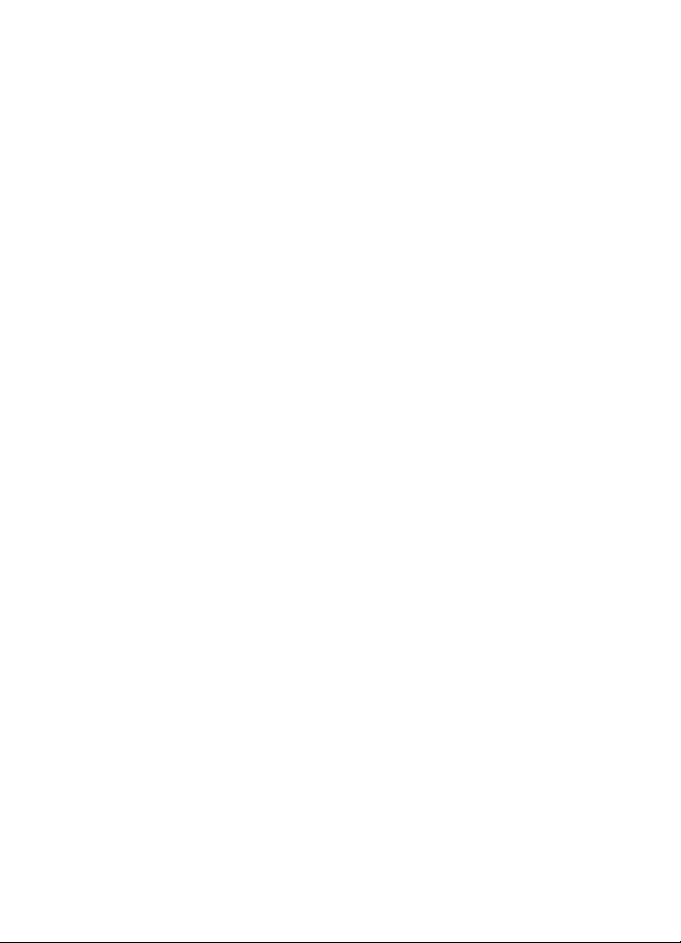
Användarhandbok för Nokia C6-00
Utgåva 4.1
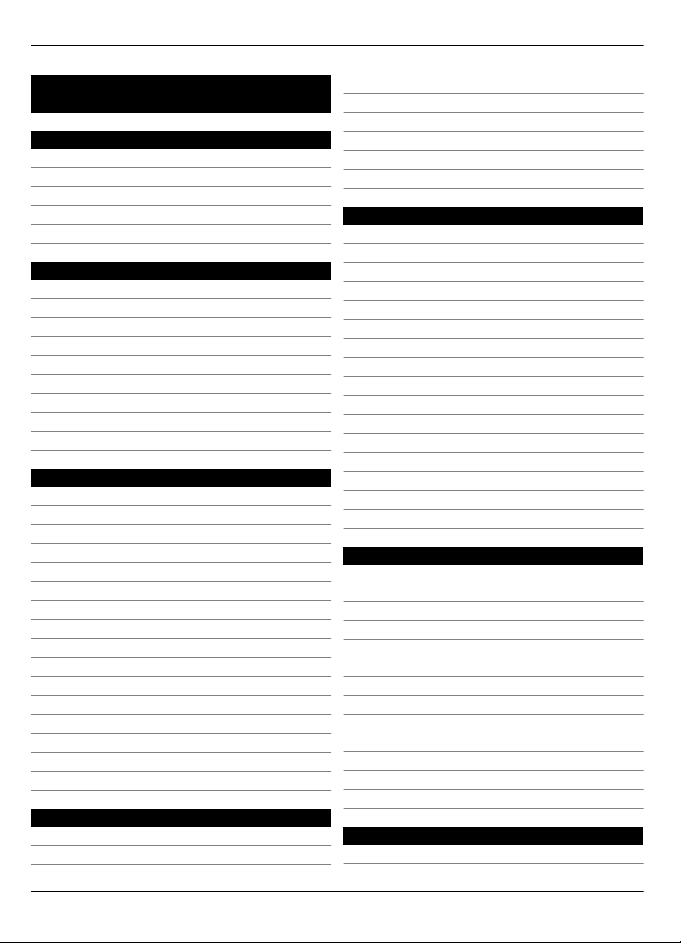
2 Innehåll
Innehåll
Säkerhet 5
Om enheten 5
Office-program 6
Nättjänster 6
Delat minne 6
Magneter och magnetfält 7
Sök efter hjälp 8
Support 8
Hjälp i enheten 8
Gör mer med din enhet 8
Uppdatera enhetsprogram 8
Inställningar 9
Koder 9
Fjärrlås 10
Förlänga batterilivslängden 10
Öka tillgängligt minne 11
Komma i gång 12
Knappar och delar (framsida) 12
Knappar och delar (ovansida) 12
Knappar och delar (sidorna) 12
Knappar och delar (undersida) 12
Knappar och delar (baksida) 12
Sätta i SIM-kort och batteri 13
Minneskort 14
Antennplacering 14
Stänga av eller starta enheten 15
Ladda batteriet 15
Pekskärmsåtgärder 16
Skriva text 17
Lås tangenterna och pekskärmen 20
Headset 20
Fäst en handledsrem 21
Nokia Överföring 21
Enheten 23
startsida 23
Displayindikatorer 24
Genvägar 25
Söka 25
Volym- och högtalarstyrning 26
Offlineprofil 26
Snabb nedladdning 27
Ovi (nättjänst) 27
Ringa samtal 28
Pekskärmen under samtal 28
Ringa ett röstsamtal 28
Under ett samtal 28
Svara på eller avvisa samtal 29
Kontaktsökning 29
Ringa upp ett nummer snabbt 30
Röstuppringning 30
Samtal väntar 30
Ringa ett konferenssamtal 31
Röst- och videobrevlådor 31
Ringa ett videosamtal 31
Under ett videosamtal 32
Svara på eller avvisa videosamtal 33
Videodelning 33
Internetsamtal 35
Logg 36
Kontakter (telefonbok) 38
Spara och redigera namn och
nummer 38
Kontaktverktygsfält 38
Hantera namn och nummer 38
Tilldela standardnummer och adresser 39
Kontaktkort 39
Ange kontakter som favoriter 39
Ringsignaler, bilder och samtalstext
för kontakter 39
Kopiera kontakter 40
SIM-tjänster 40
Kontaktgrupper 41
E-post 42
Om e-post 42
© 2011 Nokia. Alla rättigheter förbehållna.
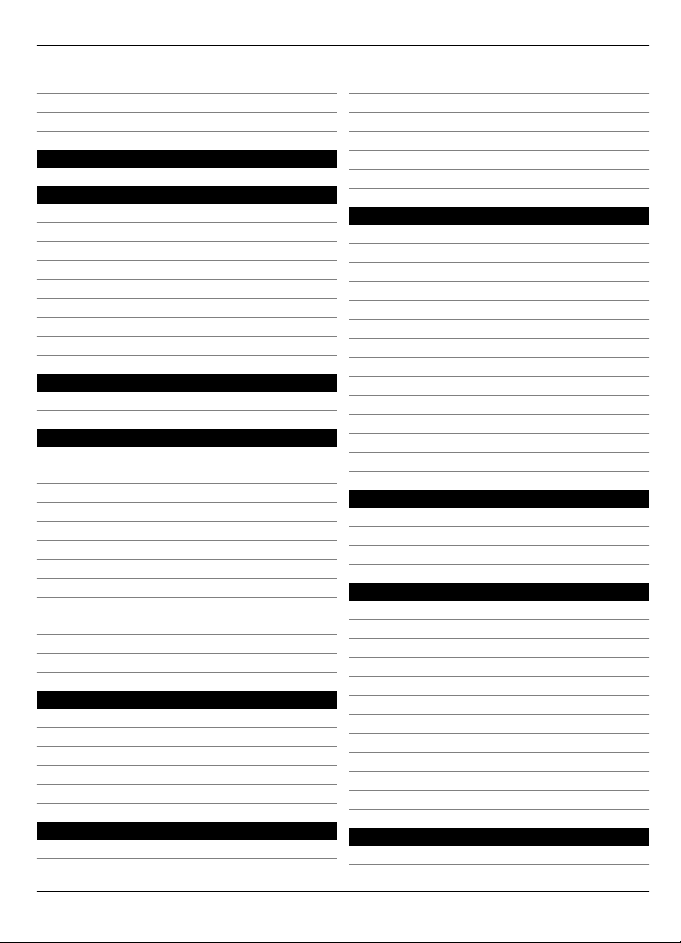
Innehåll 3
Lägga till ett e-postkonto 43
Läsa e-post 43
Skicka ett e-postmeddelande 43
Mail for Exchange 44
Meddelanden 45
Huvudvy för Messaging 45
Skriva och skicka meddelanden 45
Inkorg för Messaging 46
Visa meddelanden på ett SIM-kort 47
Cell broadcast-meddelanden 47
Servicekommandon 47
Inställningar för Messaging 47
Chatt 49
Nokia Messaging 50
Om Nokia Messaging 50
Anslutbarhet 50
Dataanslutningar och
kopplingspunkter 50
Nätverksinställningar 50
Trådlöst nätverk 51
Kopplingspunkter 53
Visa aktiva dataanslutningar 55
Synkronisering 55
Bluetooth-anslutning 56
Överföra data med hjälp av en USBkabel 59
Datoranslutningar 59
Administrativa inställningar 59
Internet 60
Om webbläsaren 60
Surfa på Internet 60
Lägga till ett bokmärke 61
Prenumerera på ett RSS-flöde 61
Upptäcka evenemang i närheten 61
Positionering (GPS) 62
Om GPS 62
Om A-GPS (assisted GPS) 63
Tips om att skapa en GPS-anslutning 63
Positionsförfrågningar 64
Riktmärken 64
GPS-data 64
Positionsinställningar 65
Kartor 66
Översikt över Kartor 66
Om positioneringsmetoder 67
Visa din position och kartan 67
Navigeringsvy 68
Kartvy 69
Planera en rutt 69
Få trafik- och säkerhetsinformation 70
Köra till ett bestämt mål 70
Gå till ett bestämt mål 71
Checka in 71
Spara eller visa en plats eller rutt 72
Skicka en plats till en vän 72
Ändra kartans utseende 73
Kamera 73
Fotografering 73
Videoinspelning 77
Kamerainställningar 78
Foton 79
Om Foton 79
Visa bilder och videoklipp 79
Visa och ändra filinformation 80
Ordna bilder och videoklipp 80
Verktygsfältet Foton 81
Album 81
Etiketter 81
Bildspel 81
Redigera bilder 82
Redigera videor 83
Skriva ut bilder 83
Musik 84
Spela en låt eller en poddsändning 84
© 2011 Nokia. Alla rättigheter förbehållna.
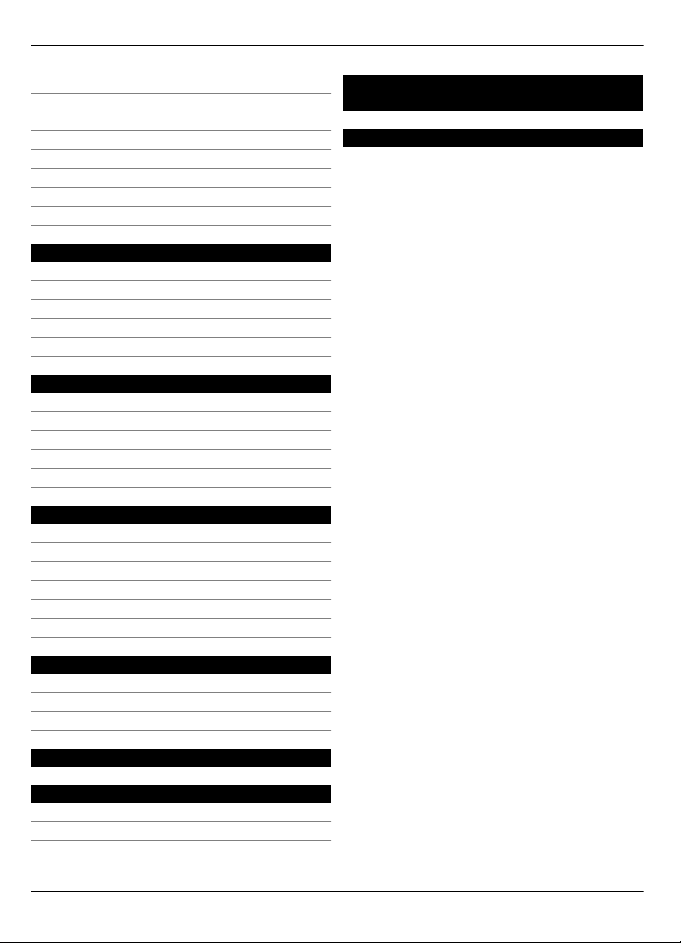
4 Innehåll
Spellistor 84
Visa låttexter medan du lyssnar på en
låt 85
Poddsändningar 85
Överföra musik från en dator 85
Ovi Musik 86
Nokia Poddsändning 86
FM-radio 89
Videor 90
Hämta och spela upp ett videoklipp 90
Videofeeds 91
Mina videor 91
Överföra videoklipp från datorn 92
Inställningar för videor och TV 92
Anpassa enheten 93
Ändra enhetens utseende 93
Profiler 93
3D-signaler 93
Ändra startsidan 93
Ändra huvudmenyn 94
Program 94
Kalender 94
Klocka 95
RealPlayer 96
Inspelning 97
Anteckningar 98
Kontor 98
Produkt- och
säkerhetsinformation 114
Index 120
Inställningar 102
Telefoninställningar 102
Programhanterare 107
Uppringningsinställningar 109
Felsökning 111
Var rädd om miljön 113
Spara energi 113
Återvinna 113
© 2011 Nokia. Alla rättigheter förbehållna.
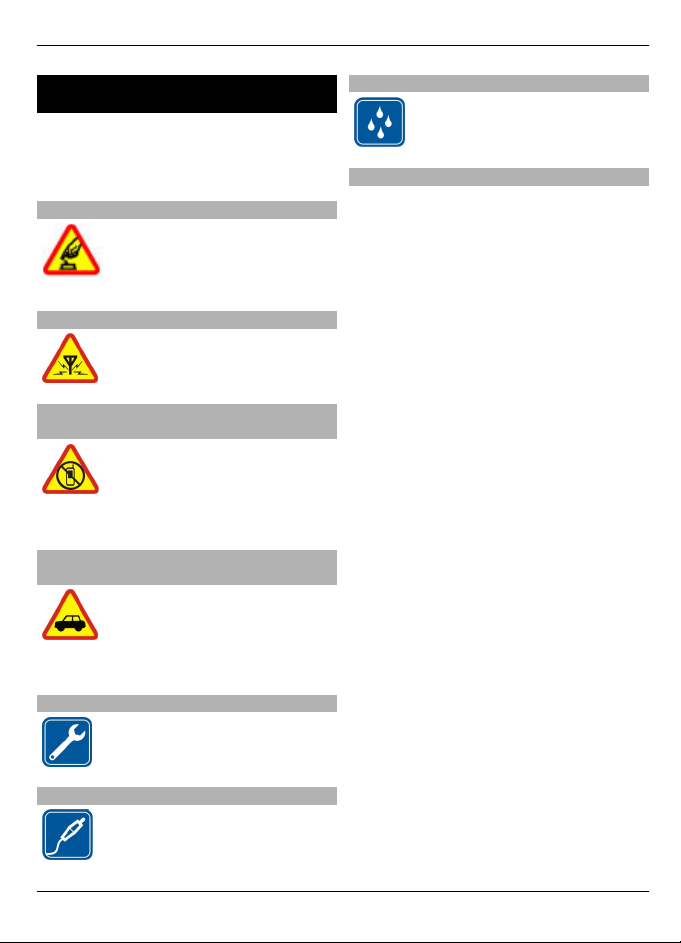
Säkerhet 5
Säkerhet
Läs igenom dessa enkla anvisningar. Att
inte följa dem kan vara farligt eller
olagligt. Läs hela användarhandboken för
mer information.
SLÅ PÅ ENHETEN DÄR DET ÄR SÄKERT
Slå inte på enheten där det är
förbjudet att använda den eller
där den kan vålla störningar
eller fara.
STÖRNINGAR
Alla trådlösa enheter kan
drabbas av störningar som kan
påverka deras prestanda.
STÄNG AV ENHETEN I SKYDDADE OMRÅDEN
Följ alla föreskrifter och regler.
Slå av enheten på flygplan samt
i närheten av medicinsk
utrustning, bränsle, kemikalier
eller sprängningsarbeten.
TRAFIKSÄKERHETEN KOMMER I FÖRSTA HAND
Följ den lokala lagstiftningen.
När du kör bil bör du alltid se till
att hålla händerna fria för själva
körningen. Tänk på
trafiksäkerheten i första hand.
KVALIFICERAD SERVICE
Installation eller reparation av
produkten får endast utföras av
kvalificerad personal.
TILLBEHÖR OCH BATTERIER
Använd bara godkända
tillbehör och batterier. Anslut
inte inkompatibla produkter.
VATTENBESTÄNDIGHET
Enheten är inte
vattenbeständig. Håll den torr.
Om enheten
Den trådlösa enhet som beskrivs i den här
handboken är godkänd för användning i
(E)GSM 850-, 900-, 1800- och 1900-nätverk
och UMTS 900-, 1900- och 2100-nätverk.
Kontakta tjänsteleverantören om du vill
veta mer om olika nät.
När du använder denna enhets
funktioner, är det viktigt att du följer alla
lagar samt respekterar lokal sedvänja,
andras personliga integritet och
lagstadgade rättigheter, inklusive
upphovsrätt.
Tekniska åtgärder för att skydda
upphovsrättsskyddade verk mot
obehöriga utnyttjanden kan förhindra att
vissa bilder, musik och annat innehåll
kopieras, ändras eller överförs.
Enheten har stöd för flera
anslutningsmetoder. På samma sätt som
en dator kan enheten utsättas för virus
och annat skadligt innehåll. Var försiktig
med meddelanden, begäranden om
anslutning, surfning och nerladdning av
filer. Installera och använd bara
programvara från tillförlitliga källor som
erbjuder tillräcklig säkerhet och skydd
mot skadlig programvara, t.ex. program
som är märkta Symbian Signed eller har
godkänts i Java Verified™-testning. Du bör
överväga att installera ett
antivirusprogram och annan
programvara för säkerhet på enheten och
alla anslutna datorer.
© 2011 Nokia. Alla rättigheter förbehållna.
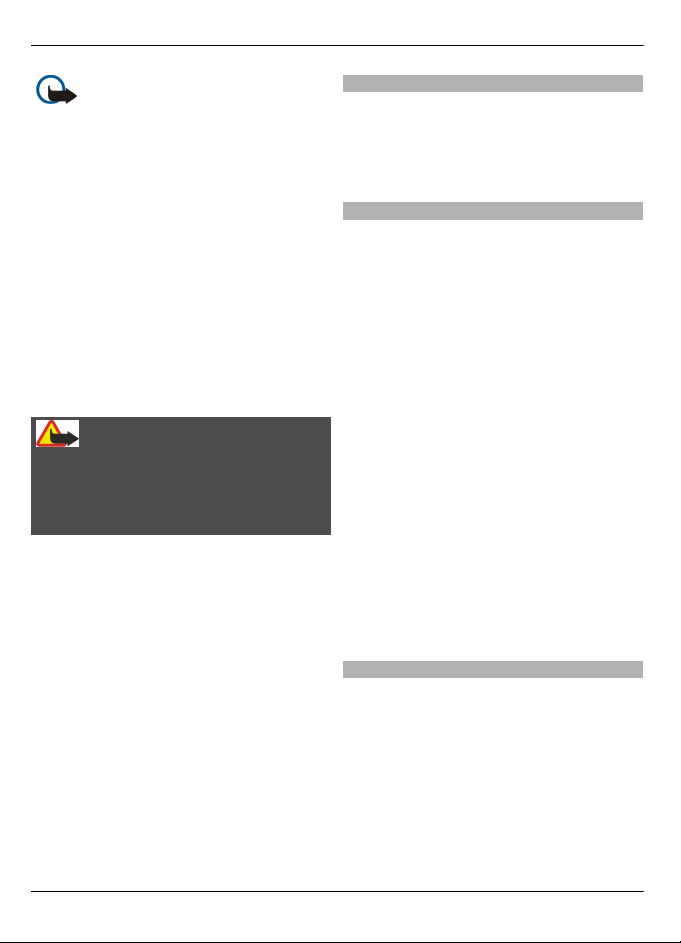
6Säkerhet
Viktigt! Enheten har bara stöd för
ett antivirusprogram. Om du har mer än
ett program med antivirusfunktion kan
prestanda och användning påverkas.
Enheten kan sluta fungera.
Enheten kan ha förinstallerade
bokmärken från och länkar till
tredjepartsleverantörernas webbplatser.
Du kan eventuellt nå andra webbplatser
som tillhör tredjepartsleverantörer via
enheten. Tredjepartstillverkarnas
webbplatser har inget samröre med Nokia
och Nokia varken rekommenderar eller tar
ansvar för dessa webbplatser. Om du
väljer att besöka dessa webbplatser bör
du vidta försiktighetsåtgärder vad gäller
säkerhet och innehåll.
Varning!
Innan du kan använda enhetens
funktioner, förutom väckarklockan, måste
du slå på enheten. Slå inte på enheten där
den kan vålla störningar eller fara.
Kontorsprogrammen har stöd för vanliga
funktioner hos Microsoft Word,
PowerPoint och Excel (Microsoft Office
2000, XP och 2003). Det är inte alla
filformat som kan visas eller ändras.
Kom ihåg att göra säkerhetskopior eller
skriftliga anteckningar av all viktig
information som du lagrat i enheten.
Innan du ansluter till någon annan enhet
bör du läsa säkerhetsinstruktionerna i
användarhandboken till den enheten.
Anslut inte inkompatibla produkter.
Bilderna i den här handboken kan avvika
från det som visas på enhetens display.
Office-program
Kontorsprogrammen har stöd för vanliga
funktioner hos Microsoft Word,
PowerPoint och Excel (Microsoft Office
2000, XP och 2003). Alla filformat stöds
inte.
Nättjänster
För att använda enheten måste du ha
avtal med en trådlös operatör. Vissa
funktioner finns inte tillgängliga i alla
nätverk. Andra funktioner kanske kräver
särskilda avtal med operatören för att du
ska kunna använda dem. När du använder
nätverkstjänster skickas data. Kontakta
operatören för information om avgifter i
hemnätet och för roaming på andra nät.
Operatören kan förklara vilka avgifter som
gäller. En del nät har begränsningar som
påverkar hur du kan använda vissa
funktioner i enheten som kräver
nätverksstöd, t.ex. stöd för specifika
tekniker som WAP 2.0-protokoll (HTTP och
SSL) som körs på TCP/IP-protokoll och
språkberoendetecken.
Tjänstleverantören kan ha begärt att vissa
funktioner ska kopplas ur eller inte
aktiveras i enheten. I så fall visas de inte
på enhetens meny. Enheten kan också ha
anpassade objekt, t.ex. menynamn,
menyernas ordning och ikoner.
Delat minne
Det kan hända att följande funktioner
delar minne: multimediemeddelanden
(MMS), e-postprogram,
snabbmeddelande. Användning av en
eller flera av dessa funktioner kan minska
mängden tillgängligt minne för andra
funktioner. Om enheten visar ett
meddelande om att minnet är fullt tar du
bort en del information som lagrats i det
delade minnet.
© 2011 Nokia. Alla rättigheter förbehållna.
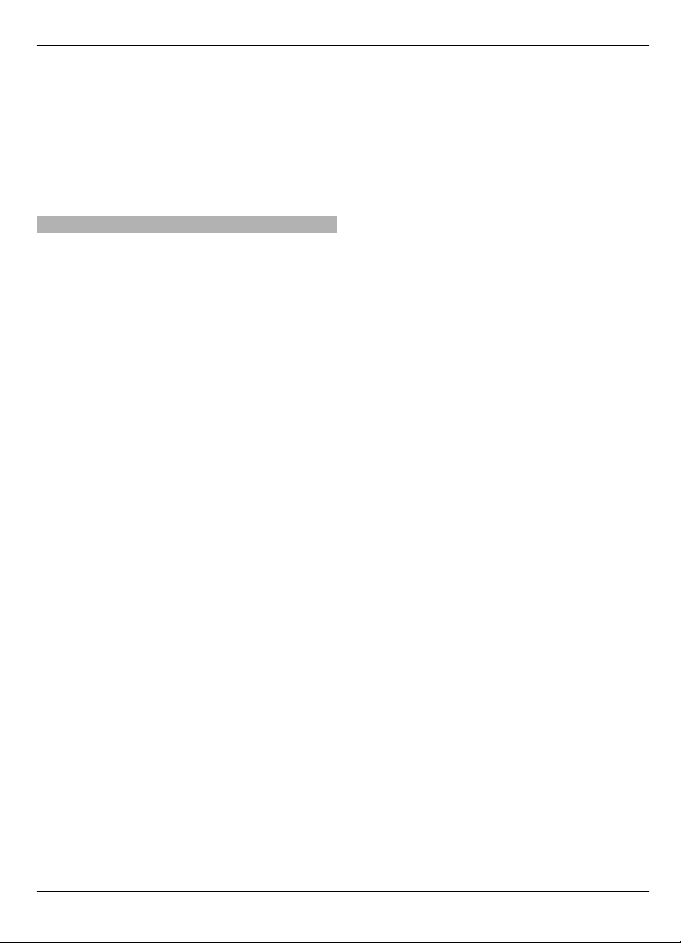
Vid hög belastning, till exempel aktivt
videosamtal och snabb dataanslutning,
kan enheten kännas varm. I de flesta fall
är detta normalt. Om du tror att någon
enhet inte fungerar som den ska, tar du
den till närmaste kvalificerade
serviceverkstad.
Magneter och magnetfält
Håll enheten på avstånd från magneter
eller magnetfält.
Säkerhet 7
© 2011 Nokia. Alla rättigheter förbehållna.
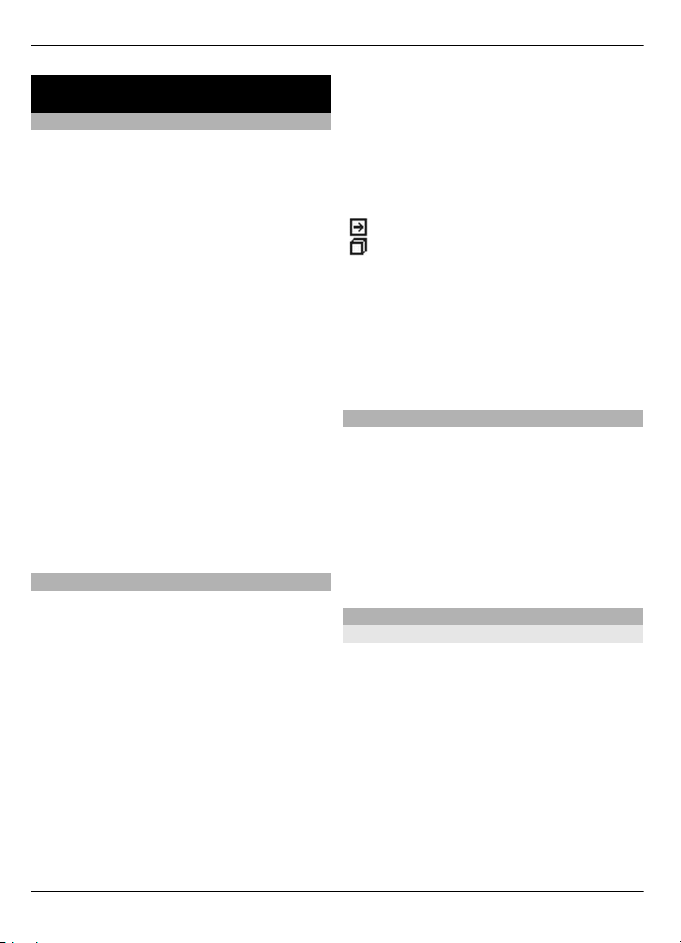
8Sök efter hjälp
Sök efter hjälp
Support
Mer information om hur du använder
produkten och hur enheten fungerar finns
på www.nokia.com/support, eller på
nokia.mobi/support om du använder en
mobil enhet. Du kan också läsa den
inbyggda guiden. Välj Meny >
Program > Hjälp.
Om det inte löser problemet kan du göra
något av följande:
• Starta om enheten. Stäng av enheten
och ta ut batteriet. Sätt tillbaka
batteriet efter ungefär en minut och
sätt på enheten igen.
• Återställa de ursprungliga
fabriksinställningarna
• Uppdatera enhetsprogrammet
Kontakta Nokia angående andra
reparationsalternativ om problemet
kvarstår. Besök www.nokia.com/repair.
Säkerhetskopiera alltid alla data i enheten
innan du skickar den på reparation.
Hjälp i enheten
I telefonen finns instruktioner som hjälper
dig att använda programmen.
Om du vill öppna hjälptexterna från
huvudmenyn väljer du Meny >
Program > Hjälp och det program som
du vill ha instruktioner till.
När ett program är öppet kan du få hjälp
om den aktuella vyn genom att välja Val >
Hjälp.
Du kan ändra storleken på hjälptexten
genom att välja Val > Minska
textstorleken eller Öka textstorleken.
I slutet av hjälptexten finns länkar till
närliggande ämnen.
Om du klickar på ett understruket ord
visas en kort förklaring.
I hjälptexterna används följande
indikatorer:
Länk till ett närliggande ämne.
Länk till det program som hjälpen
informerar om.
När du läser instruktionerna kan du växla
mellan hjälptexter och det öppna
programmet i bakgrunden genom att
välja Val > Visa öppna program och
önskat program.
Gör mer med din enhet
Det finns en mängd program från Nokia
och tredjepartsutvecklare som kan hjälpa
dig att göra mer med enheten. Besök Ovibutiken på store.ovi.com för att hitta och
ladda ned program. Dessa program
beskrivs i handböckerna som finns på
produktsupportsidorna på
www.nokia.com/support eller på din
lokala Nokia-webbplats.
Uppdatera enhetsprogram
Om programuppdateringar
Programuppdatering kan omfatta nya
funktioner och utökade funktioner som
inte fanns när du köpte enheten. Enhetens
prestanda kan också förbättras av
programuppdateringar.
Registrera dig på My Nokia och
prenumerera på meddelanden för SMS
eller e-postmeddelanden om du vill få
meddelande när ny programvara är
tillgänglig för din enhet. Gå till
www.nokia.com/mynokia för mer
information.
© 2011 Nokia. Alla rättigheter förbehållna.
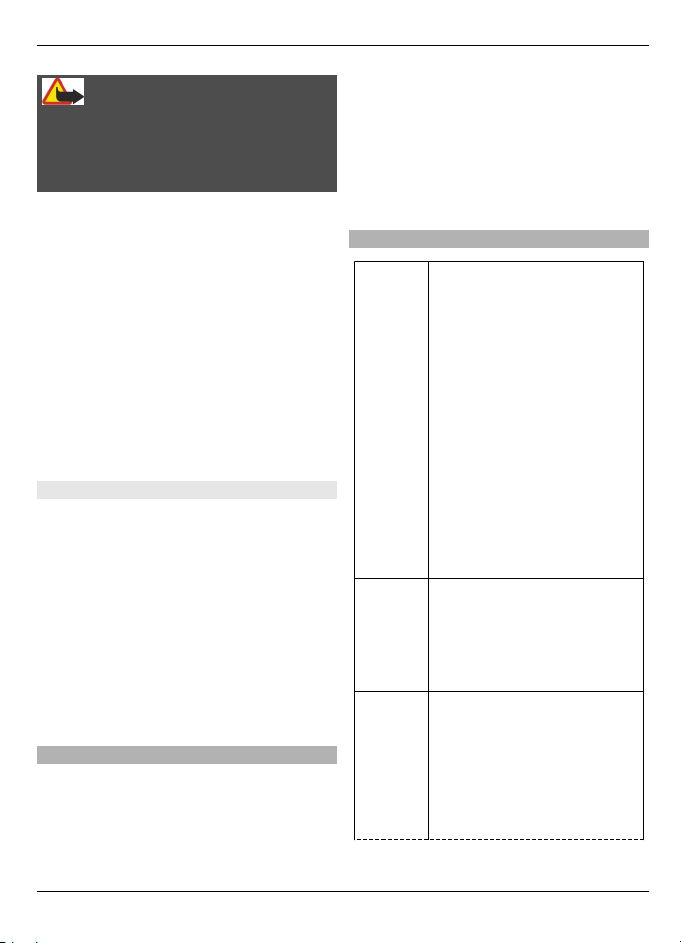
Sök efter hjälp 9
Varning!
Om du installerar en programuppdatering
kan du inte använda enheten, inte ens för
att ringa nödsamtal, förrän installationen
är slutförd och enheten har startats om.
Om du ska ladda ned
programuppdateringar kan det innebära
att stora mängder data måste överföras
(nättjänst).
Se till att telefonens batteri är fulladdat
eller anslut laddaren innan du påbörjar
uppdateringen.
När du har uppdaterat
enhetsprogramvara eller
användarprogram kanske instruktionerna
för de uppdaterade programmen i
användarhandboken eller hjälpfilerna
inte längre är aktuella.
Uppdatera programmen med datorn
Nokia Software Updater är ett
datorprogram som gör det möjligt att
uppdatera program i enheten. För att
uppdatera enhetens program behöver du
en kompatibel dator, Internetanslutning
via bredband och en kompatibel USBdatakabel för att ansluta enheten till
datorn.
Om du vill få mer information och hämta
programmet Nokia Software Updater kan
du besöka www.nokia.com/
softwareupdate.
Inställningar
Normalt är inställningarna för MMS, GPRS,
direktuppspelning och mobilt Internet
automatiskt konfigurerade baserat på
information från tjänstleverantören. Det
kan finnas inställningar från
tjänstleverantören installerade i enheten,
eller så kan du få eller begära att få
inställningarna från nätoperatören som
ett specialmeddelande.
Du kan ändra enhetens allmänna
inställningar som språk, vänteläge,
display och knapplås.
Koder
PIN- eller
PIN2-kod
(4-8
siffror)
Dessa skyddar SIM-kortet mot
obehörig användning eller
krävs för att få åtkomst till
vissa funktioner.
Du kan ställa in enheten att
fråga efter PIN-koden när
enheten sätts på.
Kontakta din tjänstleverantör
om koden inte medföljde med
SIM-kortet eller om du
glömmer koderna.
Du måste upphäva
blockeringen med PUK- eller
PUK2-koden om du anger fel
kod tre gånger i rad.
PUKeller
PUK2kod
(8 siffror)
IMEI-
nummer
(15
siffror)
Dessa krävs för att upphäva
blockerad PIN- eller PIN2-kod.
Kontakta tjänstleverantören
om koderna inte medföljer
SIM-kortet.
Numret används för att
identifiera giltiga enheter i
nätverket. Numret kan också
användas för att blockera till
exempel stulna enheter.
Ring *#06# för att visa ditt
IMEI-nummer.
© 2011 Nokia. Alla rättigheter förbehållna.
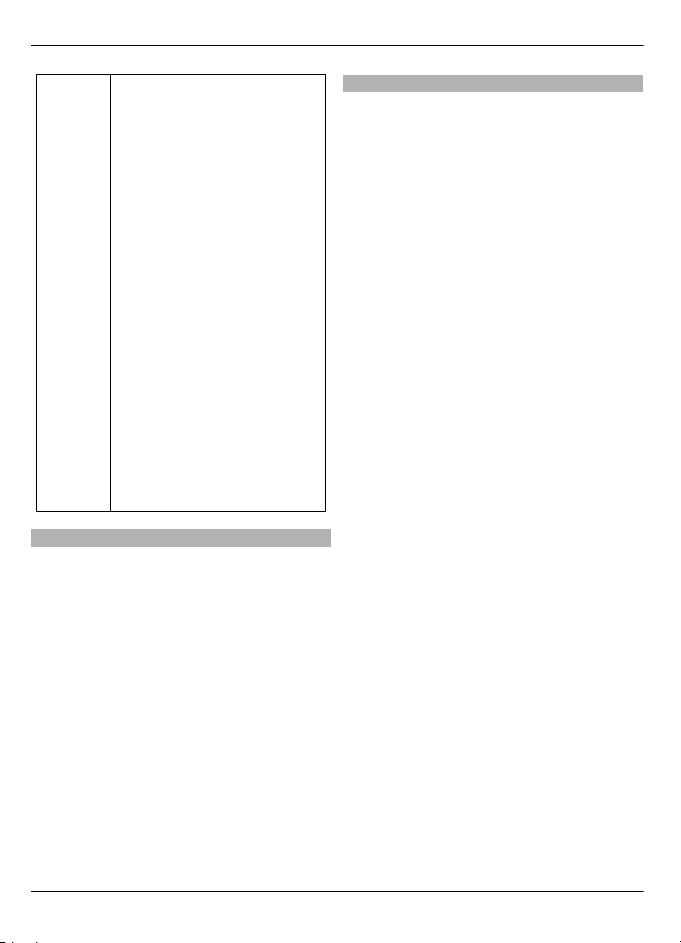
10 Sök efter hjälp
Låskod
(säkerhe
tskod)
(minst 4
siffror
eller
tecken)
Detta hjälper dig att skydda
enheten mot obehörig
användning.
Du kan ställa in enheten att
fråga efter låskoden som du
valt.
Ge inte den koden till någon
annan. Förvara den på ett
säkert ställe, inte tillsammans
med enheten.
Om du glömmer bort koden
och enheten är låst måste du
lämna in den på service.
Ytterligare kostnader kan
tillkomma och alla personliga
data i enheten kan komma att
raderas.
Kontakta ett Nokia Careserviceställe eller
återförsäljaren om du vill ha
mer information.
Fjärrlås
Du kan fjärrlåsa enheten med hjälp av ett
fördefinierat SMS. Du kan även fjärrlåsa
minneskortet.
Aktivera fjärrlåsning
1Välj Meny > Inställningar och
Telefon > Telefonhantering >
Säkerhetsinst. > Telefon & SIM-
kort > Fjärrlås telefon > Aktiverat.
2 Ange SMS-innehåll (5–20 tecken),
bekräfta det och ange låskoden.
Fjärrlåsa enheten
Skriv det fördefinierade SMS:et och skicka
det till enheten. För att låsa upp enheten
behöver du låskoden.
Förlänga batterilivslängden
Om du har många program i enheten ökar
påfrestningen på batteriet och batteriets
livslängd förkortas. Tänk på följande om
du vill spara på batteriet:
• Funktioner som använder Bluetoothteknik och att låta sådana funktioner
köras i bakgrunden när du använder
andra funktioner ökar påfrestningen
på batteriet och förkortar batteriets
livstid. Inaktivera Bluetoothanslutningen när du inte behöver
den.
• Funktioner som använder trådlösa
nätverk (WLAN) och att låta sådana
funktioner köras i bakgrunden när du
använder andra funktioner ökar
påfrestningen på batteriet och
förkortar batteriets livstid. WLANfunktionen i Nokia-enheten
inaktiveras när du inte försöker
ansluta, inte är ansluten till en
kopplingspunkt och inte söker efter
tillgängliga nätverk. Du kan minska
batteriförbrukningen ytterligare
genom att ange att enheten inte ska
söka, eller söka mer sällan, efter
tillgängliga nätverk i bakgrunden.
• Om du har valt
Datapaketanslutning > Om
tillgänglig i
anslutningsinställningarna och det
inte finns någon paketdatatäckning
(GPRS), försöker enheten regelbundet
skapa en paketdataanslutning. Du
kan förlänga enhetens drifttid genom
att välja Datapaketanslutning >
Vid behov.
• Programmet Kartor hämtar ny
kartinformation när du bläddrar till
nya områden på kartan, vilket ökar
batteriförbrukningen. Du kan ställa in
© 2011 Nokia. Alla rättigheter förbehållna.
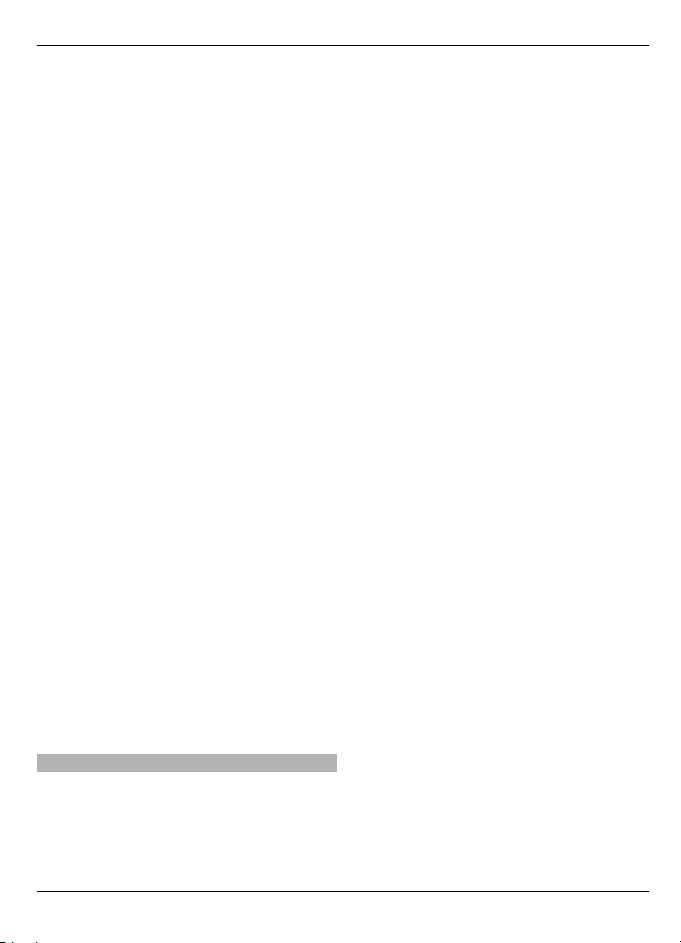
Sök efter hjälp 11
enheten så att nya kartor inte hämtas
automatiskt.
• Om signalstyrkan växlar kraftigt i
täckningsområdet där du befinner dig
måste enheten regelbundet söka
efter ett tillgängligt nätverk. Detta ger
ökad energiförbrukning.
Om nätverksläget Dual Mode har valts
i nätverksinställningarna söker
enheten efter 3G-nätet. Du kan ställa
in enheten så att bara GSM-nätet
används. Om du bara vill använda
GSM-nätet väljer du Meny >
Inställningar och Anslutningar >
Nätverk > Nätläge > GSM.
• Displayens bakgrundsbelysning ökar
påfrestningen på batteriet. I
displayinställningarna kan du välja
hur lång tid det tar innan
bakgrundsbelysningen stängs av. Välj
Meny > Inställningar och Telefon >
Display > Timeout för belysning.
Välj Ljussensor i
displayinställningarna om du vill
justera ljussensorn som registrerar
det omgivande ljuset och justerar
displayens ljusstyrka.
• Om du låter program köras i
bakgrunden kan det öka
påfrestningen på batteriet. Stäng
program du inte använder om de inte
svarar genom att välja Val > Visa
öppna program och gå till
programmet med menyknappen. Håll
ned menyknappen för att öppna
programmet och välj Val > Avsluta.
Öka tillgängligt minne
Behöver du mer tillgängligt minne i
enheten för nya program och nytt
innehåll?
Visa hur mycket tillgängligt utrymme
som finns för olika datatyper
Välj Meny > Program > Kontor >
Filhanterare.
Många av enhetens funktioner använder
minne för att lagra data. Du får ett
meddelande om minnet i olika
minnesplatser är låga.
Öka tillgängligt minne
För över data till ett kompatibelt
minneskort (om du har ett) eller till en
kompatibel dator.
Om du vill ta bort data som du inte längre
behöver använder du filhanteraren eller
öppnar respektive program. Du kan ta
bort följande:
• Meddelanden i mapparna i
Meddelanden och hämtade epostmeddelanden i brevlådan
• Sparade webbsidor
• Kontaktinformation
• Kalenderanteckningar
• Program som visas i
programhanteraren och som du inte
behöver
• Installationsfiler (.sis eller .sisx) till
program som du har installerat.
Överför installationsfilerna till en
kompatibel dator.
• Bilder och videoklipp i Foton.
Säkerhetskopiera filerna till en
kompatibel dator.
© 2011 Nokia. Alla rättigheter förbehållna.
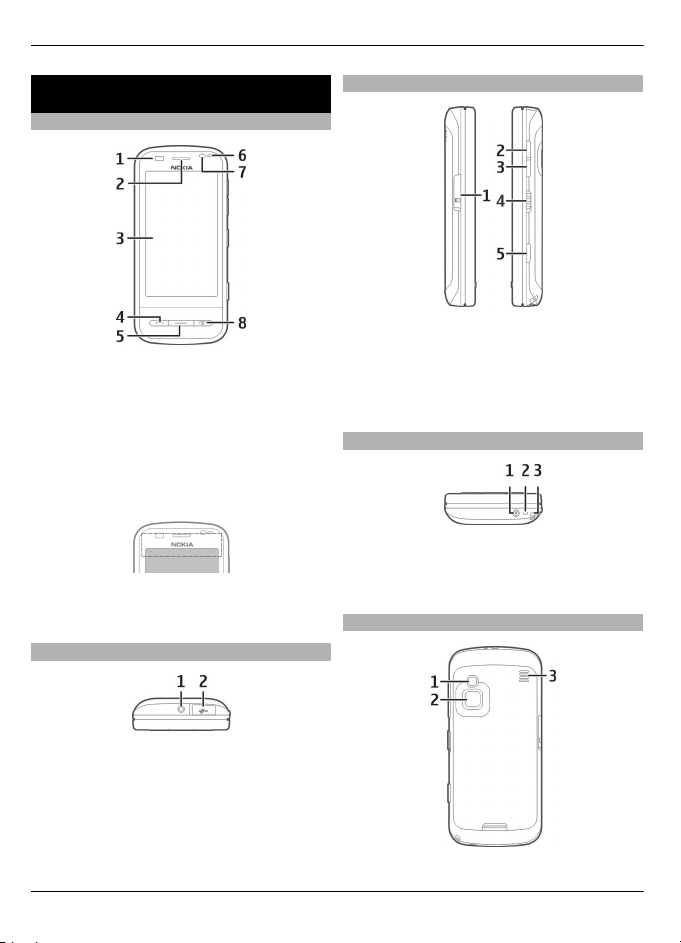
12 Komma i gång
Komma i gång
Knappar och delar (framsida)
1 Avståndsmätare
2 Hörlur
3 Pekskärm
4 Samtalsknapp
5 Menyknapp
6 Ljussensor
7 Sekundärkamera
8 Slutknapp/av/på-knapp
Täck inte området ovanför pekskärmen
med till exempel skyddsfilm eller -tejp.
Knappar och delar (ovansida)
Knappar och delar (sidorna)
1 Minneskortsplatsens lucka
2 Volym upp-/Zooma in-knapp
3 Volym ned-/Zooma ut-knapp
4 Låsknapp
5 Inspelningsknapp
Knappar och delar (undersida)
1 Laddarkontakt
2 Mikrofon
3 Hål för handledsrem
Knappar och delar (baksida)
1 Nokia AV-kontakt (3,5 mm) för
kompatibla headset och hörlurar
2 USB-kontakt
© 2011 Nokia. Alla rättigheter förbehållna.
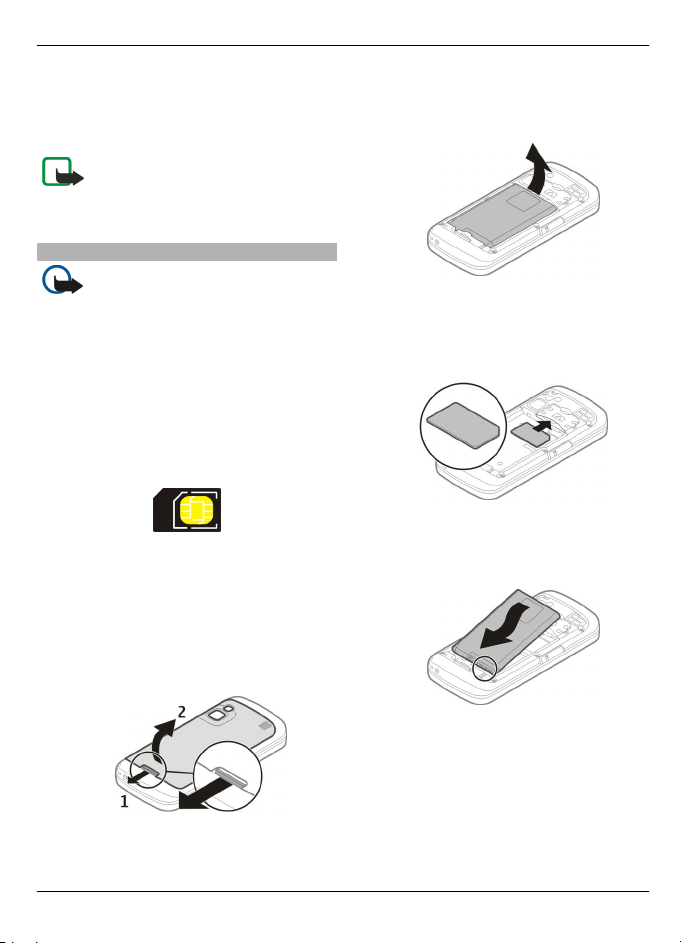
Komma i gång 13
1 Kamerablixt
2 Kameralins
3 Högtalare
Obs: Enhetens yta innehåller inget
nickel i pläteringarna. Enhetens yta
innehåller rostfritt stål.
Sätta i SIM-kort och batteri
Viktigt! Använd inte ett mini-UICC
SIM-kort, också känd som ett micro-SIMkort, ett micro-SIM-kort med en adapter
eller ett SIM-kort som har en mini-UICCutstansning (se bilden) i enheten. Ett
micro-SIM-kort är mindre än standardSIM-kortet. Enheten stöder inte
användning av micro-SIM-kort och
användning av inkompatibla SIM-kort kan
skada både kortet och enheten, och data
på kortet kan gå förlorade.
Följ instruktionerna noggrant för att
undvika att skada bakstycket.
Stäng alltid av enheten och ta bort
laddaren innan du tar bort batteriet.
1 Lossa bakstyckets spärr och lyft av
bakstycket.
2 Om batteriet är isatt lyfter du upp
batteriet i pilens riktning och tar bort
det.
3Sätt i SIM-kortet. Kortets kontaktyta
ska vara vänd mot enhetens
kontakter och det snedskurna hörnet
ska vara vänt mot enhetens topp.
4 Passa in kontakterna på batteriet med
motsvarande kontakter i
batterifacket och sätt in batteriet.
© 2011 Nokia. Alla rättigheter förbehållna.
5 När du sätter tillbaka den bakre
luckan riktar du in de övre låshakarna
i sina skåror och trycker nedåt tills den
bakre luckan klickar fast.
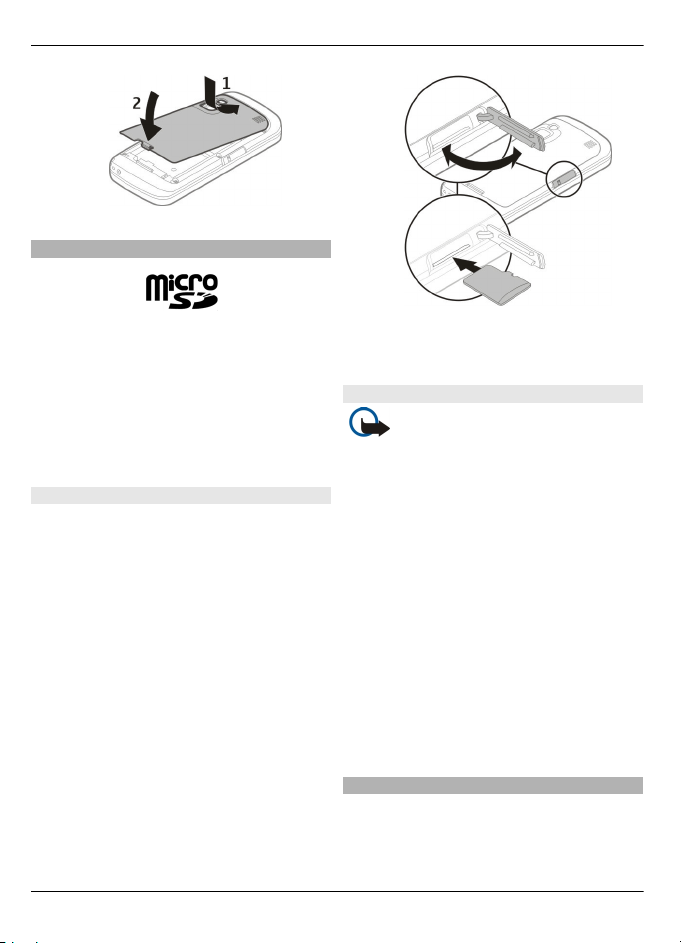
14 Komma i gång
Minneskort
Använd endast kompatibla microSD-kort
som godkänts av Nokia tillsammans med
enheten. Nokia använder godkända
branschstandarder för minneskort, men
vissa märken är kanske inte helt
kompatibla med enheten. Inkompatibla
kort kan skada både kortet och enheten,
och data på kortet kan gå förlorade.
Sätta i minneskortet
Ett minneskort kanske redan sitter i
enheten. Om inte, gör på följande sätt:
1 Öppna luckan till minneskortfacket.
2 Sätt i ett kompatibelt minneskort.
Kortets kontaktyta ska vara vänd
nedåt och mot kortplatsen.
3 Skjut in kortet tills det sitter på plats.
4 Stäng luckan till minneskortsplatsen.
Ta ut minneskortet
Viktigt! Ta inte ut minneskortet
under en pågående bearbetning där
kortet används. Om du gör det kan du
skada både kortet och enheten, och data
på kortet kan gå förlorade.
1 Tryck på av/på-knappen och välj Ta ut
minneskort innan du tar ut kortet.
2 När enheten ber dig att stänga några
program väljer du Ja.
3 När enheten ber dig att ta ut
minneskortet öppnar du luckan till
minneskortsplatsen.
4 Frigör kortet genom att trycka in det
försiktigt.
5 Dra ut minneskortet Om enheten är på
väljer du OK.
6 Stäng luckan till minneskortsplatsen.
Antennplacering
Enheten kan ha inbyggda och externa
antenner. Undvik onödig kroppskontakt
med antennområdet när antennen sänder
eller tar emot. Kontakt med antenner
© 2011 Nokia. Alla rättigheter förbehållna.
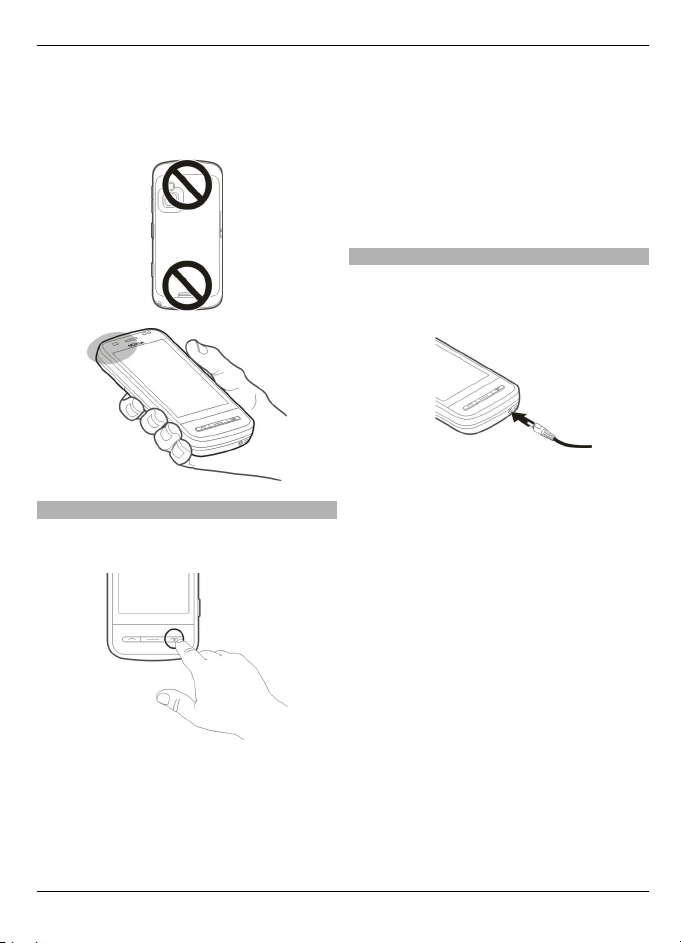
Komma i gång 15
påverkar kommunikationens kvalitet, kan
medföra att enheten använder mer energi
och kan leda till att batterilivslängden
försämras.
Stänga av eller starta enheten
Starta enheten
1 Håll ned av/på-knappen.
2 Om du uppmanas till det ska du ange
en PIN-kod (som du får från
tjänstleverantören, till exempel 1234)
eller låskod och sedan välja OK. Den
förinställda låskoden är 12345. Om du
glömmer bort koden och enheten är
låst måste du lämna in den på service.
Avgifter kan tillkomma. Kontakta ett
Nokia Care-serviceställe eller
återförsäljaren om du vill ha mer
information.
Stänga av enheten
Håll ned av/på-knappen.
Ladda batteriet
Batteriet har laddats till viss del på
fabriken. Om enheten visar låg laddning
gör du så här:
1 Anslut laddaren i ett vägguttag.
2 Anslut laddaren till enheten. När
batteriet laddas tänds
laddningsindikatorns ljus runt
laddarens kontakter.
3 När enheten visar full laddning
kopplar du från laddaren från enheten
och sedan från vägguttaget.
Du behöver inte ladda batteriet i någon
viss tid och du kan använda enheten
medan den laddas. Om batteriet laddas ur
helt kan det ta flera minuter innan
laddningsindikatorn visas på skärmen
eller innan det går att ringa.
Tips! Koppla från laddaren från
vägguttaget när laddaren inte används.
En laddare som är ansluten till ett
vägguttag förbrukar energi även när den
inte är ansluten till enheten.
© 2011 Nokia. Alla rättigheter förbehållna.
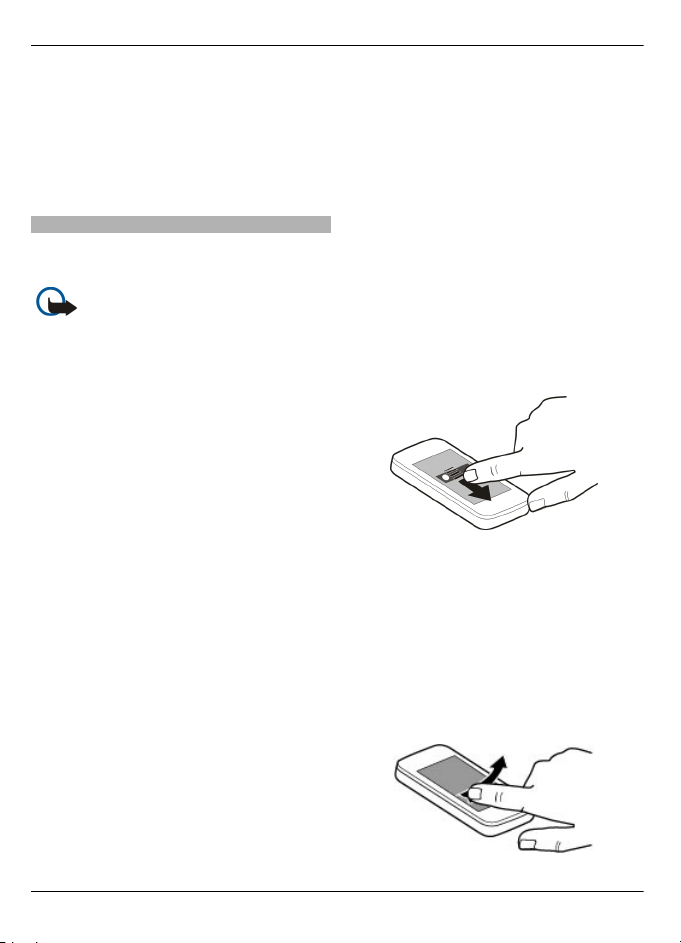
16 Komma i gång
Vid hög belastning, till exempel aktivt
videosamtal och snabb dataanslutning,
kan enheten kännas varm. I de flesta fall
är detta normalt. Om du tror att någon
enhet inte fungerar som den ska, tar du
den till närmaste kvalificerade
serviceverkstad.
Pekskärmsåtgärder
Rör vid pekskärmen med ditt finger eller
en penna (om sådan finns).
Viktigt! Använd endast en penna
som godkänts av Nokia tillsammans med
enheten. Om någon annan penna används
kan enhetens garanti bli ogiltig, och
pekskärmen kan skadas. Undvik att repa
pekskärmen. Använd aldrig en vanlig
penna eller annat vasst föremål när du
skriver på pekskärmen.
Peka en eller två gånger
När du vill öppna ett program eller något
annat element på pekskärmen pekar du
normalt på det med fingret. För att öppna
följande objekt måste du dock peka på
dem två gånger i rad.
• Visar en lista med objekt i ett
program, till exempel mappen Utkast
i Meddelanden.
• Filer i en fillista, till exempel en bild i
mappen Tagna i Foton.
Tips! När du visar objekt i en lista är
det första objektet redan markerat.
Om du vill öppna det markerade
objektet pekar du på det en gång.
Om du pekar en gång på en fil eller ett
liknande objekt som inte är öppet blir
det markerat. Om du vill se
alternativen för det objektet väljer du
Val eller, om det går, en ikon i ett
verktygsfält.
Välj
I den här användardokumentationen
betyder ”välja” att öppna program eller
objekt genom att peka på dem en eller två
gånger.
Exempel: Om du vill välja Val > Hjälp
pekar du på Val och sedan på Hjälp.
Dra
När du vill dra något sätter du fingret på
skärmen och drar i väg med det över
skärmen.
Exempel: När du vill bläddra upp eller ned
på en webbsida drar du i sidan med
fingret.
Svepa
När du vill dra bort något drar du snabbt
med fingret åt vänster eller höger på
skärmen.
© 2011 Nokia. Alla rättigheter förbehållna.
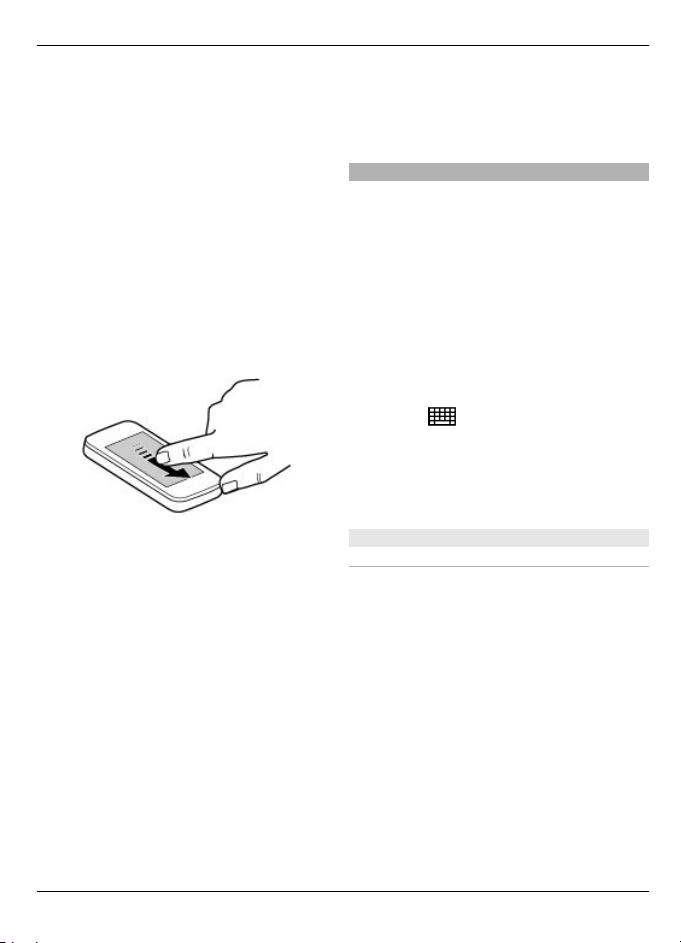
Exempel: När du visar en bild och vill visa
nästa eller föregående bild drar du åt
vänster respektive åt höger.
Bläddra snabbt
Om du vill bläddra snabbt placerar du ditt
finger på skärmen, drar det snabbt över
skärmen och lyfter sedan fingret.
Innehållet på skärmen kommer att
fortsätta att bläddra med den hastighet
och i den riktning som användes när du
lyfte fingret. Om du vill välja ett objekt från
en rullande lista och stoppa rörelsen pekar
du på objektet.
Bläddra
Om du vill bläddra upp eller ned i listor
med rullningslist drar du i reglaget i listen.
I vissa listvyer kan du sätta fingret på ett
listobjekt och dra upp eller ned.
Tips! Om du vill visa en kort beskrivning
av ikoner sätter du fingret på ikonen. Det
finns inte beskrivningar för alla ikoner.
Pekskärmsljus
Pekskärmens belysning stängs av efter en
tids inaktivitet.
Komma i gång 17
När du vill sätta på skärmljuset låser du
upp skärmen och knapparna, om det
behövs, och trycker på menytangenten.
Skriva text
Du kan skriva text i olika lägen. Det
fullständiga tangentbordet fungerar som
ett vanligt tangentbord och i det
alfanumeriska knappsatsläget på
skärmen kan du knacka in tecken. I lägena
för handskriftsidentifiering kan du skriva
tecken direkt på skärmen.
Om du vill aktivera textinmatningsläge
knackar du på ett textinmatningsfält.
I textinmatningsvyn kan du växla mellan
olika textinmatningslägen genom att
knacka på
och välja önskat
inmatningsläge.
Vilka inmatningsmetoder och språk som
stöds av handskriftsigenkänning varierar
mellan olika länder.
Tangentbordsinmatning
Tangentbord
Enheten har ett komplett tangentbord. Du
öppnar tangentbordet genom att skjuta
upp pekskärmen. Skärmen roterar
automatiskt från stående till liggande
läge i alla program när du öppnar
tangentbordet.
© 2011 Nokia. Alla rättigheter förbehållna.
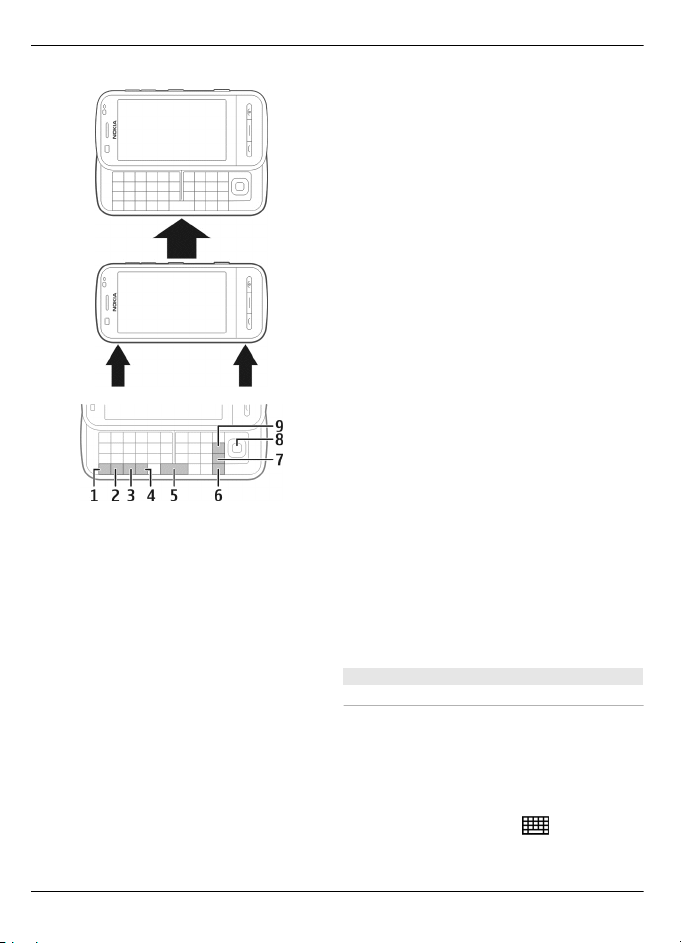
18 Komma i gång
1 Funktionstangent. Om du vill infoga
något av de specialtecken som visas
uppe till höger på tangenterna trycker
du på funktionstangenten och sedan
på önskad tangent. Om du vill skriva
flera specialtecken i rad trycker du på
funktionstangenten två gånger. Tryck
på funktionstangenten när du vill gå
tillbaka till normalläge.
2 Skifttangent. Tryck på skifttangenten
två gånger om du vill växla mellan
versaler och gemener. Tryck på
skifttangenten och sedan på önskad
bokstavsknapp om du vill skriva en
enstaka versal när du använder
gemener eller en enstaka gemen när
du använder versaler.
3 Symbolknapp. Tryck på
symbolknappen och välj önskat
tecken om du vill infoga specialtecken
som inte visas på tangentbordet.
4 Ctrl-knappen. För vissa genvägar
används Ctrl-knappen.
5 Blankstegstangent
6 Skift-tangent
7 Retur-tangent
8 Navi™knapp (bläddringsknapp). Välj
genom att trycka på
bläddringsknappen. Tryck på
bläddringsknappens kan te r om du vi ll
bläddra åt vänster, höger, uppåt eller
nedåt på displayen. Tryck och håll ned
kanten på bläddringsknappen om du
vill att bläddringen ska gå snabbare.
9 Backstegstangent. När du vill ta bort
ett tecken trycker du på
backstegstangenten. Om du vill ta
bort flera tecken trycker du på
backstegstangenten och håller den
nedtryckt.
Infoga bokstäver som inte visas på
tangentbordet
Det går att infoga variationer av tecken,
till exempel tecken med accenter. Om du
vill infoga á håller du ned symbolknappen
och trycker samtidigt på A flera gånger
tills önskat tecken visas. Ordningen och
tillgängligheten av bokstäverna beror på
det valda skrivspråket.
Inmatning på pekskärm
Handskrift
Inmatningsmetoder och språk som stöds
av handskriftsfunktionen varierar efter
region och kanske inte är tillgänglig för
alla språk.
Om du vill aktivera funktionen för att
skriva för hand väljer du
>
Handskrift.
© 2011 Nokia. Alla rättigheter förbehållna.
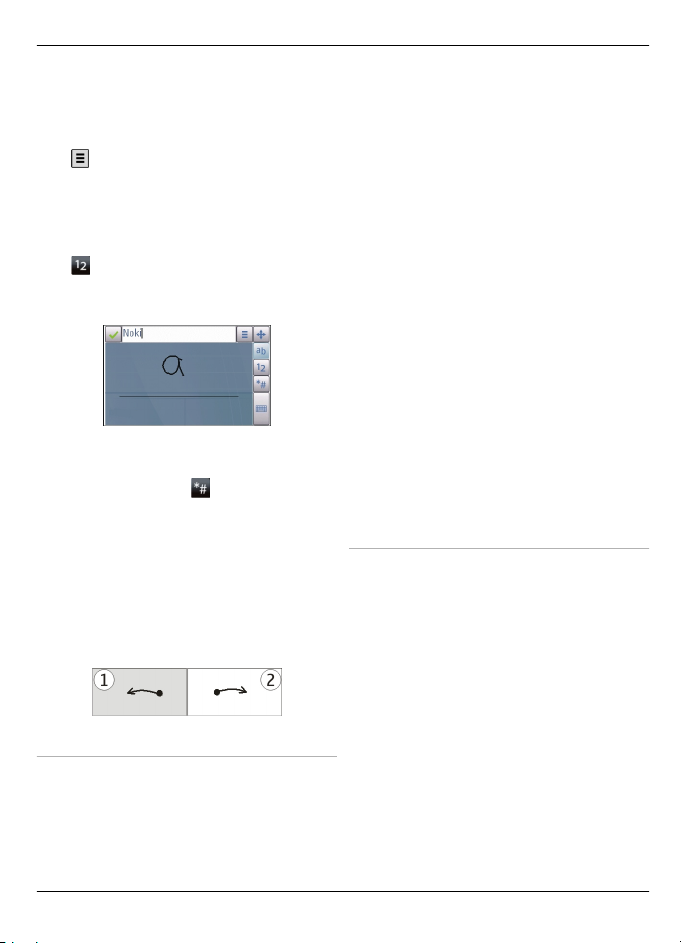
Komma i gång 19
Skriv tydliga bokstäver utan lutning i
textområdet och lämna ett mellanrum
mellan varje tecken.
> Handskriftsträning om du vill
Välj
lära enheten din handstil. Det här
alternativet finns inte för alla språk.
Om du vill skriva bokstäver och siffror
(standardläge) skriver du orden normalt.
för att välja nummerläge. Om du
Välj
vill ange ickelatinska tecken väljer du
motsvarande ikon, om tillgängligt.
Om du vill ange specialtecken, skriv dem
som vanligt eller välj
och önskat
tecken.
Om du vill ta bort bokstäver eller flytta
markören bakåt sveper du pennan bakåt
(se bild 1).
Om du vill infoga ett mellanrum sveper du
framåt (se bild 2).
Handskriftsträning — Öppna
programmet Handskriftsträning. Lär
enheten att känna igen din handstil
bättre. Det här alternativet finns inte för
alla språk.
Skrivspråk — Ange vilka språkspecifika
tecken i din handstil som ska kännas igen
och hur ditt tangentbord på skärmen ska
se ut.
Skrivhastighet — Justera hastigheten
som handskrift känns igen med.
Hjälplinje — Visa eller dölj stödlinjen i
skrivområdet. Stödlinjen hjälper dig att
skriva rakt och den hjälper enheten att
känna igen din handstil. Det här
alternativet finns kanske inte för alla
språk.
Bredd på penna — Ändra textens
tjocklek.
Skrivfärg — Ändra textens färg.
Adaptiv sökning — Filtrera en listas
innehåll i ett program efter de tecken som
anges i sökfältet.
Virtuell knappsats
Med den virtuella knappsatsen
(Alfanumerisk knappsats) kan du skriva
bokstäver på samma sätt som du gör med
en vanlig knappsats med sifferknappar.
Inmatningsinställningar för pekskärm
Välj Meny > Inställningar och Telefon >
Pekfunktion.
Konfigurera inmatningsinställningarna
för pekskärmen genom att välja på
följande:
© 2011 Nokia. Alla rättigheter förbehållna.
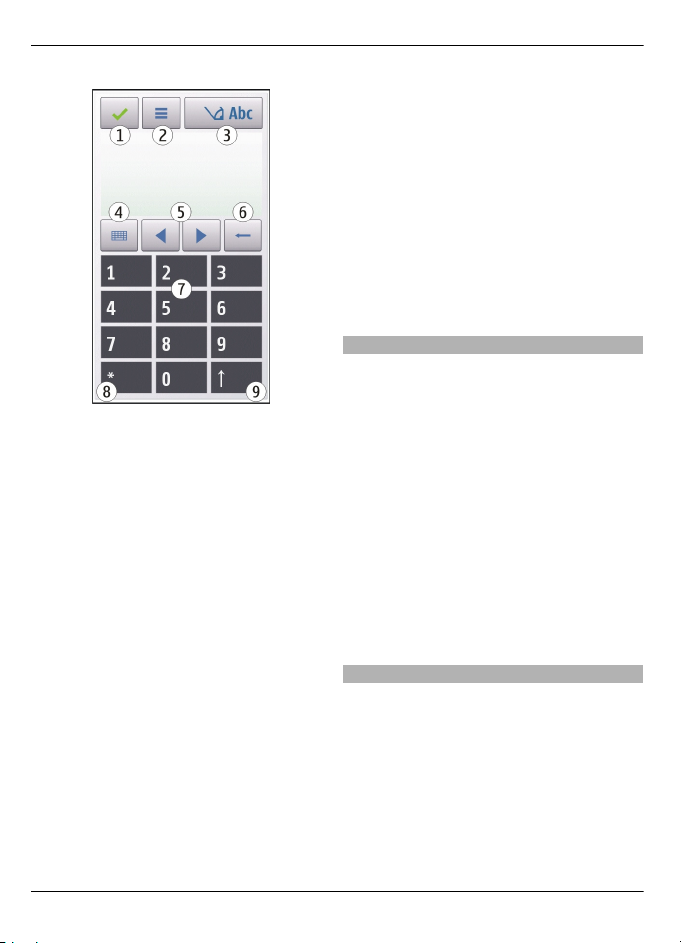
20 Komma i gång
1 Stäng – Stänger den virtuella
knappsatsen (Alfanumerisk
knappsats).
2 Inmatningsmeny – Öppnar menyn
med inmatningsalternativ för
pekfunktionen, för t.ex. kommandot
Aktiv. intelligent ordbok och
Skrivspråk. Välj Infoga emotikon
för att lägga till en uttryckssymbol.
3 Textinmatningsindikator – Öppnar ett
popup-fönster där du kan ange om
textinmatning med hjälp av
intelligent ordbok ska vara aktiv eller
inaktiv, växla mellan gemener och
versaler eller mellan bokstäver och
siffror.
4 Inmatningsläge – Öppnar ett popup-
fönster där du kan välj
inmatningsmetod. När du pekar på
ett objekt stängs aktuell
inmatningsmetod och den du pekade
på öppnas i stället. Tillgängliga
inmatningsmetoder kan variera
beroende på om automatisk
inmatningsmetod
(sensorinställningar) är aktiverad
eller inte.
5 Pilknapparna – Bläddra vänster eller
höger.
6 Backsteg
7 Nummer
8 Stjärna – Öppnar en tabell med
specialtecken.
9 Skift – Växlar mellan gemener och
versaler, aktiverar eller avaktiverar
textinmatning med hjälp av
intelligent ordbok och växlar mellan
bokstavs- och sifferläge.
Lås tangenterna och pekskärmen
Du låser och låser upp pekskärmen och
tangenterna genom att dra i låsknappen
på sidan av enheten.
När pekskärmen och tangenterna är låsta
är de avaktiverade.
Skärmen och tangenterna kan låsas
automatiskt efter en tids inaktivitet.
Om du vill ändra inställningarna för det
automatiska skärm- och tangentlåset
väljer du Meny > Inställningar och
Telefon > Telefonhantering > Auto.
knapplås.
Headset
Du kan ansluta ett headset eller hörlurar
till enheten. Du måste kanske välja
kabelläge.
© 2011 Nokia. Alla rättigheter förbehållna.
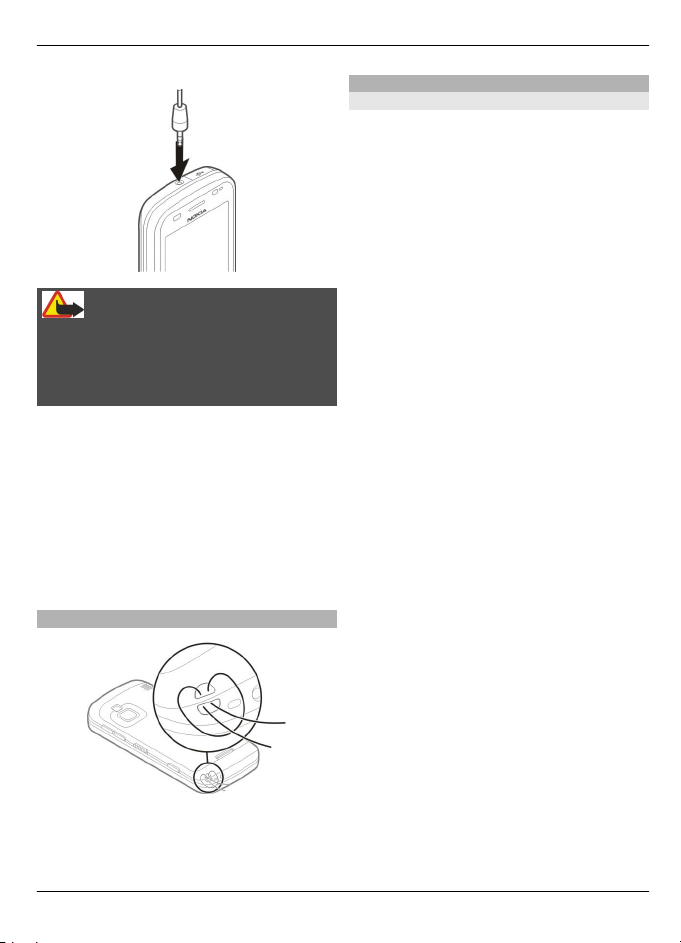
Varning!
När du använder headsetet kan din
förmåga att höra omgivningens ljud
påverkas. Använd inte headsetet där det
kan hota säkerheten.
Anslut inte produkter som skapar en
utsignal eftersom det kan skada enheten.
Anslut inte någon spänningskälla till
Nokia AV-kontakten.
Om du ansluter en extern enhet eller ett
headset som inte har godkänts av Nokia
för användning med denna enhet via
Nokia AV-kontakten ska du vara försiktig
med volymnivåerna.
Fäst en handledsrem
Trä i handledsremmen och dra åt den.
Komma i gång 21
Nokia Överföring
Överför innehåll
Du kan använda programmet Överföring
för att kopiera innehåll som
telefonnummer, adresser, kalenderposter
och bilder från din tidigare Nokia-enhet
till enheten.
Vilken typ av innehåll som kan överföras
beror på den enhet som du vill överföra
innehåll från. Om den enheten har stöd för
synkronisering kan du också synkronisera
data mellan enheterna. Du får ett
meddelande om den andra telefonen inte
är kompatibel.
Om den andra enheten inte kan startas
utan SIM-kort kan du sätta in ditt SIM-kort
i den. Offlineprofilen aktiveras
automatiskt om enheten slås på utan SIMkort och överföringen kan göras.
Överföra innehåll för första gången
1 Om du vill hämta data från den andra
enheten för första gången väljer du
Meny > Program > Verktyg >
Telefoninst. > Tel.överföring på
enheten.
2 Välj vilken anslutningstyp du vill
använda för att överföra data. Båda
enheterna måste kunna hantera den
valda typen av anslutning.
3 Om du väljer Bluetooth-anslutning
som anslutningstyp ansluter du de två
enheterna. Om du vill att din enhet
ska söka efter enheter med
Bluetooth-anslutning väljer du
Fortsätt. Välj den enhet i listan från
vilken du vill överföra innehåll. Du
ombeds att ange en kod på din enhet.
Ange en kod (1–16 siffror) och välj
OK. Ange samma kod på den andra
enheten och välj OK. Nu har
enheterna kopplats ihop.
© 2011 Nokia. Alla rättigheter förbehållna.
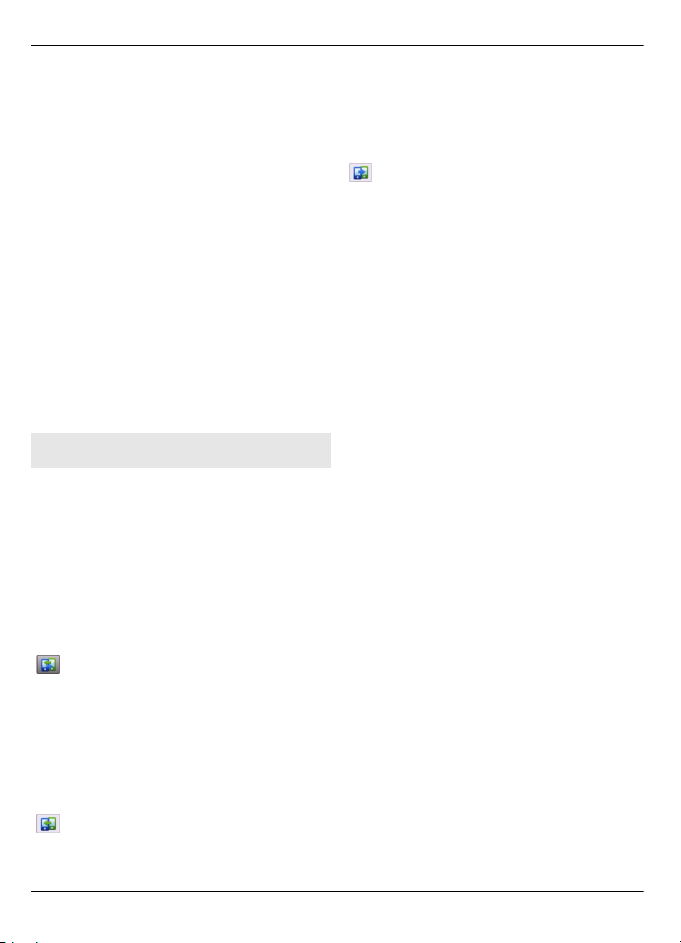
22 Komma i gång
Vissa tidigare Nokia-enheter har
kanske inte programmet Överföring. I
så fall skickas programmet Överföring
till den andra enheten som ett
meddelande. Installera
överföringsprogrammet på den andra
enheten genom att öppna
meddelandet där, och följ därefter
instruktionerna på displayen.
4 På din enhet väljer du vilket innehåll
du vill överföra från den andra
enheten.
När överföringen har påbörjats kan du
avbryta den och fortsätta senare.
Innehållet överförs från minnet i den
andra enheten till motsvarande plats i din
enhet. Överföringstiden beror på hur
mycket information som överförs.
Synkronisera, hämta och skicka innehåll
Efter den första dataöverföringen kan du
starta nya överföringar eller skapa
genvägar så att du kan upprepa samma
typ av överföring senare.
Välj Meny > Program > Verktyg >
Telefoninst. > Tel.överföring.
Välj bland följande om du vill starta en ny
överföring, beroende på modell:
Synkronisera innehåll mellan
enheten och den andra enheten,
om den andra enheten har stöd
för synkronisering.
Synkroniseringen går åt båda
hållen. Om ett objekt tas bort i en
enhet tas det bort i båda. Det går
inte att återställa borttagna
objekt med synkronisering.
Hämta innehåll från den andra
enheten till din enhet. När du
hämtar överförs innehåll från den
andra enheten till din enhet. Du
kanske får välja att behålla eller ta
bort originalinnehållet i den
andra enheten, beroende på
enhetens modell.
Skicka innehåll från din enhet till
den andra enheten.
Om det inte går att skicka ett objekt,
beroende på den andra enhetens typ, kan
du lägga till objektet i mappen Nokia eller
i C:\Nokiaeller E:\Nokia i din enhet. När
du väljer mappen för överföring
synkroniseras objekten i motsvarande
mapp i den andra enheten och vice versa.
Efter en dataöverföring får du välja om du
vill spara en genväg med
överföringsinställningarna i huvudvyn så
att du kan upprepa samma överföring
senare.
Redigera en genväg
Välj Val > Genvägsinställningar. Du kan
till exempel skapa eller ändra namnet på
genvägen.
Visa överföringsloggen
Välj en genväg i huvudvyn och välj Val >
Visa logg.
Om ett objekt som ska överföras har
ändrats i båda enheterna försöker
enheten automatiskt kombinera
ändringarna. Om det inte går uppstår en
överföringskonflikt.
Lösa överföringskonflikter
Välj Kontrollera fall för fall, Prioritera
denna tel. eller Priorit. den andra tel..
© 2011 Nokia. Alla rättigheter förbehållna.
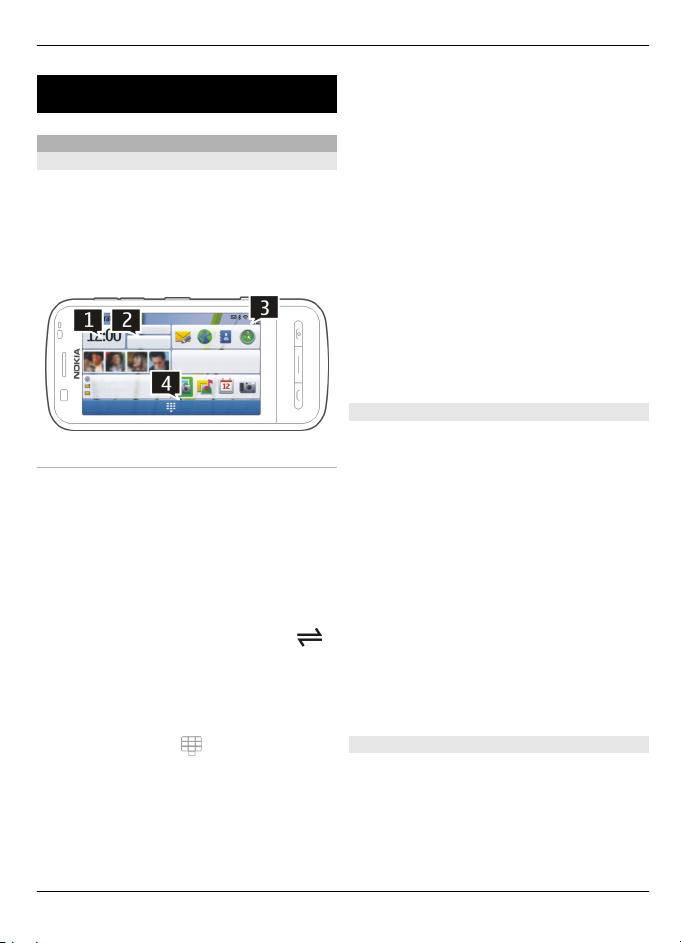
Enheten 23
Enheten
startsida
Om startsidan
På startsidan kan du snabbt komma åt de
program du använder mest, styra
program som musikspelaren och visa
favoritkontakter. Du får också en
omedelbar överblick över missade samtal
och nya meddelanden.
Interaktiva element på startsidan
Om du vill öppna klockprogrammet pekar
du på klockan (1).
Om du vill öppna kalendern eller ändra
profil på startsidan pekar du på datumet
respektive profilnamnet (2).
Peka på övre högra hörnet om du vill visa
eller ändra anslutningsinställningar (
visa tillgängliga trådlösa nätverk om
WLAN-sökning är aktiverad eller visa
missade händelser (3).
Om du vill öppna uppringaren och ringa
ett samtal väljer du
Dra med fingret över startsidan för att
dölja och visa innehåll.
(4).
Lägg till objekt på startsidan.
Markera och håll ned ett tomt område på
startsidan och välj Lägg till innehåll och
objektet på popup-menyn.
Om du använder widgetar kan stora
mängder data överföras (nättjänst).
Flytta ett objekt på startsidan
Välj Val > Redigera innehåll och önskat
objekt, och dra och släpp det sedan på en
ny plats.
Ta bort ett objekt från startsidan
Markera och håll ned objektet som du vill
ta bort och välj Ta bort på popup-menyn.
Musikspelaren på startsidan
Du kan använda musikspelaren från
startskärmen.
Aktivera musikspelarkontrollerna
Välj Val > Redigera innehåll > Val >
Lägg till innehåll > Musikspelare på
startskärmen.
Öppna musikspelaren
Välj Gå till Musik och de objekt som du vill
lyssna på.
),
Musikspelarens knappar och låtens titel,
artist och albumomslag (om
informationen finns) visas när en låt
spelas upp.
Favoritkontakter på startsidan
Du kan lägga till flera kontakter direkt på
startsidan och snabbt ringa samtal eller
skicka meddelanden till dem, visa
kontakternas webbfeeds eller visa
kontaktinformation och inställningar.
© 2011 Nokia. Alla rättigheter förbehållna.
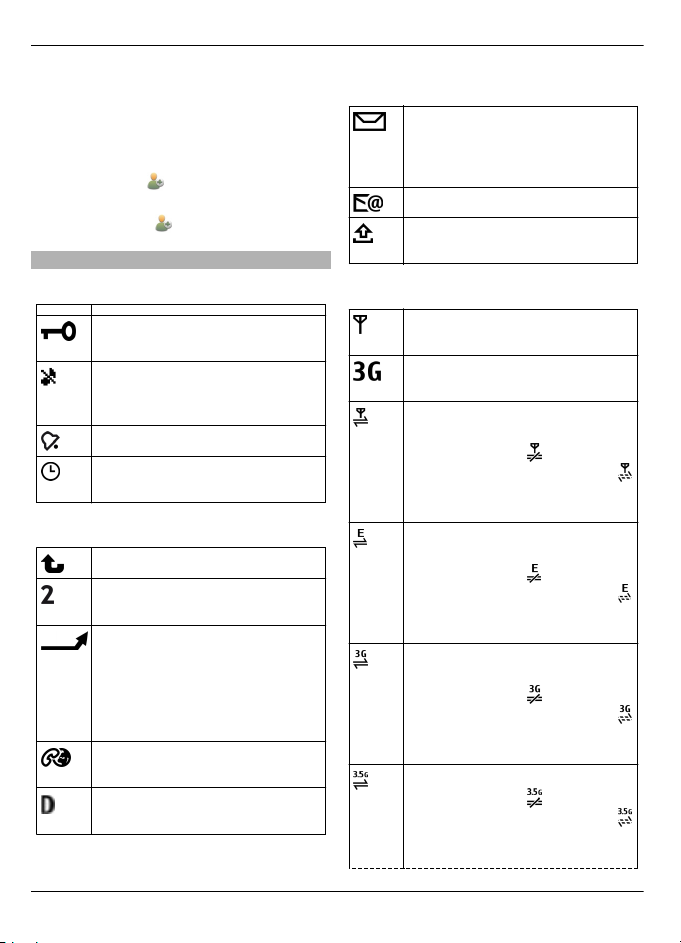
24 Enheten
Lägga till dina favoritkontakter på
startskärmen
1Välj Val > Redigera innehåll >
Val > Lägg till innehåll >
Toppkontakter på startskärmen.
En rad med
-ikoner visas på
startsidan.
2Välj en ikon (
) och en kontakt.
Displayindikatorer
Allmänna indikatorer
Pekskärmen och knapparna är
låsta.
Enheten meddelar tyst när du får
inkommande samtal eller
meddelanden.
Du har ställt in en alarmtid.
Du använder en tidsbegränsad
profil.
Samtalsindikatorer
Någon har försökt ringa dig.
Du använder din andra
telefonlinje (nätverkstjänst).
Du har ställt in enheten till att
vidarekoppla inkommande
samtal till ett annat nummer
(nätverkstjänst). Om du har två
telefonlinjer anger ett nummer
vilken linje som är aktiv.
Enheten är klar för
internetsamtal.
Du har ett pågående datasamtal
(nätverkstjänst).
Meddelandeindikatorer
Du har olästa meddelanden. Om
indikatorn blinkar kan SIMkortets minne för meddelanden
vara fullt.
Du har fått ny e-post.
Du har meddelanden i Utkorgen
som väntar på att skickas.
Nätverksindikatorer
Enheten är ansluten till ett GSMnätverk (nätverkstjänst).
Enheten är ansluten till ett 3Gnätverk (nätverkstjänst).
Du har en GPRSpaketdataanslutning
(nätverkstjänst).
anslutningen är parkerad och
att en anslutning håller på att
upprättas.
Du har en EGPRSpaketdataanslutning
(nätverkstjänst).
anslutningen är parkerad och
att en anslutning håller på att
upprättas.
Du har en 3Gpaketdataanslutning
(nätverkstjänst).
anslutningen är parkerad och
att en anslutning håller på att
upprättas.
Du har en HSDPA-anslutning
(nätverkstjänst).
anslutningen är parkerad och
att en anslutning håller på att
upprättas.
indikerar att
indikerar att
indikerar att
indikerar att
© 2011 Nokia. Alla rättigheter förbehållna.
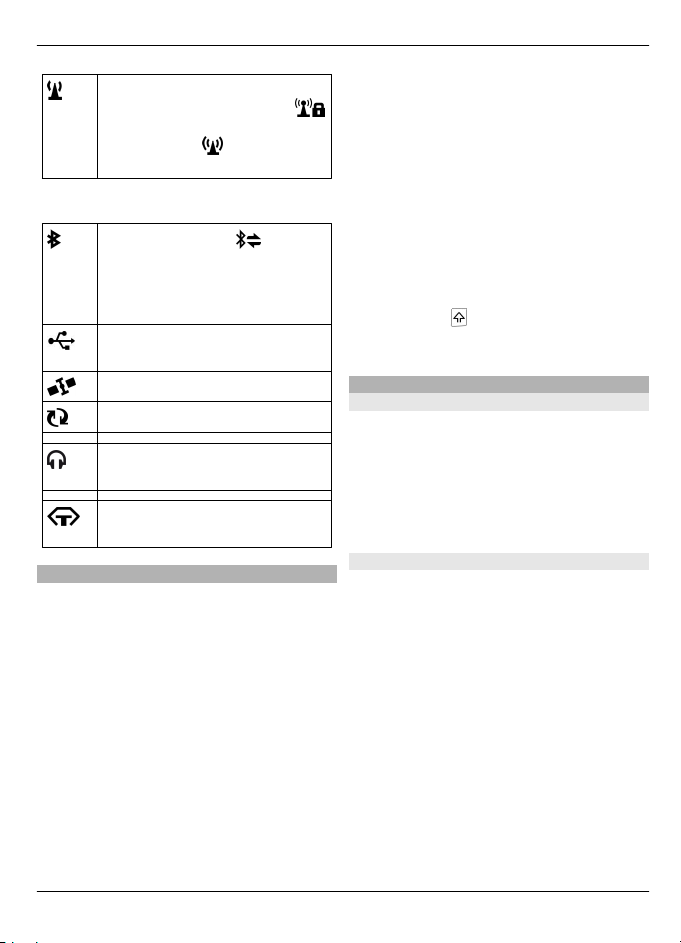
Enheten 25
En WLAN-anslutning är
tillgänglig (nätverkstjänst).
indikerar att anslutningen är
krypterad och
att
anslutningen inte är krypterad.
Anslutningsindikatorer
Bluetooth är aktivt. indikerar
att din enhet sänder data. Om
indikatorn blinkar försöker din
enhet att ansluta till en annan
enhet.
Du har anslutit en USB-kabel till
din enhet.
GPS är aktiv.
Enheten synkroniserar.
Du har anslutit ett kompatibelt
headset till enheten.
Du har anslutit en kompatibel
texttelefon till enheten.
Genvägar
Om du vill växla mellan öppna program
håller du ned menyknappen.
Om du låter program köras i bakgrunden
ökar påfrestningen på batteriet vilket
förkortar batteriets livslängd.
Om du vill öppna webbläsaren pekar du på
och håller ned 0 i uppringningsläge.
Om du vill byta profil trycker du på av/påknappen och väljer en profil.
Om du vill ringa din röstbrevlåda
(nättjänst) pekar du på och håller ned 1.
Om du vill öppna en lista över dina senast
uppringda nummer går du till
startskärmen och håller ned
samtalsknappen.
Om du vill använda röstkommandon går
du till startskärmen och håller ned
samtalsknappen.
Om du vill ändra skrivspråk när du skriver
trycker du på
och sedan
symbolknappen.
Söka
Om sökning
Välj Meny > Program > Sökning.
Med sökfunktionen kan du använda olika
Internetbaserade söktjänster för att bl.a.
hitta webbplatser och bilder. Innehållet
och tillgängligheten på tjänsterna kan
variera.
Starta en sökning
Välj Meny > Program > Sökning.
Om du vill söka i enhetens innehåll så
anger du sökord i sökfältet eller bläddrar
bland innehållskategorierna. När du
anger sökorden så ordnas resultaten i
kategorier. De senast öppnade resultaten
visas högst upp i resultatlistan om de
matchar dina sökord.
Om du vill söka efter webbsidor på
Internet väljer du Sök på webben och en
sökleverantör. Ange sökord i sökfältet.
Den söktjänstleverantör som du valt
anges som din standardleverantör för
Internetsökningar.
© 2011 Nokia. Alla rättigheter förbehållna.
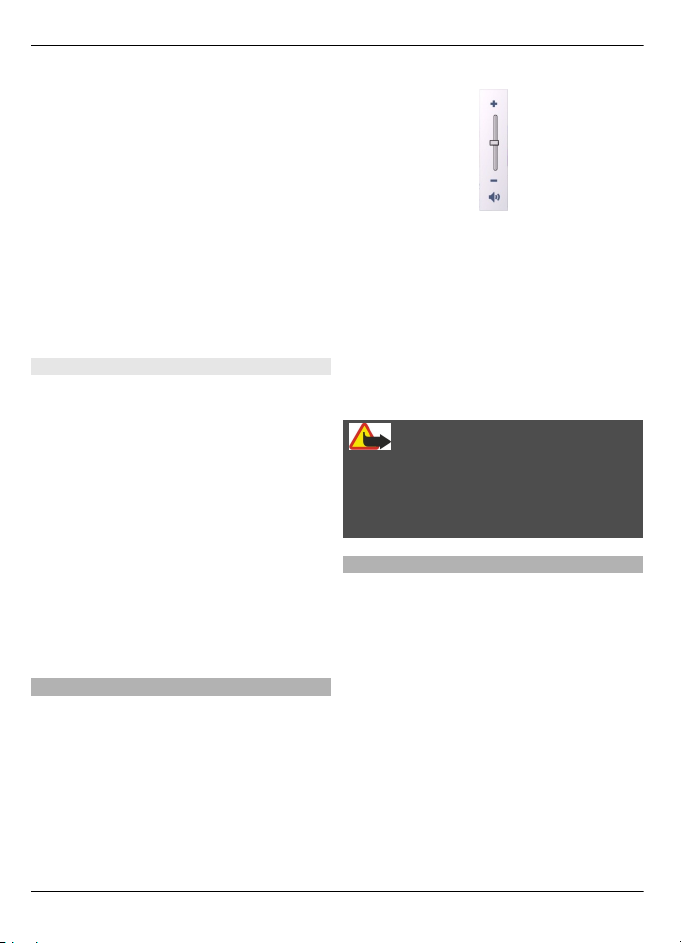
26 Enheten
Om det redan finns en angiven
standardleverantör väljer du den om du
vill starta en sökning eller så väljer du Fler
söktjänster för att använda en annan
söktjänstleverantör.
Om du vill ändra den söktjänstleverantör
som används som standard väljer du
Val > Inställningar > Söktjänster.
Om du vill ändra inställningarna för land
eller region för att hitta fler
söktjänstleverantörer väljer du Val >
Inställningar > Land eller region.
Med den inbyggda högtalaren kan du tala
och lyssna på kort avstånd utan att behöv a
hålla enheten mot örat.
Använd högtalaren under ett samtal
Välj Högtalare.
Sökinställningar
Välj Meny > Program > Sökning.
Om du vill ändra inställningarna för
sökprogrammet väljer du Val >
Inställningar och något av följande:
Land eller region — Välj vilket land eller
område du vill söka från.
Anslutning — Välj kopplingspunkt och
tillåt eller neka nätverksanslutningar.
Söktjänster — Välj om
tjänstleverantörer och sökkategorier ska
visas.
Allmänt — Aktivera eller inaktivera
funktionsbeskrivningar och töm
sökhistoriken.
Volym- och högtalarstyrning
Justera volymen på ett telefonsamtal
eller ljudklipp
Använd volymknapparna.
Stäng av högtalaren
Välj Aktiv. telefonen.
Varning!
Kontinuerlig exponering av ljud på hög
volym kan skada hörseln. Lyssna på musik
på måttlig ljudnivå och håll inte enheten
nära örat när högtalaren används.
Offlineprofil
Med Offlineprofilen kan du använda
enheten utan att ansluta till mobilnätet.
När Offlineprofilen är aktiv kan du
använda enheten utan SIM-kort.
Aktivera offlineprofilen
Tryck kort på strömknappen och välj
Offline.
När du aktiverat offlineprofilen stängs
anslutningen till mobilnätet. Alla
radiofrekvenssignaler till och från
enheten till mobilnätet hindras. Om du
försöker skicka meddelanden med
mobilnätet placeras de i utkorgen för att
skickas senare.
© 2011 Nokia. Alla rättigheter förbehållna.
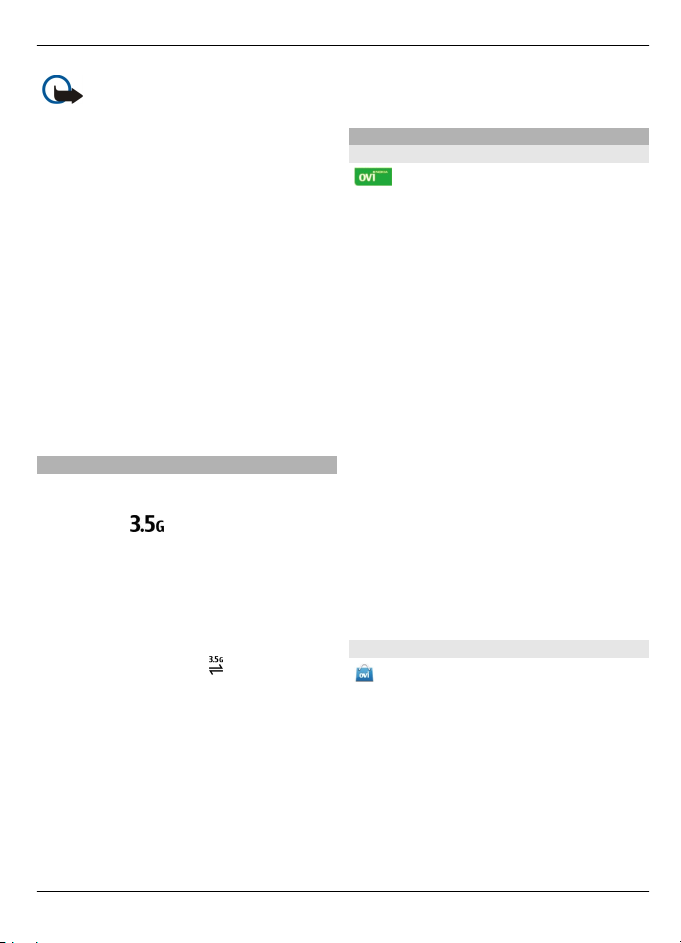
Enheten 27
Viktigt! I profilen Offline går det
inte att ringa (eller ta emot) några samtal,
eller att använda andra funktioner som
behöver mobilnätsignal. Det kan ändå
vara möjligt att ringa det nödnummer
som finns inprogrammerat i enheten. Om
du vill ringa samtal måste du först
aktivera telefonfunktionen genom att
byta profil. Om enheten är låst, anger du
låskoden.
När du har aktiverat offlineprofilen kan du
fortfarande använda ett trådlöst lokalt
nätverk (WLAN) för att till exempel läsa epost eller surfa på Internet. Du kan även
använda Bluetooth-anslutning i
offlineprofilen. Se till att alla tillämpliga
säkerhetskrav uppfylls när du upprättar
och använder WLAN- eller Bluetoothanslutningar.
Snabb nedladdning
HSDPA (High-speed downlink packet
access, som även kallas 3.5G och som
indikeras av
) är en nättjänst i UMTSnät som ger höghastighetsnedladdning
av data. Om HSDPA-stödet i enheten är
aktiverat och enheten är ansluten till ett
UMTS-nät med stöd för HSDPA kan
nedladdning av data, som till exempel
meddelanden, e-post och webbsidor, via
nätet gå snabbare. En aktiv HSDPAanslutning indikeras av
.
Du kan aktivera eller inaktivera stöd för
HSDPA i paketdataanslutningarna.
För tillgänglighet och abonnemang på
dataanslutningstjänster kontaktar du din
tjänstleverantör.
HSDPA påverkar endast
nedladdningshastigheten. Att skicka data
till nätet, till exempel meddelanden och epost, påverkas inte.
Ovi (nättjänst)
Ovi by Nokia
Med Ovi by Nokia kan du hitta nya
platser och tjänster, och hålla kontakten
med dina vänner. Du kan till exempel göra
följande:
• Ladda ned spel, program, videor och
ringsignaler till enheten
• Hitta rätt till fots och med bilen med
gratis navigering, planera resor och
visa platser på en karta
• Få ett gratis Ovi E-post-konto
• Ladda ned musik
Vissa objekt är gratis, andra måste du
kanske köpa.
Vilka tjänster som finns kan också variera
utifrån land eller region, och alla språk
stöds inte.
Om du vill ha tillgång till Nokias Ovitjänster går du till www.ovi.com och
registrerar ett eget Nokia-konto.
Gå till supportavsnittet på www.ovi.com
för mer information.
Om Ovi Butik
I Ovi Butik kan du ladda ned spel,
program, videor, bilder, teman och
ringsignaler till din enhet. Vissa objekt är
kostnadsfria, andra kan du köpa med
kreditkort eller via din telefonräkning.
Betalningsmetoders tillgänglighet beror
på ditt land och din nätverksleverantör. I
Ovi Butik finns innehåll som är
kompatibelt med din mobila enhet och
som passar din smak och platsen du
befinner dig på.
© 2011 Nokia. Alla rättigheter förbehållna.
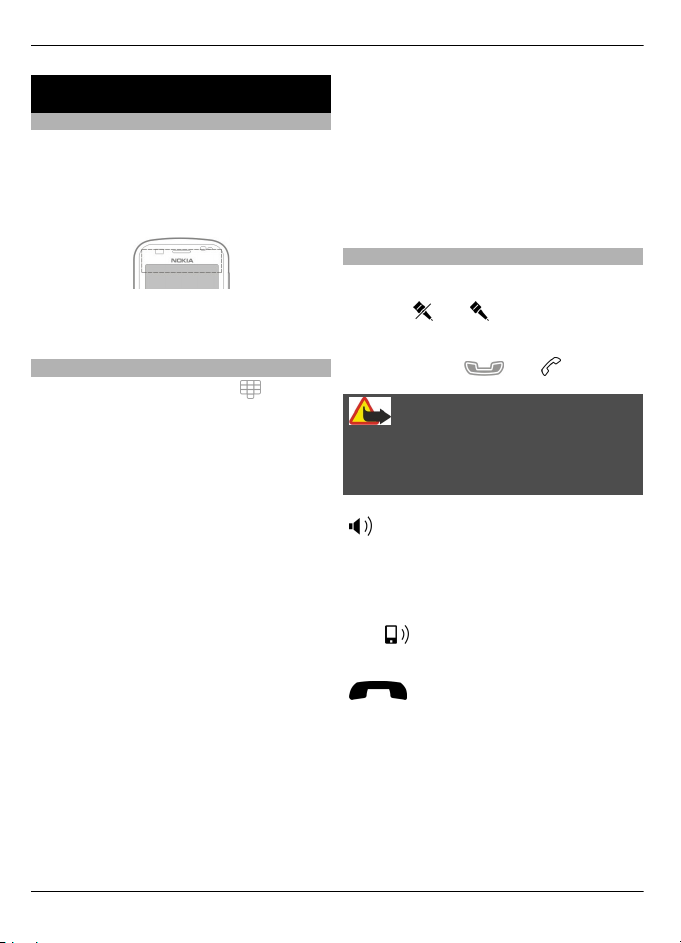
28 Ringa samtal
Ringa samtal
Pekskärmen under samtal
Din enhet har en avståndsmätare. För att
förlänga batteriets livslängd och undvika
oavsiktliga val avaktiveras pekskärmen
automatiskt under samtal, när du har
enheten nära örat.
Täck inte avståndsmätaren med till
exempel skyddsfilm eller -tejp.
Ringa ett röstsamtal
1 Öppna uppringaren med
startskärmen och ange
telefonnumret, inklusive riktnummer.
Välj C om du vill ta bort ett nummer.
För utlandssamtal väljer du * två
gånger för att skriva ett + (som
ersätter den internationella
åtkomstkoden) och anger
landsnummer, riktnummer
(utelämna den första nollan om det
behövs) och telefonnumret.
2 Tryck på samtalsknappen när du vill
ringa samtalet.
3 Du avslutar samtalet (eller avbryter
samtalsförsöket) genom att trycka på
stoppknappen.
När du trycker på slutknappen
avslutas alltid samtalet, även om det
finns andra aktiva program.
Ringa upp en kontakt
1Välj Meny > Kontakter.
2 Gå till önskat namn. Du kan också
ange de första bokstäverna eller
tecknen i namnet i sökfältet och sedan
gå till namnet.
på
3 Om du vill ringa upp kontakten trycker
du på samtalsknappen. Om du har
sparat flera nummer för en kontakt,
väljer du önskat nummer från listan
och trycker på samtalsknappen.
Avsluta ett samtal
Tryck på slutknappen.
Under ett samtal
Om du vill stänga av eller sätta på ljudet
väljer du
Om du vill parkera eller återuppta ett
samtal väljer du
Håll inte enheten vid örat när du använder
högtalaren, eftersom volymen kan vara
extremt hög.
Om du vill aktivera högtalaren väljer du
. Om du har anslutit ett kompatibelt
headset med Bluetooth-anslutning och
vill flytta ljudet till headsetet väljer du
Val > Aktivera BT-handsfree.
Du växlar tillbaka till enheten genom att
välja
Avsluta samtalet genom att välja
Om du vill växla mellan det aktiva
samtalet och det parkerade samtalet
väljer du Val > Pendla.
Tips! Tryck på samtalsknappen för att
parkera ett samtal när du endast har ett
aktivt röstsamtal. Tryck på
eller .
eller .
Varning!
.
.
© 2011 Nokia. Alla rättigheter förbehållna.
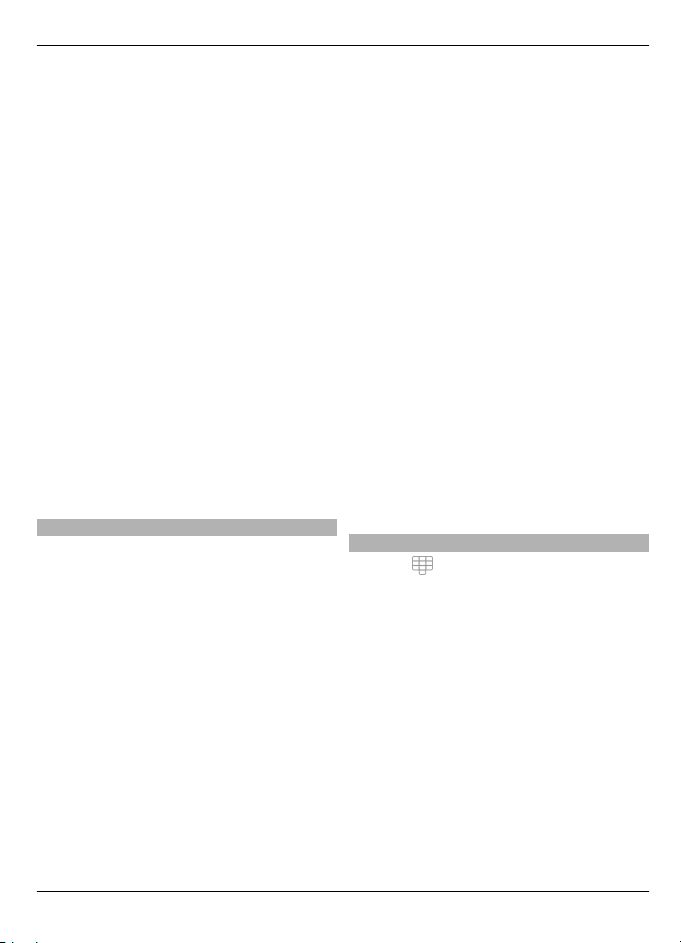
Ringa samtal 29
samtalsknappen igen för att återuppta
samtalet.
1 Om du vill skicka DTMF-tonsträngar
(t.ex. ett lösenord) väljer du Val >
Sänd DTMF.
2 Ange DTMF-strängen eller sök efter
den i kontaktlistan.
3 Om du vill ange ett väntetecken (w)
eller ett paustecken (p), tryck på *
flera gånger.
4 Om du vill skicka signalen väljer du
OK. Du kan lägga till DTMF-signaler till
telefonnumret eller DTMF-fält i
kontaktinformation.
Om du vill avsluta ett aktivt samtal och
ersätta det med det väntande samtalet
väljer du Val > Ersätt.
Många av alternativen som du kan
använda under ett röstsamtal är
nättjänster.
Svara på eller avvisa samtal
Du besvarar ett samtal genom att trycka
på samtalsknappen eller svepa Stryk för
att svara från vänster till höger. Det går
bara att svepa när pekskärmen är låst.
Om du vill låsa upp pekskärmen utan att
besvara ett samtal sveper du Stryk för att
låsa upp från höger till vänster. Besvara
sedan samtalet eller avvisa det, eller
skicka ett SMS om att du avvisat samtalet.
Ringsignalen stängs av automatiskt.
Om du inte vill svara på ett samtal, eller
avvisa samtalet, trycker du på
slutknappen. Om vidarekoppling
(nättjänst) har aktiverats, vidarekopplas
inkommande samtal också om du avvisar
dem.
Välj Ljud av om du vill stänga av
ringsignalen för ett inkommande samtal.
Om du vill skicka ett SMS om ett avvisat
samtal utan att faktiskt avvisa samtalet,
och informera uppringaren om att du inte
kan besvara samtalet, ska du välja Ljud
av > Sänd SMS, redigera
meddelandetexten och trycka på
samtalsknappen.
Du aktiverar funktionen för SMS för avvisat
samtal genom att välja Meny >
Inställningar och Telefoni > Samtal >
Avvisa med meddelande. Välj
Meddelandetext om du vill skriva
standardmeddelandet.
Kontaktsökning
1Välj
på startskärmen om du vill
öppna uppringningsfunktionen.
2 Börja skriv kontaktens namn.
3 Välj önskad kontakt i listan över
föreslagna matchningar.
4 Ring kontakten genom att trycka på
samtalsknappen.
Om du vill söka efter kontakter med hela
tangentbordet går du till startskärmen
och börjar skriva kontaktens namn eller
telefonnummer. Välj önskad kontakt i
listan över föreslagna matchningar. Ring
kontakten genom att trycka på
samtalsknappen.
© 2011 Nokia. Alla rättigheter förbehållna.
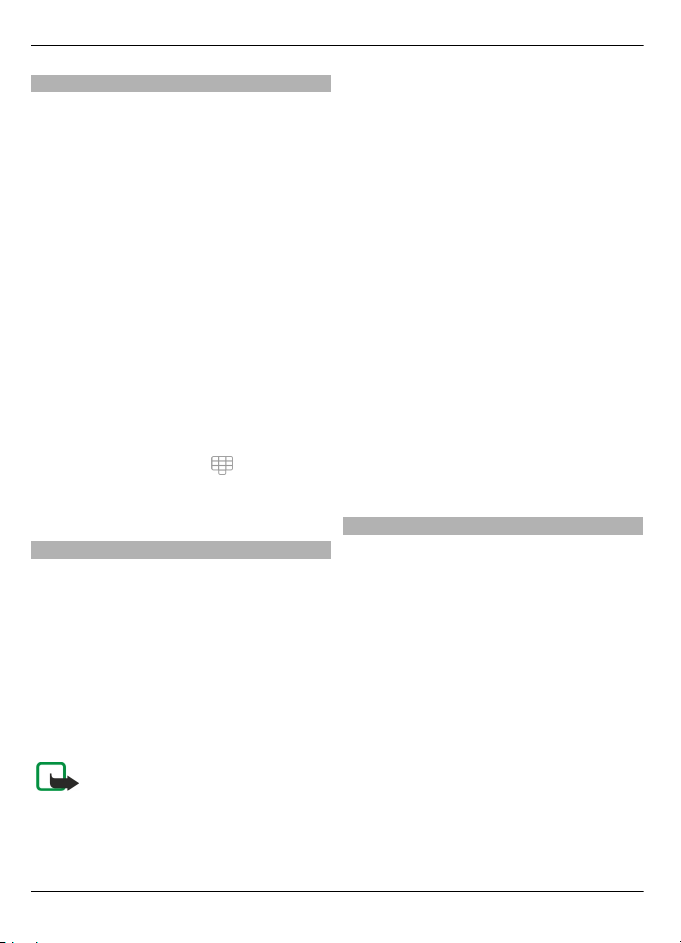
30 Ringa samtal
Ringa upp ett nummer snabbt
Med funktionen Snabbuppringning kan du
snabbt ringa vänner och familj genom att
hålla ned en knapp.
Välj Meny > Inställningar och Telefoni.
Aktivera snabbuppringning
Välj Samtal > Snabbuppringning > På.
Tilldela ett telefonnummer till en
sifferknapp
1Välj Snabbuppringn..
2 Gå till den knapp du vill tilldela
telefonnumret till och välj Val >
Tilldela.
1 och 2 är reserverade för röst- och
videobrevlådorna.
Ringa ett samtal
Öppna uppringaren med
på
startskärmen och håll ned den tilldelade
sifferknappen.
Röstuppringning
Enheten skapar automatiskt ett
röstmärke för kontakterna.
Lyssna på röstmärket för en kontakt
1 Markera en kontakt och välj Val >
Info. om röstmärke.
2 Gå till en kontaktuppgift och välj
Val > Spela upp röstmärke.
Ringa ett samtal med hjälp av ett
röstmärke
Obs: Det kan vara svårt att använda
röstmärken i exempelvis bullriga miljöer
eller i en nödsituation. Därför bör du
aldrig lita enbart till röstuppringning.
När du använder röstuppringning
används högtalaren. Håll enheten en liten
bit från munnen när du uttalar
röstmärket.
1 Om du vill starta röstsamtal håller du
ned samtalsknappen när du är på
startsidan. Om du använder ett
headset med headsetknapp håller du
ned knappen när du ska börja
röstuppringning.
2 En kort to n hörs och Tala nu visas. Säg
tydligt namnet som sparats för
kontakten.
3 Enheten spelar upp ett syntetiskt
röstmärke för den igenkända
kontakten på det valda enhetsspråket
och visar namnet och numret. Om du
vill avbryta röstsamtal väljer du
Avbryt.
Om du har sparat flera nummer för samma
namn kan du också säga namn och
nummertyp, t.ex. mobil eller telefon.
Samtal väntar
Med samtal väntar (nättjänst) kan du
besvara ett samtal medan ett annat
samtal pågår.
Aktivera samtal väntar
Välj Meny > Inställningar och
Telefoni > Samtal > Samtal väntar.
Besvara ett väntande samtal
Tryck på samtalsknappen. Det första
samtalet parkeras.
Växla mellan ett aktivt samtal och ett
parkerat samtal
Välj Val > Pendla.
© 2011 Nokia. Alla rättigheter förbehållna.

Ringa samtal 31
Ansluta det parkerade samtalet till det
aktiva samtalet
Välj Val > Överför. Du kopplar bort dig
själv från samtalen.
Avsluta ett samtal
Tryck på avsluta.
Avsluta båda samtalen.
Välj Val > Avsluta alla samtal.
Ringa ett konferenssamtal
Enheten har stöd för konferenssamtal
mellan upp till sex deltagare inklusive dig.
Konferenssamtal är en nättjänst.
1 Ring upp den första deltagaren.
2 Om du vill ringa en annan deltagare
väljer du Val > Nytt samtal. Det
första samtalet parkeras.
3 När det nya samtalet besvarats lägger
du till den första deltagaren till
konferenssamtalet genom att välja
.
Lägga till en ny deltagare i ett
konferenssamtal
Ringa ett samtal till en annan deltagare
och lägga till det nya samtalet i
konferenssamtalet.
Ha ett privat samtal med en deltagare
i konferenssamtalet
.
Välj
Gå till deltagaren och välj
.
Konferenssamtalet parkeras i enheten. De
andra deltagarna fortsätter med
konferenssamtalet.
Om du vill återgå till konferenssamtalet
väljer du
.
Utesluta en deltagare från ett
konferenssamtal
, gå till deltagaren och välj .
Välj
Avsluta ett aktivt konferenssamtal
Tryck på avsluta.
Röst- och videobrevlådor
Med röst- eller videobrevlådan
(nätverkstjänster, videobrevlådan finns
bara i 3G-nät) kan du lyssna på
röstmeddelanden och videomeddelanden
du har tagit emot.
Ringa upp röst- eller videobrevlådan
Öppna uppringaren med
på
startskärmen, håll ned 1 och välj
Röstbrevlåda eller Videobrevlåda.
Ändra telefonnumret till röst- eller
videobrevlådan
1Välj Meny > Inställningar och
Telefoni > Samtalsbrevlåda, en
brevlåda och Val > Ändra nummer.
2 Ange numret (som du får från
tjänstleverantören) och välj OK.
Ringa ett videosamtal
När du ringer ett videosamtal (nättjänst)
kan du se en tvåvägsvideo i realtid mellan
dig och mottagaren. Direktvideon som
spelas in av kameran visas för
videosamtalets mottagare.
För att kunna ringa ett videosamtal måste
du ha ett USIM-kort och vara inom
täckningsområdet för ett 3G-nätverk.
Kontakta din operatör om du vill ha
information om tillgänglighet och
kostnader och abonnemang på
videosamtalstjänster.
© 2011 Nokia. Alla rättigheter förbehållna.

32 Ringa samtal
Det går bara att ringa videosamtal mellan
två parter. Videosamtalet kan göras till en
kompatibel mobil enhet eller en ISDNklient. Det går inte att ringa videosamtal
när ett annat röst-, video- eller datasamtal
är aktivt.
Indikatorer
Du tar inte emot video
(mottagaren sänder inte video
eller så överför inte nätverket
video).
Du har nekat att sända video från
din enhet. Om du vill skicka en bild
i stället väljer du Meny >
Inställningar och Telefoni >
Samtal > Bild vid videosamtal.
Även om du nekar att skicka video
under ett videosamtal kostar
samtalet som ett videosamtal.
Kontakta tjänstleverantören om
du vill ha mer information om
kostnader.
1 Öppna uppringaren med
på
startskärmen och ange
telefonnumret.
2Välj Val > Ring > Videosamtal.
Den sekundära kameran framtill
används som standard för
videosamtal. Det kan ta en liten stund
att starta ett videosamtal. Om
samtalet inte upprättas (om
videosamtal till exempel inte stöds av
nätverket, eller om
mottagningsenheten inte är
kompatibel) får du frågan om du vill
försöka med ett vanligt samtal eller
skicka ett meddelande i stället.
Videosamtalet är aktivt när du ser två
videor och hör ljudet i högtalaren.
Samtalets mottagare kan neka att
sända video (visas av
). I så fall hör
du bara mottagarens röst och ser en
bild eller en grå skärm.
Avsluta ett videosamtal
Tryck på slutknappen.
Under ett videosamtal
Visa livevideo eller bara lyssna på den
som ringer
Välj
eller .
Stänga av eller sätta på mikrofonen
Välj
eller .
Aktivera högtalaren
. Om du vill flytta ljudet till ett
Välj
headset med Bluetooth som är anslutet
till enheten väljer du Val > Aktivera BT-
handsfree.
Växla tillbaka till telefonen
Välj
.
Använda huvudkameran för att skicka
video
Välj Val > Använd andrakameran.
Växla tillbaka till den sekundära
kameran för att skicka video
Välj Val > Använd huvudkameran.
Ta ett snapshot av videon som du
skickar
Välj Val > Sänd snapshot.
Videosändningen tar paus och snapshotet
visas för mottagaren. Snapshotet sparas
inte.
Zooma i bilden
Välj Val > Zooma.
© 2011 Nokia. Alla rättigheter förbehållna.

Ringa samtal 33
Välj videokvalitet
Välj Val > Justera > Videopreferens >
Normal kvalitet, Skarpare detaljer eller
Jämnare rörelse.
Svara på eller avvisa videosamtal
När ett videosamtal tas emot visas
.
Svara på videosamtal
Tryck på samtalsknappen.
Om du vill börja sända direktvideo väljer
du Ja.
Om du inte börjar sända video hör du bara
rösten på den som ringer. Din egen video
ersätts av en grå skärm.
Börja sända video under ett
videosamtal
Välj Val > Aktivera > Videosändning.
Ersätta den grå skärmen med en bild
från kameran
Välj Meny > Inställningar och
Telefoni > Samtal > Bild vid
videosamtal.
Avvisa ett videosamtal
Tryck på slutknappen.
Videodelning
Använd videodelning (nättjänst) när du
vill skicka en videosekvens eller ett sparat
videoklipp från din mobila enhet till en
annan mobil enhet under ett röstsamtal.
Högtalare är aktiv när du aktiverar
videodelning. Om du inte vill använda
högtalaren för röstsamtal när du delar
video kan du använda ett kompatibelt
headset.
Varning!
Kontinuerlig exponering av ljud på hög
volym kan skada hörseln. Lyssna på musik
på måttlig ljudnivå och håll inte enheten
nära örat när högtalaren används.
Krav för videodelning
Du måste ha en 3G-anslutning för att
kunna dela video. Möjligheten att
använda videodelning beror på 3G-nätets
tillgänglighet. Kontakta
tjänstleverantören om du vill ha mer
information om tjänsten, 3G-nätverkets
tillgänglighet och vilka avgifter som
gäller.
Kontrollera följande om du vill använda
videodelning:
• Att enheten är konfigurerad för
anslutning person-till-person.
• Att du har en aktiv 3G-anslutning och
att du befinner dig inom
täckningsområdet för ett 3G-nät. Om
du rör dig utanför 3G-nätverket under
en videodelningssession avbryts
delningen medan röstsamtalet
fortsätter.
• Att både sändare och mottagare är
registrerade i 3G-nätet. Om du bjuder
in någon till en delningssession och
den personen befinner sig utanför 3Gnätets täckningsområde eller inte har
videodelning installerad eller om
personens enhet inte är inställd för
anslutning person-till-person, får
personen ingen inbjudan. Du får ett
felmeddelande om att mottagaren
inte kan ta emot inbjudan.
© 2011 Nokia. Alla rättigheter förbehållna.

34 Ringa samtal
Videodel.inst.
För att göra inställningar för videodelning
behöver du anslutningsinställningar för
person-till-person och 3G.
En anslutning person-till-person kallas
även en SIP-anslutning (Session Initiation
Protocol). SIP-profilinställningarna i
enheten måste vara konfigurerade innan
du kan använda videodelning. Kontakta
tjänstleverantören angående
inställningar för SIP-profilen och spara
dem i enheten. Inställningarna kan
skickas till dig direkt från
tjänstleverantören eller också kan du få en
lista över de nödvändiga parametrarna.
Lägga till en SIP-adress i ett
kontaktkort
1Välj Meny > Kontakter.
2 Välj en kontakt eller skapa en ny
kontakt.
3Välj Val > Redigera.
4Välj Val > Lägg till information >
Dela video.
5 Ange SIP-adressen i formatet
användarnamn@domännamn (du
kan även använda en IP-adress i
stället för ett domännamn).
Om du inte känner till kontaktens SIPadress kan du använda mottagarens
telefonnummer inklusive landskod
när du ska dela video, om
tjänstleverantören stöder detta.
Ställa in din 3G-anslutning
Kontakta operatören och upprätta ett
avtal för användning av 3G-nätet.
Kontrollera att kopplingspunkten för 3Ganslutning i enheten har konfigurerats
korrekt. Kontakta tjänstleverantören om
du vill ha mer information om
inställningarna.
Dela videosändning och videoklipp
Under ett aktivt röstsamtal väljer du Val >
Dela video.
Dela livevideo under ett samtal
1Välj Livevideo.
2Välj Videoklipp och det videoklipp
som du vill dela.
Du kanske måste omvandla
videoklippet till ett passande format
för att kunna dela det. Om enheten
meddelar att videoklippet måste
konverteras väljer du OK. Enheten
måste ha en videoredigerare för att
konvertering ska fungera.
3 Om mottagaren har flera SIP-adresser
eller telefonnummer sparade i
kontaktlistan väljer du önskad adress
eller önskat nummer. Om
mottagarens SIP-adress eller
telefonnummer inte finns tillgängliga
anger du adressen eller
telefonnumret (med landskod) och
skickar inbjudan genom att välja OK.
Enheten skickar inbjudan till SIPadressen.
Delningen börjar automatiskt när
mottagaren accepterar inbjudan.
Alternativ under videodelning
eller Stänga av eller sätta på
mikrofonen.
eller Stänga av eller sätta på
högtalaren
eller Pausa eller återuppta
videodelning.
Byta till helskärmsläge
(bara för mottagaren).
© 2011 Nokia. Alla rättigheter förbehållna.

Ringa samtal 35
Avsluta videodelningssessionen
Välj Stopp. Avsluta röstsamtalet genom
att trycka på stoppknappen. När du
avslutar samtalet, avslutas också
videodelningen.
Spara den livevideo du delat
Välj Ja när du ombeds göra det.
Om du öppnar andra program medan du
delar ett videoklipp görs paus i delningen.
Om du vill återgå till videodelningsvyn och
fortsätta delningen väljer du Val >
Fortsätt på startskärmen.
Acceptera en inbjudan till videodelning
Om någon skickar dig en inbjudan till
videodelning visas avsändarens namn
eller SIP-adress i
inbjudningsmeddelandet.
Om någon skickar en delningsinbjudan
och du inte är inom 3G-nätets
täckningsområde får du inte inbjudan.
Acceptera den mottagna inbjudan
Välj Ja. Delningssessionen aktiveras.
Avvisa den mottagna inbjudan
Välj Nej. Avsändaren får ett meddelande
om att du avböjde inbjudan. Du kan också
avböja inbjudan och avsluta röstsamtalet
med slutknappen.
Avsluta delningssessionen
Välj Stopp eller avsluta röstsamtalet. När
du avslutar samtalet, avslutas också
videodelningen.
Internetsamtal
Om Internetsamtal
Med Internetsamtalsnättjänsten kan du
ringa och ta emot samtal via Internet.
Internetsamtalstjänsten kanske stöder
samtal mellan datorer, mellan
mobiltelefoner och mellan en VoIP-enhet
och en vanlig telefon. Kontakta din
tjänstleverantör om du vill ha information
om tillgänglighet och kostnader.
För att slå och ta emot Internetsamtal
måste du vara i ett serviceområde med
trådlöst LAN (WLAN) eller ha en
paketdataanslutning (GPRS) i ett UMTSnät och vara ansluten till en
Internetsamtalstjänst.
Enheten kanske har en installationswidget för att installera
Internetsamtalstjänster.
Logga in på en tjänst för Internetsamtal
När en tjänst för Internetsamtal har
installerats visas en flik för tjänsten i
kontaktlistan.
Välj Meny > Kontakter, tjänsten och
Val > Logga in.
Lägg till kontakter som
tjänstkontakter i vännerlistan
Välj Val > Ny kontakt.
Ringa Internetsamtal
Ringa en kontakt när du är inloggad på
en tjänst
Peka på kontakten i vänlistan och välj
.
© 2011 Nokia. Alla rättigheter förbehållna.

36 Ringa samtal
Ringa ett Internetsamtal på
startskärmen
Välj
, ange numret och välj Val >
Ring > Internetsamtal.
Ringa ett Internetsamtal till en
Internetsamtalsadress
Välj
> Val > Öppna tangentbord på
startskärmen. Ange adressen och välj
Inställningar för Internetkommunikation
Välj Meny > Inställningar och
Anslutningar > Admin.inställn. >
Nätinställn..
Om du vill visa och redigera
inställningarna för en tjänst väljer du
tjänstens namn.
Om du vill ta bort en tjänst från
tjänstlistan väljer du Val > Ta bort
tjänst.
Inställningar för Internetsamtalstjänst
Välj Meny > Kontakter. Öppna en
tjänstflik och välj Val > Inställningar.
Ange en Internetsamtalstjänst som
standardtjänst
Välj Standardtjänst.
När du trycker på samtalsknappen för att
ringa ett telefonnummer ringer enheten
ett Internetsamtal via standardtjänsten,
om tjänsten är ansluten. Du kan endast
ange en tjänst åt gången som
standardtjänst.
Ändra mål för tjänsten
Välj Tjänstens anslutbarhet.
Logg
I loggen lagras information om enhetens
kommunikationshistorik. Missade och
mottagna samtal registreras bara om
dessa funktioner stöds av nätet samt om
enheten är på och inom nätets
mottagningsområde.
Senaste samtal
.
Du kan visa information om dina senaste
samtal.
Välj Meny > Program > Verktyg > Logg
och Senaste samtal.
Visa missade, mottagna och upp ringda
samtal
Välj Missade samtal, Mottagna samtal
eller Uppringda nr.
Tips! Om du vill öppna listan med
uppringda nummer när du är på
startskärmen trycker du på
samtalsnappen.
Välj Val och något av följande alternativ:
Spara i Kontakter — Spara ett
telefonnummer från en samtalslista i
kontakter.
Töm lista — Rensa den valda listan över
senaste samtal.
Radera — Ta bort en händelse i den valda
listan.
Inställningar — Välj Loggtid så sparas
kommunikationsinformationens
tidslängd i en logg. Om du väljer Ingen
logg sparas ingen information i loggen.
Samtalslängd
Du kan visa ungefärlig längd för det
senaste samtalet, uppringda och
mottagna samtal samt alla samtal.
© 2011 Nokia. Alla rättigheter förbehållna.

Ringa samtal 37
Välj Meny > Program > Verktyg > Logg
och Samtalslängd.
Paketdata
Välj Meny > Program > Verktyg >
Logg.
Det kan hända att du debiteras för dina
paketdataanslutningar efter hur mycket
data du skickat och tagit emot.
Kontrollera mängden data som
skickats eller tagits emot under
paketdataanslutningar
Välj Datamätare > All sänd data eller All
mott. data.
Radera både skickad och mottagen
information
Välj Datamätare > Val > Nollställ
mätare. Du måste ange låskoden för att
kunna ta bort informationen.
Övervaka alla kommunikationshändelser
I den allmänna loggen kan du visa
information om
kommunikationshändelser, till exempel
röstsamtal, SMS, dataanslutningar och
trådlösa anslutningar (WLAN) som
registrerats i enheten.
Välj Meny > Program > Verktyg >
Logg.
Öppna den allmänna loggen
Öppna fliken för den allmänna loggen
.
Delhändelser, som SMS som skickas i mer
än en del och paketdataanslutningar,
loggas som en kommunikationshändelse.
Anslutningar till ditt e-postkonto, MMScentral eller webbsidor visas som
paketdataanslutningar.
Visa information om
paketdataanslutning
Gå till en inkommande eller utgående
paketdataanslutning som visas med GPRS
och välj sedan Val > Visa.
Kopiera ett telefonnummer från
loggen
Välj Val > Använd nummer > Kopiera.
Du kan till exempel klistra in
telefonnumret i ett SMS.
Filtrera loggen
Välj Val > Filtrera och ett filter.
Definiera loggtiden
Välj Val > Inställningar > Loggtid. Om
du väljer Ingen logg raderas allt innehåll
i loggen, samtalslistor och
leveransrapporter för meddelanden
permanent.
© 2011 Nokia. Alla rättigheter förbehållna.

38 Kontakter (telefonbok)
Kontakter (telefonbok)
Om du vill öppna Kontakter väljer du
Meny > Kontakter.
Du kan spara och uppdatera
kontaktinformation som telefonnummer,
hemadresser eller e-postadresser för dina
kontakter. Du kan lägga till en personlig
ringsignal eller en miniatyrbild för en
kontakt. Du kan också skapa
kontaktgrupper så att du kan skicka SMS
eller e-postmeddelanden till flera
mottagare på samma gång.
Spara och redigera namn och nummer
Välj Meny > Kontakter.
Lägga till en ny kontakt i kontaktlistan
1Välj
2 Välj ett fält för att ange information.
Redigera kontakter
Välj en kontakt och Val > Redigera.
Kontaktverktygsfält
Välj Meny > Kontakter.
Ringa en kontakt
Gå till en kontakt och välj
Skicka ett meddelande till en kontakt
Gå till en kontakt och välj
meddelande.
Skapa en ny kontakt
Välj
.
Om du vill stänga av textinmatning
väljer du
välj Klar.
Ny kontakt.
. Fyll i lämpliga fält och
Ring.
Skapa
Hantera namn och nummer
Välj Meny > Kontakter.
Radera kontakter
Markera en kontakt och välj Val >
Radera.
Om du vill ta bort flera kontakter
samtidigt markerar du dem med Val >
Markera/avmarkera och trycker på
Val > Radera för att ta bort.
Kopiera kontakter
Välj kontakt, Val > Kopiera och önskad
plats.
Lägga till kontakter i Favoriter
Peka på och håll ned en kontakt och välj
Lägg till i favoriter.
Lyssna på ett röstmärke som tilldelats
en kontakt
Markera kontakten och välj Val > Info.
om röstmärke > Val > Spela upp
röstmärke.
Innan du börjar använda röstmärken bör
du tänka på följande:
• Röstmärkena är inte språkberoende.
De är kopplade till talarens röst.
• Du måste uttala namnet på exakt
samma sätt som när du spelade in det.
• Röstmärkena är känsliga för
bakgrundsljud. Spela in och använd
röstmärken på en plats där det inte är
så mycket ljud.
• Alltför korta namn accepteras inte.
Använd långa namn och undvik
liknande namn för olika nummer.
© 2011 Nokia. Alla rättigheter förbehållna.

Kontakter (telefonbok) 39
Obs: Det kan vara svårt att använda
röstmärken i exempelvis bullriga miljöer
eller i en nödsituation. Därför bör du
aldrig lita enbart till röstuppringning.
Tilldela standardnummer och adresser
Om en kontakt har flera olika nummer
eller adresser kan du tilldela ett
standardnummer eller en standardadress
så att det blir enklare att ringa upp eller
skicka ett meddelande till kontakten.
Standardnumret används också för
röstsamtal.
1Välj Meny > Kontakter.
2 Markera en kontakt och välj Val >
Förstahandsval.
3 Välj ett förstahandsval där du vill
lägga till ett nummer eller en adress
och välj Tilldela.
4 Välj ett nummer eller en adress som
du vill ha som förstahandsval.
5 Om du vill stänga vyn Förhandsval och
spara ändringarna knackar du utanför
vyn.
Kontaktkort
Alla tillgängliga kommunikationsmetoder
för en kontakt visas i kontaktkortsvyn.
Välj Meny > Kontakter.
Markera en kontakt, välj önskad
kommunikationsmetod, Val och något av
följande:
Redigera — Redigera, lägg till eller ta
bort kontaktkortsfälten.
Förstahandsval — Definiera nummer
och adresser som ska användas som
standard när du kommunicerar med
kontakten, om kontakten har mer än ett
nummer eller en adress.
Info. om röstmärke — Visa information
om ett röstmärke eller lyssna på
röstmärken för kontakten.
Vilka alternativ och
kommunikationsmetoder som finns
tillgängliga kan variera.
Ange kontakter som favoriter
Du kan ange att vissa kontakter är
favoritkontakter. Dessa kontakter visas
högst upp i kontaktlistan och markeras
med en stjärna.
Välj Meny > Kontakter.
Ange en kontakt som favorit
Välj en kontakt och Val > Lägg till i
favoriter.
Ta bort en kontakt från favoriter
Välj en kontakt och Val > Ta bort från
favoriter. Den borttagna kontakten
flyttas tillbaka till den vanliga
kontaktlistan.
Ringsignaler, bilder och samtalstext för kontakter
Du kan definiera en ringsignal för en
kontakt eller grupp, och en bild och en
samtalstext för en kontakt. När kontakten
ringer till dig spelas den valda
ringsignalen upp och samtalstexten eller
bilden visas (om uppringarens
telefonnummer skickas tillsammans med
samtalet och enheten känner igen det).
Du definierar en ringsignal för en kontakt
eller kontraktgrupp genom att markera
kontakten eller gruppen, och välja Val >
© 2011 Nokia. Alla rättigheter förbehållna.

40 Kontakter (telefonbok)
Redigera > Rington och sedan en
ringsignal.
Om du vill lägga till fler fält i en vy med
kontaktinformation väljer du kontakten
och Val > Redigera > Val > Lägg till
information.
Du definierar en samtalstext för en
kontakt genom att markera kontakten
och välja Val > Redigera > Val > Lägg
till information > Text för
samtalsalarm. Peka på
textinmatningsfältet för att ange
samtalstexten och välj Klar.
Om du vill lägga till en bild för en kontakt
som har sparats i enhetens minne väljer
du kontakten, Val > Redigera > Lägg till
bild och en bild från Foton.
Om du vill ta bort ringsignalen ska du välja
Standardton i listan med ringsignaler.
Om du vill visa, ändra eller ta bort bilden
från en kontakt ska du markera
kontakten, välja Val > Redigera >
Bildnamn > Val och sedan välja önskat
alternativ.
Kopiera kontakter
Välj Meny > Kontakter.
När du öppnar kontaktlistan för första
gången får du välja om du vill kopiera
namn och nummer från ett SIM-kort till
enheten.
Starta kopiering
Välj OK.
Avsluta kopiering
Välj Avbryt.
Du får välja om du vill visa SIMkortskontakterna i kontaktlistan. Om du
vill att kontakterna ska visas väljer du OK.
Kontaktlistan öppnas och namnen som
lagras på SIM-kortet är markerade med
.
SIM-tjänster
Kontakta SIM-kortsförsäljaren om du vill
veta mer om SIM-kortstjänster och
tillgången till dem. Det kan vara
tjänstleverantören eller en annan
leverantör.
SIM-kontakter
Antalet kontakter som kan lagras på SIMkortet är begränsat.
Visa kontakter som är lagrade på SIMkortet i kontaktlistan
Välj Val > Inställningar > Kontakter
som visas > SIM-minne.
De nummer du sparar i kontaktlistan
sparas kanske inte automatiskt på SIMkortet.
Kopiera kontakter till SIM-kortet
Gå till en kontakt och välj Val > Kopiera >
SIM-minne.
Välj det standardminne där de nya
kontakterna ska sparas
Välj Val > Inställningar >
Standardlagringsminne >
Telefonminne eller SIM-minne.
Kontakter som lagras i enhetens minne
kan innehålla fler än ett telefonnummer
och en bild.
© 2011 Nokia. Alla rättigheter förbehållna.

Kontakter (telefonbok) 41
Nummerbegränsning
Med nummerbegränsning kan du
begränsa utgående samtal från enheten
till vissa utvalda telefonnummer. Alla SIMkort har inte stöd för den här tjänsten.
Kontakta tjänstleverantören för mer
information.
Välj Meny > Kontakter och Val > SIM-
nummer > Kontakt med nrbegr..
När säkerhetsfunktioner som begränsar
samtalen är aktiva (t.ex. samtalsspärr,
begränsad grupp och
nummerbegränsning) kan det ändå vara
möjligt att ringa det nödnummer som
finns inprogrammerat i enheten.
Samtalsspärr och vidarekoppling kan inte
aktiveras samtidigt.
Du behöver PIN2-koden för att aktivera
och inaktivera nummerbegränsning eller
ändra kontakterna med
nummerbegränsning. Kontakta din
operatör om du vill ha PIN2- koden.
Välj Val och från följande:
Aktivera nr-begränsning eller
Inaktivera nr-begr. — Aktivera eller
inaktivera nummerbegränsning.
Ny SIM-kontakt — Ange kontaktnamn
och telefonnummer som samtal är tillåtna
till.
Hämta från Kontakter — Kopiera en
kontakt från kontaktlistan till listan över
nummer som det är tillåtet att ringa till.
Om du vill skicka textmeddelanden till
SIM-kontakter när
nummerbegränsningstjänsten är aktiv
måste du lägga till numret till
meddelandecentralen i
nummerbegränsningslistan.
Kontaktgrupper
Öppna grupplistan genom att öppna
kontaktlistan och knacka på
.
Skapa kontaktgrupper
Med kontaktgrupper kan du kontakta flera
personer med ett enda meddelande.
Välj Meny > Kontakter och öppna
gruppfliken.
Skapa en ny grupp
1Välj Val > Ny grupp.
2 Använd standardnamnet eller ange
ett nytt namn och välj OK.
Lägga till medlemmar i gruppen
1 Välj gruppen och Val > Lägg till
medlemmar.
2 Markera varje kontakt du vill lägga till
och välj OK.
Hantera kontaktgrupper
Välj Meny > Kontakter.
Skicka ett meddelande till alla
medlemmar i gruppen
Peka på och håll kvar på gruppen och välj
Skapa meddelande.
Ange en ringsignal för en grupp
Peka på och håll kvar på gruppen och välj
Rington.
Byta namn på en grupp
Peka på och håll kvar på gruppen och välj
Byt namn.
Ta bort en grupp
Peka på och håll kvar på gruppen och välj
Radera.
© 2011 Nokia. Alla rättigheter förbehållna.

42 E-post
Lägga till en kontakt i en grupp
Välj gruppen och Val > Lägg till
medlemmar.
Om du vill se vilka andra grupper en
kontakt tillhör markerar du gruppen och
kontakten och väljer Val > Tillhör
grupperna.
Ta bort en kontakt från en grupp
Välj gruppen och kontakten och Val > Ta
bort från grupp.
E-post
Om e-post
Välj Meny > E-post.
Med E-post går det att lägga till flera epostkonton och öppna dem direkt från din
startskärm. I e-postprogrammets
huvudvy kan du växla från ett e-postkonto
till ett annat. E-post är en nättjänst.
Om du inte har ett e-postkonto kan du
skapa ett på www.ovi.com.
1 Ditt nuvarande e-postkonto.
2 Växla mellan dina e-postkonton, och
visa e-post i olika mappar.
3 Sortera e-post efter exempelvis
datum.
4 E-postmeddelanden på aktuellt e-
postkonto.
E-post innehåller interaktiva element. Det
går exempelvis att markera och hålla ned
ett e-postmeddelande för att visa en
popup-meny.
© 2011 Nokia. Alla rättigheter förbehållna.

E-post 43
Lägga till ett e-postkonto
Det går att lägga till flera e-postkonton till
enheten.
Välj Meny > E-post.
Lägga till ett e-postkonto
Välj Nytt och följ instruktionerna.
Lägga till en e-postwidget på
startsidan
På startskärmen väljer du och håller ned
önskad plats för e-postwidgeten och från
popup-menyn väljer du Lägg till innehåll
och önskad e-postwidget.
Skapa ännu ett e-postkonto
Välj Nytt och följ instruktionerna.
Ta bort ett e-postkonto
Välj Inställn., gå till e-postkontot och välj
Val > Ta bort e-postkonto.
Läsa e-post
Du kan använda enheten till att läsa och
svara på e-postmeddelanden.
Välj Meny > E-post och en brevlåda.
Läsa e-post
Markera e-postmeddelandet.
Öppna eller spara en bilaga
Välj bilagan och lämpligt alternativ. Om
det finns mer än en bilaga kan du spara
alla samtidigt.
Svara på ett e-postmeddelande
och välj sedan på popup-
Välj
menyn.
Vidarebefordra ett e-postmeddelande
Välj
och välj sedan på popup-
menyn.
Tips! Gå till webbadressen som finns i ett
e-postmeddelande och markera adressen.
Om du vill lägga till webbadressen bland
bokmärkena ska du välja Val >
Webbsidealternativ > Spara som
bokmärke efter att sidan har laddats.
Tips! Öppna nästa eller föregående e-
postmeddelande med pilikonerna.
Skicka ett e-postmeddelande
Du kan använda enheten till att skriva och
skicka e-post och bifoga filer till epostmeddelandet.
Välj Meny > E-post och en brevlåda.
1Välj
.
2 Markera ikonen för Till, Kopia eller
Hemlig kopia om du vill lägga till en
mottagare från kontaktlistan.
Markera fältet Till, Kopia eller Hemlig
kopia om du vill lägga till en epostadress manuellt.
3Välj
om du vill bifoga en fil till e-
postmeddelandet.
4 Om du vill skicka e-postmeddelandet
väljer du
.
© 2011 Nokia. Alla rättigheter förbehållna.

44 Mail for Exchange
Mail for Exchange
Med hjälp av Mail for Exchange kan du ta
emot arbetets e-post på enheten. Du kan
läsa och svara på e-post, öppna och
redigera kompatibla bifogade filer, visa
kalenderinformation, ta emot och svara
på mötesförfrågningar samt visa, lägga
till och redigera kontaktuppgifter.
Mail for Exchange
Användningen av Mail for Exchange
begränsas till trådlös synkronisering av
PIM-information mellan Nokia-enheten
och den auktoriserade Microsoft
Exchange-servern.
Mail for Exchange går bara att ställa in om
ditt företag har Microsoft Exchange
Server. Dessutom måste företagets ITadministratör aktivera Mail for Exchange
på ditt konto.
Innan du börjar göra inställningar för Mail
for Exchange kontrollerar du att du har
följande:
• Ett e-postkonto för arbetet
• Ditt användarnamn i företagets
nätverk
• Ditt lösenord till företagets nätverk
• Nätverkets domännamn (kontakta
företagets IT-avdelning)
• Namnet på servern där Mail for
Exchange körs (kontakta ditt företags
IT-avdelning)
Beroende på företagets
serverkonfiguration för Mail for Exchange
kanske du måste ange ytterligare
uppgifter. Kontakta företagets ITavdelning om du inte har uppgifterna.
Med Mail for Exchange kan låskoden vara
obligatorisk. Standardlåskoden för
enheten är 12345, men företagets ITadministratör kan ha angett en annan
kod.
Du kan öppna och ändra profilen och
inställningarna i Mail for Exchange i
meddelandeinställningarna.
© 2011 Nokia. Alla rättigheter förbehållna.

Meddelanden 45
Meddelanden
Huvudvy för Messaging
Välj Meny > Medd..
Messaging är en nättjänst.
Skapa ett nytt meddelande
Välj Nytt meddel..
Tips! Om du inte vill behöva skriva om
meddelanden som du skickar ofta, kan du
använda sparade meddelanden i mappen
Mallar i Mina mappar. Du kan också skapa
och spara dina egna mallar.
Messaging innehåller följande mappar:
Inkorg — Mottagna meddelanden,
förutom e-post och cell broadcastmeddelanden.
Mina mappar — Ordna meddelanden
i mappar.
Utkast — Utkast på meddelanden
som inte har skickats.
Sänt — De senaste meddelandena
som har skickats, förutom meddelanden
som har skickats med hjälp av Bluetoothanslutning. Du kan definiera hur många
meddelanden som kan sparas i den här
mappen.
Utkorg — Meddelanden som väntar
på att skickas lagras tillfälligt i mappen
Utkorgen, till exempel när enheten inte
har någon täckning.
Leveransrapp. — Begär att nätet ska
skicka en leveransrapport för SMS och MMS
som du har skickat (nättjänst).
Skriva och skicka meddelanden
Välj Meny > Medd..
Messaging är en nättjänst.
Viktigt! Var försiktig när du öppnar
meddelanden. Meddelanden kan
innehålla skadlig programvara eller på
annat sätt skada enheten eller datorn.
Innan du kan skapa ett MMS måste du
definiera rätt anslutningsinställningar.
Det trådlösa nätet kan sätta en gräns för
hur stora MMS-meddelanden som kan
sändas. Om en infogad bild överskrider
denna storlek, kan enheten göra bilden
mindre så att den kan sändas via MMS.
Det är enbart enheter med kompatibla
funktioner som kan ta emot och visa
multimediemeddelanden (MMS). Ett
meddelande kan visas olika beroende på
den mottagande enheten.
Skicka ett SMS eller MMS
Välj Nytt meddel..
Skicka ett ljudmeddelande
Välj Val > Skapa meddelande och
lämpligt alternativ.
Välja mottagare eller grupper från
kontaktlistan
i verktygsfältet.
Välj
Ange numret manuellt
Peka på fältet Till.
Ange ämnet för ett MMS
Ange ämnet i fältet Ämne. Om fältet Ämne
inte visas väljer du Val >
Meddelanderubriker för att ändra vilka
fält som visas.
Skriva meddelandet
Peka på meddelandefältet.
© 2011 Nokia. Alla rättigheter förbehållna.

46 Meddelanden
Lägga till ett objekt i ett meddelande
Välj
och relevant typ av innehåll.
Meddelandetypen kan ändras till MMS
baserat på det innehåll som infogas.
Skicka meddelandet
eller tryck på samtalsknappen.
Välj
Enheten kan skicka och ta emot
textmeddelanden som är längre än
begränsningen för ett enskilt meddelande
Längre meddelanden skickas som två eller
flera meddelanden. Tjänsteleverantören
kan debitera för detta. Tecken med
accenter, andra markörer eller vissa
språkalternativ kräver större utrymme
vilket begränsar antalet tecken som kan
skickas i ett enskilt meddelande.
Inkorg för Messaging
Ta emot meddelanden
Välj Meny > Medd. och Inkorg.
Ett oläst SMS
Ett oläst MMS
Ett oläst ljudmeddelande
Data som tagits emot via
Bluetooth-anslutning
När du får ett meddelande visas
och 1
nytt meddelande på startskärmen.
Öppna ett meddelande från
startskärmen
Välj Visa.
Öppna ett meddelande i Inkorgen
Markera meddelandet.
Svara på ett mottaget meddelande
Välj Val > Svara.
Multimediemeddelanden
Välj Meny > Medd..
Viktigt! Var försiktig när du öppnar
meddelanden. Meddelanden kan
innehålla skadlig programvara eller på
annat sätt skada enheten eller datorn.
Hämta MMS
Välj Val > Hämta. En
paketdataanslutning öppnas för att
hämta meddelandet till din enhet. Du
kanske får ett meddelande om att ett MMS
väntar i MMS-meddelandecentralen.
När du öppnar ett MMS (
bild och ett meddelande.
ljudklipp ingår.
) kan du se en
visar att ett
visar att ett videoklipp
ingår.
Spela upp ljud- eller videoklippet
Markera indikatorn.
Visa de medieobjekt som har
inkluderats i ett MMS
Välj Val > Objekt.
Om meddelandet innehåller en
multimediepresentation visas
.
Spela upp presentationen
Markera indikatorn.
Meddelanden för data, inställningar och webbtjänster
Din enhet kan ta emot många olika typer
av meddelanden som innehåller data, till
exempel visitkort, ringsignaler,
operatörslogotyper och kalenderposter.
Du kan också ta emot inställningar från
© 2011 Nokia. Alla rättigheter förbehållna.

Meddelanden 47
tjänstleverantören i ett
konfigurationsmeddelande.
Spara data i ett meddelande
Välj Val och lämpligt alternativ.
Webbtjänstmeddelanden är aviseringar
(till exempel nyhetsrubriker) och kan
innehålla ett textmeddelande eller en
länk. Kontakta tjänstleverantören för
information om tillgänglighet och
prenumeration.
Visa meddelanden på ett SIM-kort
Du kan visa meddelanden som är lagrade
på ett SIM-kort.
Välj Meny > Medd. och Val > SIM-
meddelanden.
Innan du kan visa SIM-meddelanden
måste du kopiera dem till en mapp i
enheten.
1 Markera meddelandena. Välj Val >
Markera/avmarkera > Markera
eller Markera alla.
2 Öppna en lista över mappar. Välj Val >
Kopiera.
3 Markera den mapp som ska kopieras.
4 Du visar meddelanden genom att
öppna mappen.
Cell broadcast-meddelanden
Med cell broadcast (nättjänst) kan du ta
emot meddelanden om olika ämnen, till
exempel väder- och trafikläget, från din
tjänstleverantör.
Välj Meny > Medd. och Val >
Tjänsteleverantörsmedd..
Kontakta tjänstleverantören om relevanta
ämnen och tillhörande ämnesnummer.
Den här tjänsten finns kanske inte för alla
områden. Cell broadcast-meddelanden
går inte att ta emot i 3G-nät. En
paketdataanslutning kan förhindra cell
broadcast-mottagningen.
Servicekommandon
Med servicekommandon (nättjänst) kan
du ange och sända önskemål om tjänster
(USSD-kommandon), t.ex.
aktiveringskommandon för nättjänster,
till din tjänstleverantör. Tjänsten kanske
inte är tillgänglig i alla regioner.
Välj Meny > Medd. och Val >
Servicekommandon.
Inställningar för Messaging
Inställningarna kan vara förkonfigurerade
på enheten, eller så får du dem i ett
meddelande. Om du vill ange
inställningarna manuellt fyller du i alla fält
som markeras med Måste anges eller en
asterisk.
En del eller alla meddelandecenter eller
åtkomstpunkter kan vara förinställda för
enheten av tjänstleverantören, och du
kanske inte kan ändra, skapa, redigera
eller ta bort dem.
SMS-inställningar
Välj Meny > Medd. och Val >
Inställningar > SMS.
Välj bland följande:
Meddelandecentraler — Visa alla
meddelandecentraler som har angetts.
Använd meddelandecent. — Välj vilken
meddelandecentral som ska användas för
att skicka SMS.
Teckenkodning — Om du vill använda
teckenkonvertering till ett annat
© 2011 Nokia. Alla rättigheter förbehållna.

48 Meddelanden
kodningssystem när det är tillgängligt,
väljer du Begränsat stöd.
Ta emot rapport — Du kan beg ära att en
leveransrapport ska sändas för de SMS
som du har skickat (nättjänst).
Giltighetstid — Välj hur länge
meddelandecentralen försöker skicka ditt
meddelande på nytt om det första
försöket misslyckas (nättjänst). Om
meddelandet inte kan skickas inom den
angivna tidsperioden raderas
meddelandet från meddelandecentralen.
Meddelandet sänds som — Kontakta
din tjänstleverantör om du vill veta om din
meddelandecentral kan konvertera SMS
till de här andra formaten.
Primär anslutning — Välj den
anslutning som ska användas.
Svar via samma central — Svara på
meddelanden genom att använda samma
SMS-central (nättjänst).
MMS-inställningar
Välj Meny > Medd. och Val >
Inställningar > MMS.
Välj bland följande:
Bildstorlek — Definiera bildens storlek i
ett MMS.
MMS-läge — Om du väljer Med
anvisningar meddelar enheten när du
försöker skicka ett meddelande som
kanske inte stöds av mottagaren. Om du
väljer Begränsat förhindrar enheten att
meddelanden som kanske inte stöds
skickas. Om du vill bifoga innehåll i dina
meddelanden utan varningar väljer du
Ledigt.
Kopplingspunkt — Välj önskad
kopplingspunkt som ska användas för
dataanslutningen.
Hämta MMS — Välj hur du vill ta emot
meddelanden, om det är tillgängligt. Om
du vill att meddelandena ska hämtas
automatiskt inom hemnätverket väljer du
Autom. i hemnätet. Utanför
hemnätverket kan du få information om
att du har fått ett MMS som du kan hämta
i MMS-meddelandecentralen. Om du väljer
Alltid automatiskt gör enheten
automatiskt en aktiv
paketdataanslutning för att hämta
meddelandet både i och utanför
hemnätverket. Välj Manuellt om du vill
hämta MMS manuellt från
meddelandecentralen eller Av om du vill
förhindra att MMS tas emot. Automatisk
hämtning kanske inte stöds i alla
regioner.
Tillåt anonyma medd. — Avvisa
meddelanden från anonyma avsändare.
Ta emot reklam — Ta emot
reklammeddelanden (nättjänst).
Ta emot rapporter — Visa statusen för
skickade meddelanden i loggen
(nättjänst).
Neka rapportsändning — Hindra
enheten från att skicka leveransrapporter
för mottagna meddelanden.
Giltighetstid — Välj hur länge
meddelandecentralen försöker skicka ditt
meddelande på nytt om det första
försöket misslyckas (nättjänst). Om
meddelandet inte kan skickas inom den
angivna tidsperioden raderas
meddelandet från meddelandecentralen.
Enheten kräver nätverksstöd för att visa
att ett skickat meddelande har tagits
emot eller lästs. Denna information
kanske inte alltid är pålitlig, beroende på
nätverket och andra omständigheter.
© 2011 Nokia. Alla rättigheter förbehållna.

Meddelanden 49
Inställningar för webbservicemeddelanden
Välj Meny > Medd. och Val >
Inställningar > Servicemeddelande.
Välj om du vill ta emot
servicemeddelanden
Öppna webbläsaren automatiskt och
hämta innehåll när du tar emot ett
servicemeddelande
Välj Ladda ned meddelanden >
Automatiskt.
Inställningar för cell broadcast
Välj Meny > Medd. och Val >
Inställningar >
Tjänsteleverantörsmedd..
Kontakta tjänstleverantören om
tillgängliga ämnen och tillhörande
ämnesnummer.
Välj bland följande:
Mottagning — Ställ in din enhet för att
få cell broadcast-meddelanden.
Språk — Välj på vilka språk du vill ta emot
meddelanden: Alla, Valda eller Annat.
Ämnesspårning — Ställ in enheten så att
den söker efter nya ämnesnummer
automatiskt och sparar de nya numren
utan namn i ämneslistan.
Andra inställningar
Välj Meny > Medd. och Val >
Inställningar > Övrigt.
Välj bland följande:
Spara sända meddel. — Spara kopior av
SMS eller MMS du skickar i mappen Skickat.
Antal sparade medd. — Ange hur
många skickade meddelanden som ska
sparas i mappen Skickat. När gränsen nås
tas det äldsta meddelandet bort.
Använt minne — Välj var meddelandena
ska sparas.
Visa medd. i grupper — Sortera
meddelandena i Inkorgen, Skickat, Utkast
och Mina mappar.
Chatt
Om Chatt
Välj Meny > Program > Chatt.
Skicka snabbmeddelanden till dina
vänner! Chatt är en nättjänst.
Du kan låta programmet Chatt köras i
bakgrunden medan du använder andra
funktioner i enheten, och fortsätta få
meddelanden om nya chattmeddelanden.
Programmet Chatt kan vara förinstallerat
på enheten. Om det inte är det kan du
hämta och installera det från Nokias Ovibutik.
Börja chatta
Välj Meny > Program > Chatt.
1 Välj den eller de tjänster du vill
använda för att chatta och välj
Fortsätt.
Du kan logga in på och chatta i flera
tjänster samtidigt. Du måste logga in
separat på varje tjänst.
2 Välj kontakten du vill chatta med i
kontaktlistan. Du kan ha pågående
konversationer med flera kontakter
samtidigt.
Tips! Du kan också börja chatta genom att
välja en kontakt från Kontakter.
© 2011 Nokia. Alla rättigheter förbehållna.

50 Nokia Messaging
Nokia Messaging
Om Nokia Messaging
Tjänsten Nokia Messaging överför
automatiskt e-post från din befintliga epostadress till din enhet. Du kan läsa,
svara på och sortera dina epostmeddelanden var du än är.
Om du vill konfigurera ditt e-postkonto på
enheten väljer du Meny > E-post och
Nytt och följ instruktionerna.
Om du inte har ett e-postkonto kan du
skapa ett på www.ovi.com.
Tjänsten Nokia Messaging kan vara
avgiftsbelagd. Kontakta
tjänstleverantören eller Nokia Messaging
på messaging.nokia.com om du vill ha
information om möjliga kostnader.
Nokia Messaging är en nättjänst och
kanske inte finns i alla områden.
Anslutbarhet
I enheten finns flera alternativ för
anslutning till Internet eller till en annan
kompatibel enhet eller en dator.
Dataanslutningar och kopplingspunkter
Enheten stöder paketdataanslutningar
(nättjänst) som GPRS i GSM-nätet. När du
använder enheten i GSM- och 3G-nät kan
flera dataanslutningar vara aktiva
samtidigt och kopplingspunkter kan dela
en dataanslutning. I 3G-nätet förblir
dataanslutningar aktiva under
röstsamtal.
Du kan också använda en dataanslutning
till ett trådlöst nätverk. Du kan bara vara
ansluten till ett trådlöst nätverk åt
gången, men flera program kan använda
samma Internetkopplingspunkt.
För att en dataanslutning ska kunna
etableras behövs en kopplingspunkt. Du
kan definiera olika typer av
kopplingspunkter, till exempel:
• MMS-kopplingspunkt för att skicka
och ta emot MMS
• Internetkopplingspunkt (IAP) för att
skicka och ta emot e-post och ansluta
till Internet
Kontakta den lokala tjänstleverantören
om vilken typ av kopplingspunkt som
behövs för den tjänst du vill använda. För
tillgänglighet och abonnemang på
paketdataanslutningstjänster kontaktar
du din tjänstleverantör.
Nätverksinställningar
Välj Meny > Inställningar och
Anslutningar > Nätverk.
© 2011 Nokia. Alla rättigheter förbehållna.

Anslutbarhet 51
Enheten kan automatiskt växla mellan
GSM- och UMTS-nät. GSM-nät indikeras
med
. UMTS-nät indikeras med .
Höghastighetsanslutning vid
nedladdning (HSDPA, High Speed
Downlink Packet Access) (nättjänst)
indikeras med
.
Välj bland följande:
Nätläge — Välj det nät som du vill
använda. Om du väljer Dual mode väljer
enheten GSM- eller UMTS-nät automatiskt
efter nätverksparametrarna och roamingavtalen mellan tjänstleverantörerna.
Kontakta tjänstleverantören om du vill ha
mer information om roaming och
avgifter. Alternativet visas bara om
tjänstleverantören stöder det.
Ett roaming-avtal är ett avtal mellan två
eller flera tjänstleverantörer som går ut på
att användare från en tjänstleverantör
kan använda tjänsterna hos andra
tjänstleverantörer.
Val av operatör — Välj Automatiskt om
du vill att enheten ska söka efter och välja
ett av de tillgängliga näten, eller Manuellt
om du vill välja nätet manuellt från en lista
med nät. Om anslutningen till det
manuellt valda nätet avbryts hörs en
felsignal och du ombeds välja ett nytt nät.
Det valda nätet måste ha ett roamingavtal med ditt hemnät.
Visning av cellinfo — Ange att enheten
ska indikera när den används i ett nät som
är baserat på MCN-teknik och för att
aktivera mottagning av cellinfo.
Trådlöst nätverk
Enheten kan upptäcka och ansluta till
trådlösa lokala nätverk (WLAN). Med ett
WLAN kan du ansluta enheten till Internet
och kompatibla enheter med stöd för
WLAN.
Om WLAN
För att du ska kunna använda en trådlös
nätverksanslutning (WLAN) måste den
finnas där du är och enheten måste vara
ansluten till det trådlösa nätverket. Vissa
trådlösa nätverk är skyddade. I så fall
behöver du en åtkomstnyckel från
tjänstleverantören för att kunna använda
dem.
Obs: I Frankrike är det bara tillåtet
att använda WLAN inomhus.
Funktioner som använder trådlösa
nätverk eller som får köras i bakgrunden
när du använder andra funktioner ökar
förbrukningen av batteriet och förkortar
batteriets livstid.
Viktigt! Aktivera alltid någon av de
tillgängliga krypteringsmetoderna för att
öka den trådlösa nätverksanslutningens
säkerhet. Om du använder kryptering
minskar risken för att obehöriga ska
komma åt dina data.
Trådlösa nätverksanslutningar
Om du vill använda trådlös anslutning
(LAN, WLAN) måste du skapa en
Internetkopplingspunkt (IAP) för WLAN.
Använd kopplingspunkten för program
som behöver ansluta till Internet.
En WLAN-anslutning upprättas när du
skapar en dataanslutning med en WLANInternetkopplingspunkt. Den aktiva
WLAN-anslutningen avslutas när du
avslutar dataanslutningen.
Du kan använda WLAN under ett
röstsamtal eller medan paketdata är
© 2011 Nokia. Alla rättigheter förbehållna.

52 Anslutbarhet
aktivt. Du kan bara vara ansluten till en
WLAN-kopplingspunktenhet åt gången,
men flera program kan använda samma
Internetkopplingspunkt.
När enheten använder offlineprofilen kan
du ändå använda WLAN (om tillgängligt).
Se till att alla tillämpliga säkerhetskrav
uppfylls när du upprättar och använder en
WLAN-anslutning.
Tips! Kontrollera den unika MAC-adress
(Media Access Control) som identifierar
din enhet genom att öppna uppringaren
och ange *#62209526#.
WLAN-guiden
Välj Meny > Inställningar och
Anslutningar > WLAN.
WLAN-guiden hjälper dig att ansluta till
ett trådlöst nätverk (WLAN) och att
hantera dina WLAN-anslutningar.
Om du hittar några trådlösa nätverk vid
sökningen kan du skapa en
Internetkopplingspunkt (IAP) och starta
webbläsaren med den genom att välja
Börja surfa.
Om du väljer ett skyddat nätverk måste du
ange rätt lösenord. Om du vill ansluta till
ett dolt nätverk måste du ange rätt
nätverksnamn (SSID).
Om du redan kör webbläsaren med den
för tillfället aktiva WLAN-anslutningen
återgår du till webbläsaren genom att
välja Fortsätt surfa.
Om du vill avsluta den aktiva anslutningen
väljer du anslutningen och Koppla bort
WLAN.
Internetkopplingspunkter för trådlöst nätverk
Välj Meny > Inställningar och
Anslutningar > WLAN.
Filtrera bort trådlösa nätverk från
listan med hittade nätverk
Välj Val > Filtrera WLAN-nätverk. De
valda nätverken visas inte nästa gång
WLAN-guiden söker efter trådlösa
nätverk.
Visa information om ett nätverk
Välj Val > Information. Om du väljer en
aktiv anslutning visas anslutningens
information.
Nätverkslägen
Det finns två nätverkslägen i trådlöst
nätverk: infrastruktur och ad hoc.
I infrastrukturläget kan två typer av
kommunikation användas: trådlösa
enheter är kopplade till varandra via en
kopplingspunktenhet för trådlöst nätverk,
eller också är trådlösa enheter kopplade
till ett vanligt nätverk via en
kopplingspunktenhet för trådlöst nätverk.
I ad hoc-läget kan enheter skicka och ta
emot data direkt mellan varandra.
Inställningar för trådlöst nätverk
I inställningarna för trådlöst nätverk
(WLAN) kan du ange om WLAN-indikatorn
ska visas när ett nätverk är tillgängligt och
hur ofta nätverket ska sökas. Du kan också
ange om och hur
Internetanslutningstester ska utföras och
visa avancerade WLAN-inställningar.
Välj Meny > Inställningar och
Anslutningar > WLAN > Val >
Inställningar.
© 2011 Nokia. Alla rättigheter förbehållna.

Anslutbarhet 53
Visa när ett trådlöst nätverk är
tillgängligt
Välj Visa WLAN-status > Ja.
Ange hur ofta enheten ska söka efter
tillgängliga nätverk
Välj Visa WLAN-status > Ja och Skanna
nät.
Ange inställningar för test av
Internetfunktionen
Välj Test av internetanslutn. och ange
om testet ska köras automatiskt eller efter
bekräftelse, eller om testet aldrig ska
köras. Om anslutningstestet lyckas sparas
kopplingspunkten i listan med
Internetdestinationer.
Visa avancerade inställningar
Välj Val > Avancerade inställningar.
Du bör inte ändra de avancerade WLAN-
inställningarna.
Kopplingspunkter
Skapa en ny kopplingspunkt
Välj Meny > Inställningar och
Anslutningar > Nätverksdest..
Du kan få kopplingspunktinställningar i
ett meddelande från en tjänstleverantör.
Vissa kopplingspunkter kan ha förinställts
för enheten av tjänstleverantören, och du
kan kanske inte ändra, skapa, redigera
eller ta bort dem.
1Välj
Kopplingspunkt.
2 Enheten frågar om du vill kontrollera
om det finns tillgängliga
anslutningar. Efter sökningen visas de
anslutningar som redan är
tillgängliga och de kan delas av en ny
kopplingspunkt. Om du hoppar över
det här steget, ombeds du att välja en
anslutningsmetod och att ange
nödvändiga inställningar.
Om du vill visa de kopplingspunkter som
är lagrade i enheten väljer du en
kopplingspunktsgrupp. Det finns följande
kopplingspunktsgrupper:
Internetkopplingspunkter
MMS-kopplingspunkter
WAP-kopplingspunkter
Okategoriserade
kopplingspunkter
De olika typerna av
kopplingspunktsgrupper anges på
följande sätt:
Skyddad kopplingspunkt
Kopplingsp. för paketdata
WLAN-kopplingspunkt
Hantera kopplingspunktsgrupper
För att slippa välja en enda
kopplingspunkt varje gång enheten
upprättar en nätverksanslutning kan du
skapa en grupp som innehåller olika
kopplingspunkter som kan användas för
att ansluta till nätverket och ange i vilken
ordning kopplingspunkterna ska
användas. Du kan till exempel lägga till
kopplingspunkter för trådlöst nätverk
(LAN, WLAN) och paketdata i en grupp
med Internetkopplingspunkter och
använda gruppen när du surfar på
Internet. Om du ger det trådlösa nätverket
högst prioritet ansluter enheten till
Internet genom det trådlösa nätverket om
det är tillgängligt och via
paketdataanslutning när nätverket inte är
tillgängligt.
Välj Meny > Inställningar och
Anslutningar > Nätverksdest..
© 2011 Nokia. Alla rättigheter förbehållna.

54 Anslutbarhet
Skapa en ny kopplingspunktsgrupp
Välj Val > Administrera > Ny
destination.
Lägga till kopplingspunkter i en
kopplingspunktsgrupp
Välj gruppen och Val > Ny
kopplingspunkt.
Kopiera en befintlig kopplingspunkt
från en annan grupp
Markera gruppen, gå till den
kopplingspunkt som ska kopieras och välj
Val > Organisera > Kopiera till ny
dest..
Ändra en kopplingspunkts prioritet
inom en grupp
Välj Val > Organisera > Ändra
prioritet.
Inställningar för kopplingspunkt för paketdata
Välj Meny > Inställningar och
Anslutningar > Nätverksdest. >
Kopplingspunkt och följ instruktionerna.
Redigera en kopplingspunkt för
paketdata
Välj en kopplingspunktsgrupp och en
kopplingspunkt som är markerad med
. Följ instruktionerna från
tjänstleverantören.
Välj bland följande:
Kopplingspunktens namn
— Kopplingspunktens namn får du av
tjänstleverantören.
Användarnamn — Du kan behöva
användarnamnet för att upprätta en
dataanslutning, vilket du som regel får
från tjänstleverantören.
Efterfråga lösenord — Om du måste
ange lösenordet varje gång du loggar in
på en server eller om du inte vill spara
lösenordet i enheten väljer du Ja.
Lösenord — Du kan behöva ett lösenord
för att upprätta en dataanslutning, vilket
du som regel får från tjänstleverantören.
Verifiering — Välj Säker om du alltid vill
skicka ditt lösenord krypterat. Välj
Normal om du vill skicka ditt lösenord
krypterat när det går.
Startsida — Beroende på vilken
kopplingspunkt du installerar skriver du
en webbadress eller adressen till MMScentralen.
Använd kopplingspunkt — Ange att
enheten ansluter till destinationen med
den här åtkomstpunkten, efter
bekräftelse eller automatiskt.
Ändra avancerade inställningar för
kopplingspunkt för paketdata
Välj Val > Avancerade inställningar.
Välj bland följande:
Nätverkstyp — Välj den typ av
Internetprotokoll som ska överföra data
till och från din enhet. De övriga
inställningarna beror på den valda
nätverkstypen.
IP-adress till telefon (endast för
IPv4) — Ange enhetens IP-adress.
DNS-adresser — Ange IP-adressen till
den primära och sekundära DNS-servern
om tjänstleverantören så kräver. Kontakta
din Internetleverantör för att få dessa
adresser.
Proxyserveradress — Ange adressen till
proxyservern.
Proxyportnummer — Ange
portnummer till proxyservern.
© 2011 Nokia. Alla rättigheter förbehållna.

Anslutbarhet 55
WLAN-Internetkopplingspunkter
Välj Meny > Inställningar och
Anslutningar > Nätverksdest. >
Kopplingspunkt och följ instruktionerna.
När du ska redigera en kopplingspunkt för
ett trådlöst LAN (WLAN) öppnar du en av
kopplingspunktsgrupperna och väljer en
kopplingspunkt markerad med
.
Följ instruktionerna från din WLANtjänstleverantör.
Välj bland följande:
WLAN-namn — V äl j Ange manuellt eller
Sök efter nätverk. Om du väljer ett
befintligt nätverk fastställs WLANnätverksläge och WLAN-säkerhetsläge av
inställningarna i kopplingspunktenheten.
Nätstatus — Definiera om
nätverksnamnet ska visas.
WLAN-läge — Välj Ad hoc för att skapa
ett ad hoc-nätverk och tillåta enheter att
skicka och ta emot data direkt. En WLANkopplingspunktenhet krävs inte. I ett ad
hoc-nätverk måste alla enheter använda
samma WLAN-nätverksnamn.
WLAN-säkerhetsläge — Välj vilken
kryptering som ska användas: WEP,
802.1x, ellerWPA/WPA2 (802.1x och
WPA/WPA2 är inte tillgängliga för ad hocnätverk). Om du väljer Öppet nätverk
används ingen kryptering. Funktionerna
WEP, 802.1x och WPA kan bara användas
om de stöds av nätverket.
Startsida — Ange startsidans
webbadress.
Använd kopplingspunkt — Ställ in
enheten så att den skapar en anslutning
med den här åtkomstpunkten
automatiskt eller efter bekräftelse.
Vilka alternativ som finns tillgängliga kan
variera.
Visa aktiva dataanslutningar
Välj Meny > Inställningar och
Anslutningar > Ansl.hanterare.
I vyn med aktiva dataanslutningar visas
dina dataanslutningar:
dataöverföringar
paketdataanslutningar
WLAN-anslutningar
Stänga en anslutning
Välj Val > Frånkoppla.
Stänga alla öppna anslutningar
Välj Val > Koppla från alla.
Visa information om en anslutning
Välj Val > Information.
Synkronisering
Med programmet Synkronisering kan
du synkronisera anteckningar,
meddelanden, webbläsarbokmärken och
kontakter med kompatibla program på en
kompatibel dator eller på Internet.
Välj Meny > Inställningar och
Anslutningar > Dataöverföring >
Synkronisera.
Du kan få synkroniseringsinställningar i
ett SMS från tjänstleverantören.
En synkroniseringsprofil innehåller de
nödvändiga inställningarna för
synkronisering. När du öppnar
programmet visas
standardsynkroniseringsprofilen eller en
synkroniseringsprofil som du tidigare har
använt.
© 2011 Nokia. Alla rättigheter förbehållna.

56 Anslutbarhet
Skapa en ny synkroniseringsprofil
Välj Val > Ny synkprofil.
Ange vilka funktioner som ska ingå i
synkroniseringsprofilen
Markera ett synkroniseringsobjekt om du
vill ta med det i profilen eller utelämna
det.
Hantera synkroniseringsprofiler
Välj Val och det önskade alternativet.
Synkronisera data
Välj Val > Synkronisera.
Bluetooth-anslutning
OM Bluetooth-anslutningar
Med Bluetooth kan du också ansluta
trådlöst till andra kompatibla enheter, till
exempel mobila enheter, datorer, headset
och bilsatser.
Via anslutningen kan du skicka objekt från
enheten, överföra filer från en kompatibel
dator och skriva ut filer på en kompatibel
skrivare.
Välj Meny > Inställningar och
Anslutningar > Bluetooth.
Eftersom enheter med trådlös Bluetoothteknik kommunicerar med hjälp av
radiovågor är fri sikt inte nödvändig. Den
enda förutsättningen är att de befinner
sig inom 10 meter från varandra. Tänk
dock på att väggar, andra elektroniska
enheter och liknande hinder kan ge
upphov till störningar i anslutningen.
Enheten är kompatibel med Bluetoothspecifikationen 2.0 + EDR och hanterar
följande profiler: Dial-Up Networking
(DUN), Object Push Profile (OPP), File
Transfer Profile (FTP), Hands Free Profile
(HFP), Headset Profile (HSP), Basic Imaging
Profile (BIP), Remote SIM Access Profile
(SimAP), Device Identification Profile (DI),
Phonebook Access Profile (PBAP) Human
Interface Device Profile (HID), Generic
Audio/Video Distribution Profile (GAVDP),
Audio/Video Remote Control Profile
(AVRCP), Advanced Audio Distribution
Profile (A2DP). För att vara säker på att
enheten fungerar tillsammans med andra
Bluetooth-enheter bör du använda
tillbehör som är godkända av Nokia
tillsammans med denna modell.
Kontrollera med de andra enheternas
tillverkare om deras enheter är
kompatibla med den här enheten.
Endast anslutning till tillåtna enheter är
möjlig när enheten är låst.
Funktioner som använder Bluetoothteknik ökar energiförbrukningen och
minskar batteriets livslängd.
Bluetooth-inställningar
Välj Meny > Inställningar och
Anslutningar > Bluetooth.
Välj bland följande:
Bluetooth — Aktivera Bluetoothanslutning.
Telefonens synlighet — Om du vill visa
din enhet för andra Bluetooth-enheter
väljer du Visas för alla. Om du vil l an ge en
tidsperiod innan enheten ska döljas igen
väljer du Ange synl.period. Om du vill
dölja enheten för andra enheter väljer du
Dold.
Namn på min telefon — Ändra enhetens
namn. Namnet visas för andra Bluetoothenheter.
Fjärranslutet SIM-läge — Tillåt en annan
enhet, till exempel en kompatibel bilsats,
© 2011 Nokia. Alla rättigheter förbehållna.

Anslutbarhet 57
att använda enhetens SIM-kort för att
ansluta till nätverket.
Säkerhetstips
Välj Meny > Inställningar och
Anslutningar > Bluetooth.
När du inte använder Bluetoothanslutning kan du kontrollera vilka som
kan hitta din enhet och ansluta till den
genom att välja Bluetooth > Av eller
Telefonens synlighet > Dold. Inga
andra funktioner i enheten påverkas om
du inaktiverar Bluetooth-funktionen.
Anslut inte till eller acceptera
anslutningsbegäranden från okända
enheter. Det hjälper dig att skydda
enheten från skadligt innehåll.
Användning av enheten i dolt läge är ett
säkrare sätt att undvika skadlig
programvara.
Skicka data med hjälp av en Bluetoothanslutning
Du kan ha flera aktiva Bluetoothanslutningar samtidigt. Om du till
exempel är ansluten till ett kompatibelt
headset kan du också överföra filer till en
annan kompatibel enhet.
1 Öppna programmet där det objekt
som du vill skicka lagras.
2 Gå till ett objekt och välj Val > Sänd >
Via Bluetooth.
Enheter med trådlös Bluetooth-teknik
som är inom räckvidd visas. Följande
symboler förekommer i enheten:
dator
telefon
ljud- eller videoenhet
annan enhet
Om du vill avbryta sökningen väljer du
Avbryt.
3 Ange vilken enhet du vill ansluta till.
4 Om den andra enheten kräver
anslutning innan data kan överföras
ljuder en ton och du ombeds att ange
en kod. Samma kod måste anges för
båda enheterna.
När anslutningen har upprättats visas
Sänder data.
Tips! När du söker efter enheter visar vissa
enheter bara den unika adressen
(enhetsadress). Ange *#2820# på
startskärmen om du vill hitta den unika
adressen för din enhet.
Koppla ihop enheter
Du kan koppla ihop din enhet med en
kompatibel enhet så att det går fortare att
upprätta Bluetooth-anslutning mellan
enheterna. Före ihopkopplingen skapar
du ett eget lösenord (1–16 siffror) och
avtalar med den andra enhetens
användare om att använda samma kod.
Enheter som inte har något
användargränssnitt har ett förinställt
lösenord. Lösenordet används bara en
gång.
Välj Meny > Inställningar och
Anslutningar > Bluetooth.
1 Öppna fliken Kopplade enheter.
2Välj Val > Ny hopkopplad enhet.
Enheter som är inom räckhåll visas.
3Välj enhet.
4 Ange lösenordet på de båda
enheterna.
visar en kopplad enhet i enhetens
sökvy.
© 2011 Nokia. Alla rättigheter förbehållna.

58 Anslutbarhet
Ansluta ett tillbehör efter
ihopkoppling
Välj Val > Anslut till ljudenhet. Vissa
ljudtillbehör ansluter automatiskt till
enheten efter anslutning.
Ange en enhet som behörig
Välj Ange som behörig. Anslutningar
mellan din enhet och den behöriga
enheten kan göras utan din vetskap.
Använd bara den här för dina egna
enheter, t.ex. ditt kompatibla headset
eller din dator, eller enheter som tillhör
någon du litar på.
visar behöriga
enheter i vyn för anslutna enheter.
Avbryta en ihopkoppling med en enhet
Välj Val > Radera.
Avbryta alla ihopkopplingar
Välj Val > Radera alla.
Ta emot data med hjälp av en Bluetooth-anslutning
När du tar emot data med Bluetoothanslutning hörs en ton och du blir ombedd
om du vill acceptera meddelandet. Om du
accepterar visas
och du kan hitta ett
meddelande om datan i mappen Inkorgen
i Meddelanden. Mottagen data sparas
automatiskt till enhetsminnet.
Meddelanden som tagit emot med
Bluetooth-anslutning anges med
.
Blockera enheter
Du kan hindra andra enheter från att
upprätta Bluetooth-anslutning till din
enhet.
Välj Meny > Inställningar och
Anslutningar > Bluetooth.
Blockera en enhet
Gå till den enhet som du vill blockera på
fliken Kopplade enheter och välj sedan
Val > Blockera.
Ta bort blockering för en enhet
Gå till önskad enhet på fliken Blockerade
enheter och välj sedan Val > Radera.
Ta blockeringen för alla blockerade
enheter
Välj Val > Radera alla.
Om du avvisar en ihopkopplingsbegäran
från en annan enhet får du en fråga om du
vill blockera alla framtida
anslutningsbegäranden från den
enheten. Om frågan besvaras med ja
placeras enheten i listan över blockerade
enheter.
Fjärranslutet SIM-läge
Med hjälp av fjärranslutet SIM-läge kan du
använda ett kompatibelt bilsatstillbehör.
Innan det fjärranslutna SIM-läget kan
aktiveras måste de två enheterna kopplas
ihop och ihopkopplingen måste initieras
från den andra enheten. Vid anslutning
använder du den 16-siffriga koden och
anger den andra enheten som behörig.
Välj Meny > Inställningar och
Anslutningar > Bluetooth.
Aktivera fjärranslutet SIM-läge
1 Aktivera Bluetooth-anslutning. Välj
Bluetooth.
2 Aktivera fjärranslutet SIM-läge i din
enhet. Välj Fjärranslutet SIM-läge.
3 Aktivera fjärranslutet SIM-läge i den
andra enheten.
När fjärranslutet SIM-läge är aktiverat
visas Fjärranslutet SIM-läge på
© 2011 Nokia. Alla rättigheter förbehållna.

Anslutbarhet 59
startskärmen. Anslutningen till det
trådlösa nätet är stängd och du kan inte
använda SIM-kortstjänster eller
funktioner som kräver täckning i
mobilnätet.
När enheten är i fjärranslutet SIM-läge kan
du bara ringa och ta emot samtal med
hjälp av det anslutna tillbehöret. Enheten
kan bara ringa upp de nödnummer som
finns inprogrammerade i enheten.
Inaktivera fjärranslutet SIM-läge
Tryck på strömbrytaren och välj Avsluta
fjärr-SIM.
Överföra data med hjälp av en USBkabel
Välj Meny > Inställningar och
Anslutningar > USB.
Välja USB-läget varje gång en
kompatibel datakabel ansluts
Välj Fråga vid anslutning > Ja.
Om alternativet Fråga vid anslutning
inte är aktivt, eller om du vill ändra USBläget under en aktiv anslutning, väljer du
USB-anslutningsläge och något bland
följande:
Nokia Ovi Suite — Använda Nokias
datorprogram, till exempel Nokia Ovi
Suite eller Nokia Software Updater.
Masslagring — Överför data mellan
enheten och en kompatibel dator.
Bildöverföring — Skriv ut bilder med en
kompatibel skrivare.
Mediaöverföring — Synkronisera musik
med Nokia Music Player eller Windows
Media Player.
Datoranslutningar
Du kan använda din mobila enhet med en
rad kompatibla program för
datoranslutning och
datakommunikation. Med Nokia Ovi Suite
kan du t.ex. överföra filer och bilder
mellan enheten och en kompatibel dator.
Om du vill använda Nokia Ovi Suite med
USB-anslutningsläget väljer du Nokia Ovi
Suite.
Mer information om Nokia Ovi Suite finns
på www.ovi.com/support.
Administrativa inställningar
Paketdatainställningar
Välj Meny > Inställningar och
Anslutningar > Admin.inställn. >
Datapaket.
Paketdatainställningarna påverkar alla
kopplingspunkter som använder
paketdataanslutning.
Öppna alltid en paketdataanslutning
när nätverket är tillgängligt
Välj Datapaketanslutning > Om
tillgänglig.
Det går snabbare att till exempel skicka ett
e-postmeddelande om anslutningen
alltid är öppen. Om det inte finns någon
nättäckning försöker enheten
regelbundet att öppna en
paketdataanslutning.
© 2011 Nokia. Alla rättigheter förbehållna.

60 Internet
Öppna endast en paketdataanslutning
när den behövs
Välj Datapaketanslutning > Vid behov.
Varje gång du till exempel skickar ett e-
postmeddelande måste anslutningen
öppnas först.
Använda HSDPA (nättjänst) i UMTS-nät
Välj Åtkomst via högh.paket.
Du kan använda din enhet som ett modem
till datorn för att komma åt Internet via en
paketdataanslutning.
Ange vilken kopplingspunkt som ska
användas när du använder enheten
som modem.
Välj Kopplingspunkt.
SIP-inställningar
SIP-inställningar (Session Initiation
Protocol) behövs för vissa nättjänster som
använder SIP. Du kan få inställningarna i
ett SMS från tjänstleverantören. Du kan
visa, ta bort eller skapa
inställningsprofilerna i SIP-inställningar.
Välj Meny > Inställningar och
Anslutningar > Admin.inställn. > SIP-
inställningar.
Internet
Med webbläsaren kan du visa webbsidor i
HTML (Hypertext Markup Language) på
internet så som de är avsedda att visas. Du
kan också visa webbsidor som är särskilt
avsedda för mobilenheter och använda
XHTML (Extensible Hypertext Markup
Language) eller WML (Wireless Markup
Language).
För att kunna använda internet måste du
ha en internetkopplingspunkt korrekt
konfigurerad i enheten. Du måste också
ha åtkomst till nätverket för att kunna
använda webbläsaren.
Om webbläsaren
Välj Meny > Internet.
Få de senaste nyheterna och besök dina
favoritwebbplatser. Du kan använda
enhetens webbläsare för att visa
webbsidor på internet.
För att kunna surfa på internet måste du
ha en internetkopplingspunkt
konfigurerad i enheten och vara ansluten
till ett nät.
Surfa på Internet
Välj Meny > Internet.
Tips! Om du inte har någon fast avgift för
surfande hos tjänstleverantören kan du
minska kostnaderna på telefonräkningen
genom att ansluta till internet via ett
WLAN.
Gå till en webbplats
Markera webbadressfältet, skriv en
webbadress och välj
.
© 2011 Nokia. Alla rättigheter förbehållna.

Internet 61
Tips! Markera webbadressfältet, ange ett
sökord och välj länken nedanför
webbadressfältet för att söka på Internet.
Zooma in eller ut
Dubbeltryck på skärmen.
Ett cache-minne är en minnesplats som
används för att lagra data tillfälligt. Töm
enhetens cache-minne varje gång du har
visat eller försökt visa hemlig information
som kräver lösenord. Informationen och
tjänsterna du har tittat på sparas i cacheminnet.
Tömma cacheminnet
> > Integritet > Rensa
Välj
privata data > Cache.
Lägga till ett bokmärke
Om du regelbundet besöker vissa
webbplatser kan du lägga till dem i vyn
Bokmärken så att du enkelt kommer åt
dem.
Välj Meny > Internet.
Medan du surfar väljer du
> .
Gå till en webbplats via ett bokmärke
medan du surfar
> och ett bokmärke.
Välj
Prenumerera på ett RSS-flöde
Du behöver inte besöka dina
favoritwebbplatser för att hålla koll på de
senaste nyheterna. Du kan prenumerera
på RSS-flöden och automatiskt få länkar
till det senaste innehållet.
Välj Meny > Internet.
RSS-flöden på webbsidor anges vanligtvis
. De används för att dela ut
med
exempelvis de senaste nyhetsrubrikerna
eller blogginläggen.
Gå till en blogg eller en webbsida som
innehåller ett RSS-flöde och välj
>
och önskad feed.
Uppdatera en feed
I RSS-vyn väljer du önskat flöde och håller
kvar. Välj sedan Uppdatera på popupmenyn.
Ange att ett RSS-flöde ska uppdateras
automatiskt
I RSS-vyn väljer du önskat RSS-flöde och
håller kvar. Välj sedan Redigera >
Autouppdateringar på popup-menyn.
Upptäcka evenemang i närheten
Letar du efter intressanta saker att göra i
närheten? Med Här och nu kan du hämta
information om till exempel väder,
evenemang, biotider eller restauranger i
närheten.
Välj Meny > Internet.
1Välj
> > Här och nu.
2 Sök efter tillgängliga tjänster och välj
tjänsten om du vill ha mer
information.
Innehåll som satellitbilder, guider, väderoch trafikinformation och relaterade
tjänster skapas av tredje parter som är
fristående från Nokia. Innehållet kan vara
felaktigt eller ofullständigt i viss
utsträckning och finns där det är
tillgängligt. Förlita dig aldrig enbart på
ovanstående innehåll och relaterade
tjänster.
© 2011 Nokia. Alla rättigheter förbehållna.

62 Positionering (GPS)
Vissa tjänster är inte tillgängliga i alla
länder och de kanske bara tillhandahålls
på vissa språk. Tjänsterna kan vara
nätverksberoende. Kontakta
tjänstleverantören för mer information.
Positionering (GPS)
Du kan använda program som GPS-data
för att fastställa din position eller mäta
avstånd och koordinater. Dessa program
kräver en GPS-anslutning.
Om GPS
GPS (Global Positioning System) styrs av
amerikanska staten, som ensam är
ansvarig för systemets riktighet och för
underhållet av systemet. Precisionen kan
påverkas av justeringar i GPS-satelliterna
(som utförs av USA) och ändras i
överensstämmelse med amerikanska
försvarsdepartementets civila GPS-policy
och federala radionavigeringsplan.
Precisionen kan även påverkas av dålig
satellitgeometri. GPS-signalernas styrka
och kvalitet kan påverkas av din position,
byggnader, naturliga hinder eller
väderförhållanden. GPS-signalerna
kanske inte är tillgängliga inomhus eller
under jorden och kan försvagas av
material som betong och metall.
GPS bör inte användas för exakta
positionsmätningar och du bör inte lita
enbart på positionsangivelser från GPSmottagaren och mobilnät vid
positionering eller navigation.
Resemätarens förmåga till exakta
uträkningar är begränsad och
avrundningsfel kan förekomma.
Precisionen kan även påverkas av GPSsignalernas tillgänglighet och kvalitet.
GPS-koordinater uttrycks enligt det
internationella koordinatsystemet
WGS-84. Tillgången till koordinaterna kan
variera mellan olika regioner.
© 2011 Nokia. Alla rättigheter förbehållna.

Om A-GPS (assisted GPS)
Enheten har stöd för A-GPS
(nätverkstjänst). När du aktiverar A-GPS
tar enheten emot användbar
satellitinformation från en
hjälpdataserver via det mobila nätverket.
Tack vare hjälpdata kan enheten fastställa
GPS-positionen snabbare.
A-GPS (Assisted GPS) används för att
hämta assistansdata via en
paketdataanslutning, som hjälper till att
beräkna koordinaterna för den aktuella
platsen när enheten tar emot signaler från
satelliter.
Din enhet är förinställd att använda
Nokias A-GPS-tjänst om det inte finns
några operatörsspecifika inställningar för
A-GPS. Hjälpuppgifterna hämtas endast
från Nokias A-GPS-tjänstserver när de
behövs.
Du måste ha en Internetkopplingspunkt
definierad i enheten för att kunna hämta
hjälpdata från Nokias A-GPS-tjänst med en
paketdataanslutning.
Definiera en kopplingspunkt för A-GPS
Välj Meny > Program > Plats och
Positionering > Positionsserver >
Kopplingspunkt. Bara en
Internetkopplingspunkt för paketdata
kan användas för den här tjänsten. Du får
ange Internetkopplingspunkt första
gången du använder GPS.
Tips om att skapa en GPS-anslutning
Kontrollera satellitsignalstatusen
Välj Meny > Program > Plats och GPS-
data > Val > Satellitstatus.
Positionering (GPS) 63
Om enheten har hittat satelliter visas en
stapel för varje satellit i vyn för
satellitinformation. Ju längre stapel dess
starkare satellitsignal. När enheten har
tagit emot tillräckligt mycket data från
satellitsignalen för att kunna beräkna din
position ändras stapelns färg.
I början måste enheten ta emot signaler
från minst fyra satelliter för att din
position ska kunna beräknas. När den
inledande beräkningen är gjord kan det
vara möjligt att fortsätta beräkna din
position med tre satelliter. Precisionen
blir dock vanligtvis bättre om fler satelliter
hittas.
Om det inte går att hitta någon
satellitsignal kan du pröva följande:
• Om du är inomhus kan du gå ut för att
få en bättre signal.
• Om du är utomhus flyttar du till ett
mer öppet område.
• Om väderförhållandena är dåliga kan
signalstyrkan komma att påverkas.
• Vissa bilar har tonade (atermiska)
rutor, vilket kan hindra
satellitsignalerna.
• Se till att du inte täcker antennen med
handen.
© 2011 Nokia. Alla rättigheter förbehållna.

64 Positionering (GPS)
Det kan ta mellan några sekunder och
flera minuter att upprätta en GPSanslutning. Att upprätta en GPSanslutning i en bil kan ta ännu längre tid.
GPS-mottagaren matas med ström från
batteriet i enheten. Om du använder GPS
kan batteriet ta slut mycket fortare.
Positionsförfrågningar
Du kan få en förfrågan från en nättjänst
om att få din positionsinformation.
Operatörer kan tillhandahålla information
om lokala ämnen som väder och
trafikinformation baserat på var din enhet
befinner sig.
När du får en positionsförfrågan visas den
tjänst som gör förfrågan. Välj Godkänn
om du vill tillåta att din positionsbegäran
skickas och Avvisa om du inte vill tillåta
det.
Riktmärken
Med Landmärken kan du spara
positionsinformation för platser i
enheten. Du kan ordna sparade positioner
i olika kategorier, till exempel jobb, och
lägga till information om dem. Du kan
använda dina sparade landmärken i
kompatibla program.
Välj Meny > Program > Plats och
Platsmärken.
Välj Val och något av följande alternativ:
Nytt landmärke — Skapa ett nytt
landmärke. Om du vill få
positionsinformation för din aktuella
position väljer du Nuvarande position.
Om du vill ange positionsinformation
manuellt väljer du Ange manuellt.
Redigera — Redigera ett sparat
landmärke (lägg till exempel till en
gatuadress).
Lägg till i kategori — Lägg till ett
landmärke i en kategori. Markera varje
kategori som landmärket ska läggas till i.
Sänd — Skicka ett eller flera landmärken
till en kompatibel enhet.
Skapa en ny landmärkeskategori
På fliken Kategorier väljer du Val >
Redigera kategorier.
GPS-data
Med GPS-data kan du få vägvisning till en
vald plats, positionsinformation om den
plats där du är samt reseinformation, till
exempel ungefärligt avstånd till målet och
ungefärlig restid.
Välj Meny > Program > Plats och GPS-
data.
Vägvisning
Vägledning visar den rakaste vägen
och det kortaste avståndet till målet mätt
i en rak linje. Den tar inte hänsyn till hinder
på vägen, till exempel byggnader,
naturliga hinder eller höjdskillnad.
Vägledning aktiveras bara när du rör dig.
Starta vägledningen utomhus så får du
den information som behövs från
satelliterna.
Välj Meny > Program > Plats och GPS-
data > Navigering.
© 2011 Nokia. Alla rättigheter förbehållna.

Positionering (GPS) 65
Ange ditt mål
Välj Val > Ange mål och ett landmärke
som mål eller ange koordinater i latitud
och longitud.
Ta bort målet
Välj Avbryt navigering
Hämta positionsinformation
Du kan visa positioneringsinformation
för din aktuella plats och en uppskattning
av hur exakt den är.
Välj Meny > Program > Plats och GPS-
data > Positioner..
Spara nuvarande plats som ett
landmärke
Välj Val > Spara position. Landmärken
kan användas i andra kompatibla
program och överföras mellan kompatibla
enheter.
Trippmätare
Med färdmätaren kan du beräkna
avstånd, hastighet och tid för din resa. Om
du befinner dig utomhus får du en bättre
GPS-signal.
Välj Meny > Program > Plats och GPS-
data > Färdavstånd.
Börja beräkna färdens avstånd
Välj Val > Starta. De beräknade värdena
blir kvar på displayen.
Starta en ny beräkning
Välj Val > Återställ. Färdavståndet, tiden,
medelhastigheten och maxhastigheten
nollställs.
Nollställa färdmätaren och den totala
tiden
Välj Val > Starta om.
Resemätarens förmåga till exakta
uträkningar är begränsad och
avrundningsfel kan förekomma.
Precisionen kan även påverkas av GPSsignalernas tillgänglighet och kvalitet.
Positionsinställningar
I positionsinställningarna anges de
metoder, den server och det
beteckningssystem som används vid
positionering.
Välj Meny > Program > Plats och
Positionering.
Ange positioneringsmetoder
Endast använda den integrerade GPSmottagaren i enheten
Välj Integrerad GPS.
Använda A-GPS (Assisted GPS) för att ta
emot hjälpdata från en
positioneringsserver
Välj Assisterad GPS.
Använda information från mobilnätet
(nättjänst)
Välj Nätbaserad.
Ange positioneringsserver
Ange kopplingspunkt och
positioneringsserver för
nätverkspositionering
Välj Positionsserver.
Detta används för Assisted GPS-
positionering eller nätverkspositionering.
© 2011 Nokia. Alla rättigheter förbehållna.

66 Kartor
Positioneringsservern kan vara förinställd
av tjänstleverantören och det är inte
säkert att du kan ändra inställningarna.
Ange inställningar för
beteckningssystem
Ange vilket måttsystem som ska
användas för hastigheter och avstånd
Välj Måttsystem > Metriskt eller
Imperial.
Ange i vilket format
koordinatinformationen ska visas i
enheten
Välj Koordinatformat och önskat format.
Kartor
Översikt över Kartor
Välj Meny > Kartor.
Välkommen till Kartor.
Kartor visar vad som finns i närheten,
hjälper dig att planera din rutt och guidar
dig dit du ska.
• Hitta städer, gator och tjänster.
• Hitta rätt med sväng för sväng-
navigering.
• Synkronisera dina favoritplatser och rutter mellan din mobila enhet och
webbtjänsten Ovi Kartor.
• Se väderprognoser och annan lokal
information, om det finns någon.
Vissa tjänster är inte tillgängliga i alla
länder och de kanske bara tillhandahålls
på vissa språk. Tjänsterna kan vara
nätverksberoende. Kontakta
tjänstleverantören för mer information.
I stort sett all digital kartografi är i viss
mån missvisande och ofullständig. Förlita
dig aldrig enbart på kartografin som du
laddar ner för att använda i enheten.
Innehåll som satellitbilder, guider, väderoch trafikinformation och relaterade
tjänster skapas av tredje parter som är
fristående från Nokia. Innehållet kan vara
felaktigt eller ofullständigt i viss
utsträckning och finns där det är
tillgängligt. Förlita dig aldrig enbart på
ovanstående innehåll och relaterade
tjänster.
© 2011 Nokia. Alla rättigheter förbehållna.

Kartor 67
Om positioneringsmetoder
Kartor visar var du befinner dig på kartan
med hjälp av positionering baserad på
GPS, A-GPS, WLAN eller nätverk (cell-ID).
GPS (Global Positioning System) är ett
satellitbaserat navigeringssystem som
används för att beräkna din position. AGPS (Assisted GPS) är en nättjänst som
skickar GPS-data till dig, vilket ökar
hastigheten och precisionen på
positioneringen.
Med WLAN-positionering förbättras
positioneringen när GPS-signaler inte är
tillgängliga, framförallt när du är inomhus
eller mellan höga byggnader.
Med nätverksbaserad positionering (cellID) bestäms din position med hjälp av det
signalsystem din mobilenhet för
närvarande är ansluten till.
När du använder Kartor för första gången
ombeds du definiera den
Internetkopplingspunkt som ska
användas för nedladdning av
kartinformation, med A-GPS eller för
anslutning till ett WLAN.
Om du vill undvika kostnader för
nättjänster kan du inaktivera
positionering baserad på A-GPS, WLAN
eller nätverk (cell-ID) i enhetens
positioneringsinställningar, men då kan
det ta mycket längre tid att beräkna din
position. Mer information om
positioneringsinställningar finns i
användarhandboken för din enhet.
GPS (Global Positioning System) styrs av
amerikanska staten, som ensam är
ansvarig för systemets riktighet och för
underhållet av systemet. Precisionen kan
påverkas av justeringar i GPS-satelliterna
(som utförs av USA) och ändras i
överensstämmelse med amerikanska
försvarsdepartementets civila GPS-policy
och federala radionavigeringsplan.
Precisionen kan även påverkas av dålig
satellitgeometri. GPS-signalernas styrka
och kvalitet kan påverkas av din position,
byggnader, naturliga hinder eller
väderförhållanden. GPS-signalerna
kanske inte är tillgängliga inomhus eller
under jorden och kan försvagas av
material som betong och metall.
GPS bör inte användas för exakta
positionsmätningar och du bör inte lita
enbart på positionsangivelser från GPSmottagaren och mobilnät vid
positionering eller navigation.
Resemätarens förmåga till exakta
uträkningar är begränsad och
avrundningsfel kan förekomma.
Precisionen kan även påverkas av GPSsignalernas tillgänglighet och kvalitet.
Obs: I Frankrike är det bara tillåtet
att använda WLAN inomhus.
Beroende på vilka positioneringsmetoder
som är tillgängliga kan precisionen i
positioneringen variera från några meter
till flera kilometer.
Visa din position och kartan
Visa din aktuella position på kartan och
bläddra bland kartor över olika städer och
länder.
Välj Meny > Kartor och Min pos..
utmärker din aktuella position, om
den är tillgänglig. När enheten letar efter
din position blinkar
inte är tillgänglig anger
. Om din position
din senaste
kända position.
© 2011 Nokia. Alla rättigheter förbehållna.

68 Kartor
Om precisionspositionering inte är
tillgänglig visar en röd ring runt
positioneringsikonen det område du kan
befinna dig i. I tätbefolkade områden ökar
precisionen på uppskattningen och den
röda ringen är mindre än i glest befolkade
områden.
Bläddra i kartan
Dra i kartan med fingret. Som standard är
kartan orienterad mot norr.
Visa din aktuella eller senast kända
plats
.
Välj
Zooma in och ut
Välj + eller -.
Tips! Om du vill zooma kan du också sätta
två fingrar på kartan och dra isär dem om
du vill zooma in eller ihop om du vill
zooma ut. Funktionen stöds inte av alla
enheter.
En ny stadskarta laddas automatiskt ned
om du bläddrar till ett område som inte
täcks av de stadskartor som sparats på
enheten och du har en aktiv
dataanslutning.
> Internet > Anslutning >
Välj
Offline i huvudmenyn om du vill hindra
enheten från att automatiskt ladda ned
nya stadskartor.
Kartornas omfattning varierar beroende
på land och område.
Navigeringsvy
1 Rutt
2 Din position och riktning
3 Kompass
4 Informationsfält (hastighet, avstånd,
tid)
© 2011 Nokia. Alla rättigheter förbehållna.

Kartor 69
Kartvy
1 Vald plats
2 Indikatorområde
3 Intressant plats (till exempel en
järnvägsstation eller ett museum)
4 Informationsområde
Planera en rutt
Planera din resa. Skapa en rutt och visa
den på kartan innan du åker.
Välj Meny > Kartor och Min pos..
Skapa en resväg
1 Peka på den plats som är din
utgångspunkt. Om du vill söka efter
en adress eller plats väljer du Sök.
2Peka på platsens
informationsområde.
3Välj Navigera > Lägg till i rutt.
4 Om du vill lägga till ytterligare en
ruttpunkt väljer du Lägg till ny
ruttpunkt och önskat alternativ.
Ändra ordningen för ruttpunkter
1 Välj en ruttpunkt.
2Välj Flytta.
3 Peka på den plats dit du vill flytta
ruttpunkten.
Redigera platsen för en ruttpunkt
Peka på ruttpunkten och välj sedan
Redigera och önskat alternativ.
Visa rutten på kartan
Välj Visa rutt.
Navigera till önskat mål
Välj Visa rutt > Alternativ > Börja köra
eller Börja gå.
Ändra inställningar för en rutt
Ruttinställningarna påverkar
navigeringen och hur rutten visas på
kartan.
1 Öppna fliken Inställningar i
ruttplaneringsvyn. Om du vill gå till
ruttplaneringsvyn från
navigeringsvyn väljer du
Alternativ > Ruttpunkter eller
Ruttpunktslista.
2 Ange färdsättet Kör eller Gå. Om du
väljer Gå behandlas enkelriktade
gator som vanliga gator och
gångvägar och vägar i till exempel
parker och shoppingcenter kan
användas.
3 Välj önskat alternativ.
Välja promenadläge
Öppna fliken Inställningar ange färdsättet
Gå och välj Önskad rutt > Gator eller Rak
linje. Rak linje kan vara bra om du är ute
i naturen eftersom den visar åt vilket håll
du ska gå.
© 2011 Nokia. Alla rättigheter förbehållna.

70 Kartor
Använda snabbaste eller kortaste
bilvägen
Öppna fliken Inställningar, ange
färdsättet Kör och välj Välj rutt >
Snabbare rutt eller Kortare rutt.
Använda optimerad körrutt
Öppna fliken Inställningar, ange
färdsättet Kör och välj Välj rutt >
Optimerad. I den optimerade körrutten
kombineras fördelarna från både
snabbare och kortare rutter.
Du kan också välja att tillåta eller undvika
till exempel motorvägar, avgiftsbelagda
vägar och färjor.
Få trafik- och säkerhetsinformation
Förbättra din körupplevelse med
information om trafikhändelser, filbyten
och hastighetsgränsen i realtid, om
sådana finns i ditt land eller din region.
Välj Meny > Kartor och Kör.
Visa trafikhändelser på kartan
Välj Alternativ > Trafikinfo under
körnavigering. Händelserna visas som
trianglar och streck.
Uppdatera trafikinformation
Välj Alternativ > Trafikinfo > Uppd.
trafikinfo..
När du planerar en rutt kan du ställa in
enheten så att den undviker
trafikhändelser som trafikstockningar och
vägarbeten.
Undvik trafikhändelser
> Navigering > Ny rutt pga
Välj
trafik i huvudvyn.
Varning!
Placeringen av trafiksäkerhetskameror
kan visas på rutten under navigering om
den här funktionen är aktiverad. I vissa
länder är det förbjudet eller reglerat att
använda platsdata för
trafiksäkerhetskameror. Nokia ansvarar
inte för riktigheten i, eller följderna av
användningen av, platsdata för
trafiksäkerhetskameror.
Köra till ett bestämt mål
När du behöver vägledning sväng för
sväng när du är ute och kör hjälper Kartor
dig att hitta fram.
Välj Meny > Kartor och Kör.
Köra till ett bestämt mål
Välj Ange mål och lämpligt alternativ.
Köra hem
Välj Kör hem.
Du kan börja köra utan att ha ställt in en
destination. Kartan följer efter din
position och trafikinformation visas
automatiskt, om sådan är tillgänglig. Om
du vill ställa in destinationen senare väljer
du Destination.
Som standard roteras kartan efter din
körriktning.
Rikta kartan mot norr
. Om du vill rotera tillbaka kartan till
Välj
körriktningen väljer du
.
När du för första gången väljer Kör hem
eller Gå hem ombeds du ange din
hemposition.
© 2011 Nokia. Alla rättigheter förbehållna.

Kartor 71
Ändra din hemposition
1Välj
i huvudvyn.
2Välj Navigering > Hemposition >
Ändra.
3 Välj lämpligt alternativ.
Ändra vyer under navigeringen
Dra över skärmen och välj 2D-vy, 3D-vy,
Pilvy eller Ruttöversikt.
Följ den lokala lagstiftningen. När du kör
bil bör du alltid se till att hålla händerna
fria för själva körningen. Tänk på
trafiksäkerheten i första hand.
Gå till ett bestämt mål
När du behöver en vägbeskrivning att följa
till fots visar Kartor dig vägen över torg
och genom parker, gågator och till och
med köpcentrum.
Välj Meny > Kartor och Gå.
Gå till ett bestämt mål
Välj Ange mål och lämpligt alternativ.
Gå hem
Välj Gå hem.
Du kan börja gå utan att ha ställt in en
destination.
Som standard är kartan orienterad mot
norr.
Rotera kartan till gångriktningen
. Om du vill rotera tillbaka kartan
Välj
mot norr väljer du
.
När du för första gången väljer Kör hem
eller Gå hem ombeds du ange din
hemposition.
Ändra din hemposition
1Välj
i huvudvyn.
2Välj Navigering > Hemposition >
Ändra.
3 Välj lämpligt alternativ.
Checka in
Med funktionen Checka in kan du föra ett
privat register över var du varit. Låt dina
vänner på de sociala nätverken och dina
kontakter veta vad du gör och var du är.
Välj Meny > Kartor och Checka in.
Du måste ha ett Nokia-konto för att kunna
checka in. Om du vill kunna dela din
position måste du även ha ett konto hos
en social nätverkstjänst. Vilka sådana
tjänster som stöds beror på vilket land
eller område du befinner dig i.
1 Logga in på ditt Nokia-konto. Om du
inte har ett än kan du skapa ett.
2 Du kan dela din position på de sociala
nätverkstjänster du använder dig av.
När du för första gången använder
Checka in kan du ställa in
kontouppgifterna för de tjänster du
använder. Om du vill ställa in dessa
konton senare väljer du
.
3 Välj din nuvarande plats.
4 Ange din statusuppdatering.
Du ka n b ara g ör a i nläg g p å d e t jän st er
som du ställt in. Om du inte vill ta med
en tjänst väljer du logotypen för den
tjänsten. Om du vill låta bli att ta med
någon tjänst alls och låta din position
och statusuppdatering förbli privat
avmarkerar du kryssrutan och posta
på.
5Välj Checka in.
© 2011 Nokia. Alla rättigheter förbehållna.

72 Kartor
Det kan också gå att bifoga en bild till
inlägget, beroende på vilken social
nätverkstjänst du använder.
Visa din Checka in-historik
.
Välj
Det krävs en Internetanslutning för att
checka in och dela din position. Detta kan
innebära överföring av stora mängder
data och tillhörande kostnader för
datatrafik.
Användarvillkoren för en social
nätverkstjänst gäller för delning av din
position på den tjänsten. Läs noga
användarvillkoren och sekretessen för
tjänsten.
Innan du delar din position med andra ska
du alltid fundera noggrant på vem du
delar den med. Kontrollera
sekretessinställningarna på den sociala
nätverkstjänst du använder, eftersom det
kan hända att du delar din position med
en stor grupp människor.
Spara eller visa en plats eller rutt
Spara en adress, intressant plats eller rutt
så att du snabbt kan använda den senare.
Välj Meny > Kartor.
Spara en plats
1Välj Min pos..
2 Peka på platsen. Om du vill söka efter
en adress eller plats väljer du Sök.
3 Peka på platsens
informationsområde.
4Välj Spara.
Spara en rutt
1Välj Min pos..
2 Peka på platsen. Om du vill söka efter
en adress eller plats väljer du Sök.
3 Peka på platsens
informationsområde.
4 Om du vill lägga till en annan
ruttpunkt väljer du Navigera > Lägg
till i rutt.
5Välj Lägg till ny ruttpunkt och
önskat alternativ.
6Välj Visa rutt > Alternativ > Spara
rutt.
Visa en sparad plats
I huvudvyn väljer du Favoriter > Platser,
platsen och Visa på karta.
Visa en sparad rutt
I huvudvyn väljer du Favoriter > Rutter
och rutten.
Skicka en plats till en vän
När du vill visa dina vänner var en plats
finns på kartan kan du skicka dem den
platsen.
Välj Meny > Kartor och Min pos..
Dina vänner behöver inte ha en Nokiamobil för att kunna visa platsen på kartan,
men de måste ha en aktiv
Internetanslutning.
1 Välj en plats och dess
informationsområde.
2Välj Dela > Dela via SMS eller Dela
via e-post.
Ett e-postmeddelande eller SMS som
innehåller en länk till platsen på kartan
skickas till din vän.
© 2011 Nokia. Alla rättigheter förbehållna.

Kamera 73
Ändra kartans utseende
Visa kartan i olika lägen för att lätt räkna
ut var du befinner dig.
Välj Meny > Kartor och Min pos..
och bland följande alternativ:
Välj
Kartvy — I standardvyn är uppgifter som
platsnamn eller motorvägsnummer lätta
att läsa.
Satellitvy — Använd satellitbilder för en
mer ingående vy.
Terrängvy — Visa snabbt vilken typ av
terräng det rör sig om när du lämnat de
stora vägarna.
3D-vy — Ä nd ra p er sp ekt iv et på k ar ta n fö r
en mer realistisk vy.
Landmärken — Visa viktiga byggnader
och sevärdheter på kartan.
Nattläge — Tona ned färgerna på kartan.
På så sätt blir kartan lättare att läsa när du
färdas på natten.
Kollektivtrafik — Visa valda
kollektivtrafiktjänster, till exempel
tunnelbane- och spårvagnslinjer.
Vilka alternativ och funktioner som är
tillgängliga kan variera mellan olika
områden. De alternativ som inte är
tillgängliga är nedtonade.
Kamera
Enheten kan ta bilder med en upplösning
på 2 592 × 1 944 bildpunkter (5
megapixel). Bildupplösningen i den här
handboken kan se annorlunda ut.
Torka av kamerans lins med en
rengöringstrasa om du vill vara säker på
att få bra bilder.
Fotografering
Fotograferings- och
inspelningsinställningar
Välj Meny > Program > Kamera och
om du vill öppna fotograferings- och
inspelningsinställningarna innan du tar
en bild eller spelar in ett videoklipp.
I vyn med fotograferings- och
inspelningsinställningar finns genvägar
till olika objekt och inställningar som du
kan använda när du ska ta en bild eller
spela in ett videoklipp.
Fotograferings- och
inspelningsinställningarna återgår till
standardvärdena när du stänger kameran.
Välj bland följande:
Välj scenen.
eller Växla mellan video- och
bildläge.
eller Visa eller dölj fokusrutnätet
(endast bilder).
Aktivera självutlösaren (gäller endast
bilder)
Aktivera sekvensläge (endast för
bilder).
© 2011 Nokia. Alla rättigheter förbehållna.

74 Kamera
Öppna Foton
Bildinställningar:
Välj en färgeffekt.
Justera vitbalansen. Välj gällande
ljusförhållanden. Det gör att kameran kan
återge färger med bättre noggrannhet.
Justera exponeringskompensationen
(endast bilder). Om du fotograferar ett
mörkt motiv mot en väldigt ljus bakgrund,
t.ex. snö, kan du justera exponeringen till
+1 eller +2 för att kompensera för
bakgrundens ljusstyrka. Vid ljusa motiv
mot mörk bakgrund använder du -1 eller
-2.
Justera ljuskänsligheten (gäller endast
bilder) Öka ljuskänsligheten vid ljussvaga
förhållanden för att undvika att bilderna
blir för mörka eller suddiga. Ökad
ljuskänslighet kan ge ökat bildbrus.
Justera kontrasten (gäller endast
bilder). Justera skillnaden mellan de
ljusaste och de mörkaste delarna av
bilden.
Justera skärpan (gäller endast bilder).
Skärmen ändras till de inställningar du har
valt.
Inställningarna är specifika för respektive
fotoläge. Om du växlar mellan lägena
återställs inte de angivna inställningarna.
Om du väljer en ny scen ersätts de valda
fotograferingsinställningarna av den
valda scenen. Du kan vid behov ändra
fotograferingsinställningarna efter att du
har valt en scen.
Det kan ta längre tid att spara bilden om
du har ändrat inställningarna för zoom,
ljus eller färg.
Ta en bild
Observera följande när du tar en bild:
• Håll kameran stadigt med båda
händerna.
• Kvaliteten hos en digitalt zoomad bild
ä r l ä gr e ä n ho s en s om i nt e är zo o ma d .
• Kameran går över i energisparläge
efter ungefär en minuts inaktivitet.
• Håll ett säkert avstånd när du
använder blixten. Utlös inte blixten
alltför nära människor eller djur. Täck
inte över blixten när du tar en bild.
1 Om du vill växla från videoläge till
bildläge väljer du
> .
2 Tryck på inspelningsknappen. Rör inte
enheten innan bilden har sparats och
den sista bilden visas.
Ta bilder med sekundärkameran
1Välj Val > Använd andrakameran.
2 Om du vill ta en bild väljer du
.
Flytta inte enheten innan bilden har
sparats och den slutliga bilden visas.
Zooma in eller ut medan du tar en bild
Använd zoomreglaget.
Lämna kameran öppen i bakgrunden
och använda andra program
Tryck på menyknappen. Du går tillbaka till
kameran genom att hålla ned
inspelningsknappen.
Kontroller och indikatorer på skärmen för fotografering
I sökaren för stillbilder visas följande:
© 2011 Nokia. Alla rättigheter förbehållna.

1 Indikator för fotoläge
2 Zoomreglage. Aktivera och inaktivera
zoomreglaget genom att peka på
skärmen.
3 Inspelningsikon. Välj om du vill ta en
bild.
4 Blixtläge. Välj om du vill ändra
inställningarna.
5 Fotograferingsinställningar. Välj om
du vill ändra inställningarna.
6 Indikator för batterinivå
7 Bildupplösningsindikator
8 Bildräknare (visar det uppskattade
antalet bilder du kan ta med den
aktuella inställningen för bildkvalitet
och tillgängligt minne)
9 Använt minne. Beroende på hur
enheten är inställd finns följande
alternativ: enhetsminne (
minneskort (
).
),
10 GPS-signalindikator
Positionsinformation
Du kan automatiskt lägga till
positionsinformation i filinformationen
för det insamlade materialet. I till
exempel programmet Foton kan du sedan
visa var bilden har tagits.
Välj Meny > Program > Kamera.
Kamera 75
Lägg till positionsinformation till allt
taget material.
Välj Val > Inställningar > Se GPS-info >
På. Platsinformationen är endast
tillgänglig för bilder som tagits med
huvudkameran.
Du kan koppla positionsinformationen till
en bild eller ett videoklipp om
positionskoordinaterna kan fastställas via
nätet och GPS. Om du delar en bild eller ett
videoklipp med bifogad
positionsinformation, visas den för andra
användare som visar bilden eller
videoklippet. Du kan inaktivera
geotaggning i kamerans inställningar.
Det kan ta flera minuter att hämta
positionskoordinaterna. GPS-signalens
tillgänglighet och kvalitet kan påverkas av
var du är, byggnader, naturliga hinder och
väderförhållanden. Om du delar en fil med
positionsinformation delas även den, och
positionen kanske visas även för andra
som visar filen. För att enheten ska kunna
hämta positionsinformation krävs ett nät.
Indikatorer för positionsinformation:
— Platsinformation är inte tillgänglig.
GPS är aktiv i bakgrunden i flera minuter.
Om en satellitanslutning skapas och
indikatorn ändras till
under den tiden
märks alla bilder och videoklipp som
tagits under tiden baserat på den GPSpositionsinformation som tas emot.
— Positionsinformation är tillgänglig.
Positionsinformation läggs till i
filinformationen.
Filer med positionsinformation anges
med
i programmet Foton.
© 2011 Nokia. Alla rättigheter förbehållna.

76 Kamera
Efter att du har tagit en bild
När du har tagit en bild väljer du något av
följande alternativ (bara tillgängliga om
du har valt Val > Inställningar > Visa
bild som tagits > Ja):
— Skicka bilden i ett MMS eller epostmeddelande eller via
anslutningsmetoder som Bluetooth.
Radera — Ta bort bilden.
Om du vill använda bilden som
bakgrundsbild för startsidan väljer du
Val > Använd bild > Ange som
bakgrund.
Om du vill använda bilden som
standardsamtalsbild för alla samtal väljer
du Val > Använd bild > Ange som
samtalsbild.
Välj Val > Använd bild > Tilldela
kontakt om du vill tilldela bilden till en
kontakt.
Om du vill gå tillbaka till sökaren och ta en
ny bild trycker du på avtryckaren.
Blixt och videobelysning
Kameran har en dubbel LED-blixt för
ljussvaga förhållanden.
Du väljer önskat blixtläge med hjälp av
aktuell blixtlägesindikator:
Automatisk, Reduc. rött, På eller
Av.
Undvik att röra blixtlamporna när du har
tagit bort bakstycket. Lamporna kan bli
varma om de används mycket.
Håll ett säkert avstånd när du använder
blixten. Utlös inte blixten alltför nära
människor eller djur. Täck inte över
blixten när du tar en bild.
Öka ljusstyrkan när du spelar in
videoklipp i svag belysning
.
Välj
Scener
Med en scen kan du få hjälp att hitta rätt
inställningar för färg och belysning för
den aktuella miljön. Inställningar för
respektive scen har ställts in enligt en viss
stil eller miljö.
Standardscenen i bild- och videolägen
visas med
(Automatisk).
Ändra scenen
Välj
> Motivinställningar och en
scen.
Skapa en egen scen som passar en viss
miljö
Välj Användardefinierad och Redigera.
I den användardefinierade scenen kan du
justera ljus- och färginställningar.
Kopiera inställningar från en annan
scen
Välj Baserad på scenläge och önskad
scen. Om du vill spara ändringarna och gå
tillbaka till scenlistan väljer du Tillbaka.
Aktivera din egen scen
Välj Användardefinierad > Välj.
Ta bilder i en sekvens
Välj Meny > Program > Kamera.
Sekvensläget är bara tillgängligt för
huvudkameran. Du måste ha tillräckligt
med minne för att kunna använda
sekvensläget.
© 2011 Nokia. Alla rättigheter förbehållna.

Kamera 77
Ställa in kameran på att ta bilder i en
sekvens
1Välj
> Sekvens. När du vill stänga
inställningsvyn väljer du
.
2 Håll ned inspelningsknappen.
Enheten tar bilder tills du väljer Stopp
eller tills den har tagit 18 bilder.
Inaktivera sekvensläge
> Enstaka bild.
Välj
De tagna bilderna visas som ikoner. Om du
vill se en bild markerar du den. Tryck på
inspelningsknappen när du vill återgå till
sekvenslägets sökare.
Du kan också använda sekvensläget med
självutlösaren.
Självutlösare
Med självutlösaren kan du fördröja
bildtagningen och själv komma med i bild.
Ange fördröjning med självutlösare
> och önskad fördröjning
Välj
innan bilden tas.
Aktivera självutlösaren
Välj Aktivera. Stoppursikonen på
skärmen blinkar och återstående tid visas
när självutlösaren används. Bilden tas när
vald fördröjningstid är slut.
Inaktivera självutlösaren
> > .
Välj
Tips! För att du ska kunna hålla handen
stilla när bilden tas kan du prova med en
fördröjning på 2 sekunder.
Videoinspelning
Spela in ett videoklipp
1 Om du vill byta från bildläge till
videoläge väljer du
> .
2 När du vill börja inspelningen trycker
du på inspelningsknappen eller väljer
. En röd inspelningsikon visas.
3 För att pausa inspelningen, välj Paus.
Välj Fortsätt för att fortsätta. Om du
pausar inspelningen och inte trycker
på någon knapp inom en minut
stoppas inspelningen.
Använd zoomningsknapparna om du
vill zooma in eller ut.
4 När du vill sluta spela in trycker du på
avtryckaren. Videoklippet sparas
automatiskt i Foton.
Skärmkontroller och -indikatorer för videoinspelning
I sökaren för videoinspelning visas
följande information
1 Indikator för inspelningsläge
2 Ljudet avstängt
3 Inspelningsikon. Välj ikonen om du
vill spela in videoklipp.
4 Videoljusindikator
5 Inspelningsinställningar. Välj det här
alternativet om du vill ändra
inställningarna.
6 Indikator för batterinivå
© 2011 Nokia. Alla rättigheter förbehållna.

78 Kamera
7 Indikator för videokvalitet. Om du vill
ändra inställningen väljer du Val >
Inställningar > Videokvalitet.
8 Videoklippets filtyp
9 Tillgänglig inspelningstid. När du
spelar in visar indikatorn för
videolängd även förlupen och
återstående tid.
10 Den plats där videoklippet sparas
11 GPS-signalindikator
När du har spelat in ett videoklipp
När du har spelat in ett videoklipp väljer
du något av följande alternativ (är bara
tillgängliga om du har valt Val >
Inställningar > Visa video som tagits >
Ja):
Spela upp — Spela upp det videoklipp
som du precis spelade in.
Radera — Ta bort videoklippet.
Om du vill gå tillbaka till sökaren och spela
in ett nytt videoklipp trycker du på
avtryckaren.
Kamerainställningar
Inställningar för stillbildskamera
Välj Meny > Program > Kamera.
Om du vill ändra huvudinställningarna
väljer du Val > Inställningar i bildläge
och något av följande:
Bildkvalitet — Ange upplösning. Ju
högre bildupplösning, desto mer minne
kräver bilden.
Visa bild som tagits — Visa bilden efter
att den tagits eller fortsätt ta bilder direkt.
Standardbildnamn — Ange ett
standardnamn på tagna bilder.
Tagningsljud — Ange ett ljud som hörs
när du tar en bild.
Använt minne — Välj var du vill spara
dina bilder.
Se GPS-info — Om du vill lägga till GPSkoordinater i varje bildfil väljer du På. Det
kan ta tid att ta emot en GPS-signal och
signalen kanske inte alltid är tillgänglig.
Autorotera bilder — Välj om du vill att
bilder som tas när telefonen hålls upprätt
ska roteras när du öppnar dem i Foton.
Återställ kamerainställn. — Återställ
standardvärdena för
kamerainställningarna.
Videoinställningar
Välj Meny > Program > Kamera.
Om du vill ändra huvudinställningarna
väljer du Val > Inställningar i videoläget
och gör något av följande:
Videokvalitet — Ställa in videoklippets
kvalitet. Välj Delningskvalitet om du vill
skicka ett videoklipp i ett MMS. Klippet är
inspelat i QCIF-upplösning, i filformatet
3GP. Videoklipp i MPEG4-format kan
eventuellt inte skickas med MMS.
Se GPS-info — Om du vill lägga till GPSkoordinater i videoklipp automatiskt
väljer du På. Det kan ta tid att ta emot en
GPS-signal och signalen kanske inte alltid
är tillgänglig.
Du kan koppla positionsinformationen till
en bild eller ett videoklipp om
positionskoordinaterna kan fastställas via
nätet och GPS. Om du delar en bild eller ett
videoklipp med bifogad
positionsinformation, visas den för andra
användare som visar bilden eller
videoklippet. Du kan inaktivera
geotaggning i kamerans inställningar.
Ljudinspelning — Spela in ljud.
© 2011 Nokia. Alla rättigheter förbehållna.

Foton 79
Visa video som tagits — Visa den första
rutan i det inspelade videoklippet när
inspelningen stoppats. Om du vill spela
upp hela videoklippet väljer du
upp.
Standardvideonamn — Ange
standardnamn för inspelade videoklipp.
Använt minne — Välj var du vill lagra
videoklippen.
Återställ kamerainställn. — Återställ
kamerainställningarna till
standardvärdena.
Spela
Foton
Om Foton
Med Foton kan du visa objekt och
videoklipp du har tagit eller spelat in,
hämtat från Internet, tagit emot i MMS
eller e-postmeddelanden, sparat på ett
minneskort eller kopierat till enhetens
minne från ett minneskort eller andra
källor.
Välj Meny > Foton och något av följande:
Bilder och videor — Visa alla bilder och
videoklipp du har tagit och spelat in.
Månader — Visa bilder och videoklipp
efter månaden de togs eller spelades in.
Gäller endast för innehåll som tagits eller
spelats in med enheten.
Album — Visa standardalbum och album
du har skapat.
Taggar — Visa etiketterna du har skapat
för varje objekt.
Alla — Visa alla bilder och videoklipp i
enheten.
Visa bilder och videoklipp
Välj Meny > Foton.
© 2011 Nokia. Alla rättigheter förbehållna.

80 Foton
Bilderna och videoklippen ordnas efter
datum och tid. Antalet filer visas.
Bläddra bland filerna
Dra uppåt eller nedåt.
Öppna en fil
Välj filen.
Om du vill se verktygsfältet pekar du på
bilden. Använd zoomreglaget om du vill
zooma i bilden. Zoomnivån sparas inte
permanent.
Redigera en bild eller ett videoklipp
Välj filen och Val > Redigera.
Visa information om en bild
Välj filen och Val > Information.
Skriva ut bilder på en kompatibel
skrivare
Välj Val > Skriv ut.
Bilder och videoklipp kan också skickas till
dig från en kompatibel enhet. För att du
ska kunna visa en mottagen bild eller ett
mottaget videoklipp i Foton måste du
först spara objektet.
Visa och ändra filinformation
Välj Meny > Foton.
Om du vill visa och ändra egenskaper för
en bild eller ett videoklipp väljer du filen,
Val > Information och något av följande:
Namn — Visa det aktuella filnamnet. Om
du vill redigera filnamnet markerar du
namnfältet.
Beskrivning — Visa en fritextbeskrivning
av filen. Om du vill lägga till en beskrivning
markerar du fältet.
Tagg — Visar de etiketter som används
för närvarande. Om du vill lägga till fler
etiketter för den aktuella filen väljer du Ny
tagg.
Album — Visar i vilka album den aktuella
filen finns.
Plats — Visa GPS-information om platsen
om sådan finns.
Upplösning — Visar bildens storlek i
pixlar.
Längd — Visa videoklippets längd.
Licens — Visa DRM-rättigheterna (Digital
Rights Management) för den aktuella
filen.
Vilka alternativ som är tillgängliga kan
variera.
Ordna bilder och videoklipp
Välj Meny > Foton.
Visa objekt efter månad
Välj Månader.
© 2011 Nokia. Alla rättigheter förbehållna.

Foton 81
Skapa ett album att spara objekt i
Välj Album > Val > Nytt album.
Lägga till en bild eller ett videoklipp i
ett album
Välj objektet och Val > Lägg till i album.
Ta bort en bild eller ett videoklipp
Välj objektet och välj Radera i det aktiva
verktygsfältet.
Visa objekt i vyn Taggar
Välj Taggar och en etikett. Du måste först
lägga till etiketter i objekten.
Verktygsfältet Foton
Välj önskat alternativ i det aktiva
verktygsfältet. Vilka alternativ som visas
varierar beroende på vilken vy du är i och
om du har valt en bild eller ett videoklipp.
När du visar en bild eller ett videoklipp i
helskärmsläge visas verktygsfältet och
zoomreglaget om du pekar på objektet.
Markera en bild eller ett videoklipp och
välj något av följande:
Skicka bilden eller videoklippet.
Markera bilden eller videoklippet.
Album
Du kan enkelt hantera dina bilder och
videoklipp med album.
Välj Meny > Foton och Album.
Skapa ett nytt album
.
Välj
Lägga till en bild eller ett videoklipp i
ett album
Välj objektet och Val > Lägg till i album.
En lista med album öppnas. Välj det album
du vill lägga till bilden eller videoklippet i.
Objektet du lade till i albumet visas
fortfarande i Foton.
Ta bort en bild eller ett videoklipp från
ett album
Välj albumet och objektet och Val > Ta
bort från album.
Etiketter
Med etiketter kan du kategorisera
medieobjekt i Foton. Etikettläsaren visar
vilka etiketter som används och hur
många objekt som är kopplade till varje
etikett.
Välj Meny > Foton.
Tilldela en etikett till en bild
Välj bilden och Val > Lägg till tagg. Om
du vill skapa en etikett väljer du Ny tagg.
Visa etiketterna du har skapat
Välj Taggar. Etikettnamnets storlek
motsvarar antalet objekt som etiketten
har tilldelats.
Visa alla bilder som är kopplade till en
etikett.
Välj etiketten i listan.
Sortera etiketter efter namn
Välj Val > Namn.
Sortera etiketter efter popularitet
Välj Val > Populäritet.
Ta bort en bild från en etikett
Välj etiketten och bilden och välj sedan
Val > Ta bort från tagg.
Bildspel
Välj Meny > Foton.
© 2011 Nokia. Alla rättigheter förbehållna.

82 Foton
Om du vill visa dina bilder som ett bildspel
väljer du en bild och Val > Bildspel >
Spela upp. Bildspelet startar från den
markerade filen.
Om du bara vill visa ett urval av dina bilder
som ett bildspel väljer du Val > Markera/
avmarkera > Markera för att markera
bilderna. Starta bildspelet med Val >
Bildspel > Spela upp.
Om du vill fortsätta med ett pausat
bildspel väljer du Fortsätt.
Om du vill avsluta bildspelet väljer du
Tillbaka.
Ställ in inställningarna för bildspelet
innan du startar det genom att välja Val >
Bildspel > Inställningar och något av
följande:
Bildordning — Visa de äldsta bilderna
först och de nyare sist eller tvärt om.
Låt — Välj en musikfil i listan.
Övergångshastighet — Justera tempo
på bildspelet.
Använd volymknapparna om du vill
justera volymen under bildspelet.
Redigera bilder
Bildredigeraren
Välj Meny > Foton.
Redigera en bild
Peka på bilden och välj Val > Redigera.
Lägga till effekter i dina bilder
Välj Val > Lägg till effekt. Du kan besk ära
och rotera bilden, justera ljusstyrka, färg,
kontrast och upplösning och lägga till
effekter, text, clip art eller en ram för
bilden.
Beskära bilder
Välj Meny > Foton.
Beskära en bild
Välj Val > Lägg till effekt >
(Beskär).
Beskära en bild manuellt
Välj Manuellt. Ett kors visas i bildens övre
vänstra och nedre högra hörn. Flytta
beskärningsområdets gränser genom att
dra korsen från hörnen. Om du vill ange
beskärningsområde väljer du Välj. När ett
beskärningsområde har ställts in kan du
dra och flytta beskärningsområdet utan
att storleken eller bildformatet ändras.
När du är klar med beskärningsområdet
väljer du Beskär.
Om du väljer ett fördefinierat bildformat
är det låst när du ändrar
beskärningsgränserna.
Minska röda ögon
1Välj Meny > Foton.
2 Välj en bild och Val > Redigera >
Val > Lägg till effekt >
(Reducera röda ögon).
3 Dra korset till ögat och välj Val >
Välj. Ändra storlek på ringen och flyt ta
den genom att dra den så att ögat
markeras och välj Val > Reducera
röda ögon. När du är klar med bilden
väljer du Klar.
4 Om du vill spara ändringarna och gå
tillbaka till föregående vy väljer du
Tillbaka.
© 2011 Nokia. Alla rättigheter förbehållna.

Foton 83
Redigera videor
Videoredigeraren kan hantera
videofilformaten .3gp och .mp4 och
ljudfilformaten .aac, .amr, .mp3 och .wav.
Den har kanske inte stöd för alla
funktioner i filformaten eller alla
variationer av dessa.
Välj ett videoklipp och Val > Redigera
och från följande:
Slå ihop — Lägg till en bild eller ett
videoklipp i början eller i slutet på
videoklippet.
Ändra ljud — Lägg till ett nytt ljudklipp
eller ersätt det ursprungliga ljudet i
videoklippet.
Lägg till text — L ägg in t ext i b örj an e ller
slutet på videoklippet.
Klipp ut — Redigera videoklippet och
markera det du vill behålla i videoklippet.
Ta en bild från ett videoklipp
Välj Val > Ta snapshot i vyn för
videoklipp.
Skriva ut bilder
Du kan skriva ut bilder från enheten med
en PictBridge-kompatibel skrivare. Det
går bara att skriva ut bilder i JPEG-format.
Om du vill skriva ut bilder från Foton,
kameran eller bildvisaren markerar du
bilderna och väljer Val > Skriv ut.
kabeln och väljer sedan Bildöverföring
som USB-anslutningsläge.
Förhandsgr. utskrifter
När du har valt skrivare visas de valda
bilderna med fördefinierad layout.
Ändra förhandsgranskningens layout
Bläddra bland de tillgängliga layouterna
för den valda skrivaren. Om bilderna inte
får plats på en enda sida drar du uppåt
eller nedåt så att fler sidor visas.
Välja pappersstorlek
Välj Val > Utskriftsinställningar >
Pappersstorlek.
Välja utskriftskvalitet
Välj Val > Utskriftsinställningar >
Utskriftskvalitet.
Anslut till skrivare
I undermenyn Skriv ut väljer du om du vill
skriva ut bilden via en Bluetoothanslutning eller en kompatibel USB-kabel.
Om du vill skriva ut via en USB-kabel
ansluter du först enheten till en
kompatibel skrivare med hjälp av USB-
© 2011 Nokia. Alla rättigheter förbehållna.

84 Musik
Musik
Varning!
Kontinuerlig exponering av ljud på hög
volym kan skada hörseln. Lyssna på musik
på måttlig ljudnivå och håll inte enheten
nära örat när högtalaren används.
Spela en låt eller en poddsändning
Välj Meny > Musik > Musikbibliotek.
Börja spela
1 Välj de låtar eller poddsändningar du
vill spela upp.
2 Om du vill spela upp ett objekt väljer
du det i listan.
Pausa, återta eller stoppa uppspelning
Om du vill pausa en uppspelning väljer du
. Välj när du vill återuppta
uppspelningen.
Snabbspola framåt eller bakåt i en låt
Håll ned
Spela upp låtar i slumpmässig ordning
Välj Val > Blanda om du vill spela up låtar
slumpmässigt (
Upprepa nuvarande objekt eller alla
objekt
Välj Val > Repetera om du vill upprepa
det objekt som spelas just nu (
alla objekt (
Om du spelar upp poddsändningar är
blandning och upprepning automatiskt
inaktiverade.
eller .
).
) eller
).
Ändra tonen för musikuppspelningen
Välj Val > Equalizer.
Ändra balans och stereobild eller
förstärka basen
Välj Val > Inställningar.
Gå tillbaka till startskärmen och låt
spelaren vara på i bakgrunden
Tryck på slutknappen.
Stäng musikspelaren
Välj Val > Avsluta.
Spellistor
Med spellistor kan du skapa samlingar
av låtar som kan spelas i en specifik
ordning.
Välj Meny > Musik > Musikbibliotek
och Spellistor.
Skapa en spellista
1Välj Val > Ny spellista.
2 Skriv ett namn på spellistan och välj
OK.
3Välj Ja för att lägga till låtar nu. Välj
Nej för att lägga till låtar senare.
4Om du valde Ja väljer du artister för
att hitta de låtar du vill lägga till i
spellistan. Välj Lägg till för att lägga
till objekt.
Välj Visa eller Dölj för att visa eller
dölja låtar under en artist.
5 När du har gjort dina val väljer du
Klar.
Om ett minneskort är isatt sparas
spellistan på minneskortet.
Du kan kopiera en mapp med musik från
datorn till enheten. En spellista som
innehåller låtar i mappen skapas.
© 2011 Nokia. Alla rättigheter förbehållna.

Musik 85
Skapa en spellista från en mapp
1Välj Val > Lägg till från minne.
2 Bläddra till önskad mapp och välj
Val > Ny spellista från mapp.
3 Skriv ett namn på spellistan och välj
OK.
Visa information om en spellista
Välj Val > Spellisteinfo.
Lägg till fler låtar när du visar en
spellista
Välj Val > Lägg till låtar.
Lägg till låtar, album, artister, genrer
eller kompositörer i en spellista
Välj ett objekt och Val > Lägg till i en
spellista > Sparade spellistor eller Ny
spellista.
Ta bort en låt från en spellista
Välj Val > Ta bort.
Låten tas inte bort från enheten, den tas
bara bort från spellistan.
Ordna om låtar i en spellista
1 Välj låten som du vill flytta och Val >
Omsortera spellista.
2 Flytta låten till önskad position och
välj Släpp.
3 Om du vill flytta en annan låt väljer du
låten och Fånga, flytta låten till
önskad position och välj Släpp.
4 När du har sorterat färdigt väljer du
Klar.
Visa låttexter medan du lyssnar på en låt
Kopiera textfilerna till samma mapp som
musikfilerna om du vill visa låttexter
under uppspelning. Textfilnamnen måste
matcha motsvarande musikfilnamn.
Musikspelaren stöder standard- och
utökat LRC-format och även låttexter som
är inbäddade i en låt genom att använda
ID3v2-metadataformatet.
Använd endast låttexter som erhållits
lagligt.
Poddsändningar
Välj Meny > Musik > Musikbibliotek
och Poddsändningar.
Poddsändningsavsnitt har tre tillstånd:
aldrig spelade, delvis spelade och helt
spelade. Om ett avsnitt har spelats upp
delvis spelas det upp från den senaste
uppspelningspositionen nästa gång du
startar uppspelningen. Om det aldrig har
spelats eller spelats upp helt, så spelas
avsnittet upp från början.
Överföra musik från en dator
Du kan överföra musik på följande sätt.
Hantera och ordna dina musikfiler med
Nokia Music
Hämta programvaran på
www.music.nokia.com/download och följ
instruktionerna.
Synkronisera musik med Windows
Media Player
Anslut en kompatibel USB-datakabel och
välj Mediaöverföring som
anslutningsläge. Det måste finnas ett
kompatibelt minneskort i enheten.
Använda enheten som massminne
Om du vill visa enheten på en dator som
en massminnesenhet när du överför
datafiler gör du anslutningen med en
kompatibel USB-datakabel eller
Bluetooth.
© 2011 Nokia. Alla rättigheter förbehållna.

86 Musik
Om du använder en USB-datakabel väljer
du Masslagring som anslutningsläge. Det
måste finnas ett kompatibelt minneskort
i enheten.
Ändra standardläget för USBanslutning
Välj Meny > Inställningar och
Anslutningar > USB > USB-
anslutningsläge.
Ovi Musik
Med Ovi Musik (nättjänst) kan du söka,
bläddra bland eller ladda ned musik till din
enhet.
Tjänsten Ovi Musik kommer att ersätta
Music store.
Välj Meny > Musik > Ovi Musik.
Du måste först registrera dig för tjänsten
för att kunna ladda ned musik.
Att ladda ned musik kan innebära
ytterligare kostnader och överföring av
stora mängder data (nättjänst). Kontakta
tjänstleverantören om du vill ha
information om
dataöverföringskostnader.
Du måste ha en giltig
Internetkopplingspunkt för att få åtkomst
till Ovi Musik. Du kanske ombeds välja
vilken kopplingspunkt som ska användas
för att ansluta till Ovi Musik.
Välja kopplingspunkt
Välj Standardkopplingspunkt.
Tillgängligheten till och utseendet på
inställningarna för Ovi Musik kan variera.
Inställningarna kan också vara
fördefinierade och du kanske inte kan
ändra dem. När du surfar på Ovi Musik kan
du kanske ändra inställningarna.
Ändra inställningarna för Ovi Musik
Välj Val > Inställningar.
Ovi Musik är inte tillgängligt i alla länder
eller regioner.
Nokia Poddsändning
Om Podcasting
Med programmet Nokia Podcasting
kan du hitta, prenumerera på och hämta
poddsändningar, och sedan spela upp,
hantera och dela dem.
För att hämta och dela poddsändningar
krävs nätverksstöd.
Rekommenderad anslutningsmetod är
WLAN. Kontakta din operatör om du vill ha
information om
dataöverföringskostnader och villkor.
Om du ställer in att programmet ska
hämta poddsändningar automatiskt kan
det innebära att stora mängder data
överförs (nättjänst).
Hitta poddsändningar
Du kan hitta poddsändningar genom att
söka per nyckelord eller titel.
Välj Meny > Program > Podcasting.
Ange en webbadress för söktjänster
för poddsändningar
Om du vill använda söktjänsten måste du
ange webbadressen till en söktjänst för
poddsändningar. Välj Val >
Inställningar > Anslutning > URL för
sökningstjänst.
© 2011 Nokia. Alla rättigheter förbehållna.

Musik 87
Söka efter poddsändningar
Välj Sök och ange önskade nyckelord.
Tips! Söktjänsten letar efter titlar och
nyckelord i poddsändningsbeskrivningen
och inte i specifika avsnitt. Allmänt hållna
ämnen, som fotboll eller hip-hop, ger
vanligtvis bättre resultat än ett visst lag
eller en viss artist.
Prenumerera på en hittad
poddsändning
Välj poddsändningens titel.
Poddsändningen läggs till i listan över de
poddsändningar du prenumererar på.
Starta en ny sökning
Välj Val > Ny sökning.
Gå till webbplatsen för en
poddsändning
Välj Val > Öppna webbsidan.
Visa information om en poddsändning
Välj Val > Beskrivning.
Spela upp och hantera poddsändningar
Välj Meny > Program > Podcasting och
Podsändningar.
Visa tillgängliga avsnitt i en
poddsändning
Välj poddsändningens titel. En lista med
avsnitt visas.
Spela upp ett helt nedladdat avsnitt
Välj Val > Spela upp.
Uppdatera en poddsändning
Välj Val > Uppdatera.
Stoppa uppdateringen
Välj Val > Stoppa uppdateringen.
Lägga till en ny poddsändning genom
att ange poddsändningens
webbadress
1Välj Val > Ny podsändning.
2 Skriv Internetadressen för
poddsändningen.
Om du inte har angett en
kopplingspunkt, eller om du försöker
öppna en paketdataanslutning,
ombeds du ange användarnamn och
lösenord. Kontakta din
tjänstleverantör.
Redigera Internetadressen för en
poddsändning
Välj Val > Redigera.
Ta bort en hämtad poddsändning från
enheten
Välj Val > Radera.
Öppna webbplatsen för
poddsändningen
Välj Val > Öppna webbsidan.
Kommentera poddsändningen eller
visa kommentarer (om sådana finns)
Välj Val > Visa kommentarer.
Skicka en poddsändning till en annan
kompatibel enhet
1Välj Val > Sänd.
2 Välj sändningsmetod (som OPML-filer
i ett MMS-meddelande eller med
Bluetooth-anslutning).
© 2011 Nokia. Alla rättigheter förbehållna.

88 Musik
Hämta poddsändningar
När du prenumererar på en poddsändning
kan du hämta, spela upp och hantera
poddsändningsavsnitten.
Välj Meny > Program > Podcasting.
Visa en lista över poddsändningar som
du prenumererar på
Välj Podsändningar.
Visa enskilda avsnittstitlar
Markera poddsändningstiteln.
Ett avsnitt är en särskild mediefil i en
poddsändning.
Starta en hämtning
Markera avsnittstiteln.
Du kan ladda ned flera avsnitt på samma
gång.
Starta uppspelning av en
poddsändning innan hämtningen är
klar
Gå till en poddsändning och välj Val >
Visa bilaga.
Hämtade poddsändningar lagras i
mappen Poddsändningar, men de kanske
inte visas med en gång.
Kataloger
Med hjälp av kataloger kan du hitta nya
podsändningsavsnitt som du kan
prenumerera på.
Välj Meny > Program > Podcasting.
Öppna en katalog
Välj Kataloger och önskad katalog. Om
katalogen inte är uppdaterad inleds
uppdateringen när du markerar den. När
uppdateringen är klar öppnar du den
genom att markera den igen.
Kataloger kan innehålla podsändningar
listade efter hur populära de är och i
mappar efter teman.
Öppna en temamapp
Markera mappen. En lista över
podsändningar visas.
Prenumerera på en podsändning
Gå till titeln och välj Val > Prenumerera.
När du har börjat prenumerera på en
podsändning kan du hämta, hantera och
spela upp avsnitt med
podsändningsmenyn.
Redigera en mapp, webblänk eller
webbkatalog
Välj Val > Redigera.
Skicka en katalogmapp
1 Gå till katalogen i listan.
2Välj Val > Sänd.
3 Välj sändningsmetod.
Importera en OPML-fil som lagras på
enheten
1Välj Val > Importera OPML-fil.
2 Välj platsen där filen finns och
importera filen.
Lägg till en ny webbkatalog eller mapp
1Välj Val > Ny > Webbkatalog eller
Mapp i katalogvyn.
© 2011 Nokia. Alla rättigheter förbehållna.

Musik 89
2 Ange titel och webbadress för OPML-
filen (Outline Processor Markup
Language).
Poddsändningsinställningar
Välj Meny > Program > Podcasting.
Om du vill börja använda
poddsändningsfunktionen måste du
definiera inställningar för anslutning och
hämtning.
Anslutningsinställningar
Välj Val > Inställningar > Anslutning
och något av följande alternativ:
Stand.kopplingsp. — Välj den
kopplingspunkt som ska användas för att
ansluta till Internet.
URL för sökningstjänst — Definiera
webbadressen till
poddsändningssöktjänsten om du vill
söka efter poddsändningar.
Hämtningsinställningar
Välj Val > Inställningar > Hämta och
något av följande alternativ:
Spara till — Ange var poddsändningarna
ska sparas.
Uppdateringsintervall — Ange hur ofta
poddsändningarna ska uppdateras.
Tid nästa uppdatering — Ange tid för
nästa automatiska uppdatering.
Automatiska uppdateringar sker bara om
en särskild standardkopplingspunkt har
valts och poddsändningsprogrammet
körs.
Hämta max (%) — Ange procentdelen
minne som är reserverad för nedladdning
av poddsändningar.
Om max överskrids — Ange vad som ska
göras om gränsen för hämtningar
överskrids.
Om du ställer in att programmet ska
hämta poddsändningar automatiskt kan
det innebära att stora mängder data
överförs via tjänstleverantörens nätverk.
Kontakta tjänstleverantören om du vill ha
information om
dataöverföringskostnader.
Återställa standardinställningar
Välj Val > Återställ till standard.
FM-radio
Lyssna på radio
Välj Meny > Musik > Radio.
FM-radion är beroende av en annan
antenn än den som används till den
trådlösa enheten. Ett kompatibelt headset
eller tillbehör måste anslutas till enheten
för att FM-radion ska fungera som avsett.
När du startar programmet första gången
kan du välja att låta lokala kanaler ställas
in automatiskt.
Om du vill lyssna på nästa eller föregående
kanal väljer du
eller .
Om du vill stänga av ljudet på radion väljer
du
.
Välj Val och något av följande alternativ:
Kanaler — Visa sparade radiokanaler.
Kanalinställning — Söka efter
radiokanaler.
Spara — Spara en radiokanal.
Aktivera högtalare eller Avaktivera
högtalare — Stänga av eller sätta på
högtalaren.
Alternativa frekvenser — Välj om du vill
att radion automatiskt ska söka efter en
© 2011 Nokia. Alla rättigheter förbehållna.

90 Videor
bättre RDS-frekvens för kanalen om
frekvensnivån blir låg.
Spela i bakgrunden — Återgå till
startskärmen och låta radion spela i i
bakgrunden.
Hantera radiokanaler
Välj Meny > Musik > Radio.
Om du vill lyssna på sparade radiokanaler
väljer du Val > Kanaler och väljer en
kanal från listan.
Om du vill ta bort eller byta namn på en
kanal väljer du Val > Kanaler > Val >
Radera eller Byt namn.
Om du vill ange frekvens manuellt väljer
du Val > Kanalinställning > Val >
Manuell sökning.
Videor
Du kan hämta och direktuppspela
videoklipp online från kompatibla
Internet-videotjänster (nättjänst). Det
görs med en paketdata- eller WLANanslutning. Du kan även överföra
videoklipp från en kompatibel dator till
enheten och visa dem där.
När du laddar ned videoklipp kan det
innebära att stora mängder data måste
överföras via tjänstleverantörens nätverk.
Kontakta tjänstleverantören för mer
information om avgifter för
dataöverföring.
Det kan finnas fördefinierade tjänster i
enheten.
En del innehåll från tjänstleverantörer är
gratis, medan du får betala en avgift för
annat. Kontrollera priset i tjänsten eller
hos tjänstleverantören.
Hämta och spela upp ett videoklipp
Välj Meny > Program > Videor & TV.
Installera en videotjänst
Välj Videofeeds > Videokatalog och
önskad videotjänst.
Lägga till en videofeed manuellt
Välj Val > Lägg till feed > Lägg till
manuellt i vyn Videofeeds.
Bläddra bland installerade
videotjänster
Välj Videofeeds. Innehållet i vissa
videotjänster är indelat i kategorier. Välj
en kategori om du vill bläddra bland
videoklipp..
© 2011 Nokia. Alla rättigheter förbehållna.

Videor 91
Söka efter ett videoklipp
Välj Videosökning. Det kanske inte går
att söka i alla tjänster.
Hämta ett videoklipp
Välj Val > Ladda ned. Vissa videoklipp
kan direktuppspelas trådlöst, andra
måste först hämtas till enheten.
Hämtningen fortsätter i bakgrunden om
du avslutar programmet. Hämtade
videoklipp sparas i Mina videor.
Direktuppspela ett videoklipp eller
spela upp ett hämtat videoklipp
Välj ikonen Spela upp.
Om du vill visa kontrollknapparna under
uppspelning knackar du på skärmen.
Använd volymknapparna om du vill ändra
volymen.
Schemalägga hämtningar
Schemalägga en automatisk hämtning
för videoklipp i en tjänst
Välj Val > Schemal. nedladdningar. Nya
videoklipp hämtas automatiskt dagligen
vid den tid du anger.
Avbryta schemalagda hämtningar
Välj Manuell nedladdning som
hämtningsmetod.
Om du ställer in att programmet ska
hämta videoklipp automatiskt kan det
innebära att stora mängder data överförs
via tjänstleverantörens nätverk. Kontakta
tjänstleverantören om du vill ha
information om
dataöverföringskostnader.
Videofeeds
Välj Meny > Program > Videor & TV.
Visa och hantera feeds
Välj Videofeeds.
Visa videoklipp i en feed
Välj en feed i listan.
Innehållet i de installerade
videotjänsterna distribueras med RSSfeeds.
Välj Val och något av följande alternativ:
Feedabonnemang — Visa aktuella
feedabonnemang.
Feedinfo — Visa information om en
videofeed.
Lägg till feed — Prenumerera på nya
feeds. Om du vill välja en feed från
tjänsterna i videokatalogen väljer du Via
Videokatalog.
Uppdatera feeds — Uppdatera
innehållet i alla feeds.
Hantera konto — Hantera dina
kontoalternativ för en viss feed (om
tillgängligt).
Flytta — Flytta videoklipp till en önskad
plats.
Mina videor
Mina videor är en lagringsplats för alla
videor. Du kan lista hämtade videor och
videoklipp som spelats in med enhetens
kamera i separata vyer.
Om du vill öppna en mapp och visa
videoklippen i den väljer du mappen. När
ett videoklipp spelas upp styr du spelaren
med kontrollknapparna.
Om du vill justera volymen trycker du på
volymknappen.
Välj Val och bland följande alternativ:
© 2011 Nokia. Alla rättigheter förbehållna.

92 Videor
Fortsätt nedladdning — Fortsätt en
pausad eller misslyckad nedladdning.
Avbryt nedladdning — Avbryt en
nedladdning.
Videoklippinformation — Visa
information om ett videoklipp.
Minnesstatus — Visa antalet tillgängligt
och använt minne.
Sortera efter — Sortera videoklipp. Välj
önskad kategori.
Flytta och kopiera — Flytta eller kopiera
videoklipp. Välj Kopiera eller Flytta och
ange önskad plats.
Överföra videoklipp från datorn
Överför dina egna videoklipp från
kompatibla enheter med en kompatibel
USB-datakabel. Bara videoklipp i ett
format som stöds av enheten visas.
1 Om du vill visa enheten på en dator
som en massminnesenhet när du
överför datafiler ansluter du med en
kompatibel USB-datakabel.
2Välj Masslagring som USB-
anslutningsläge. Ett kompatibelt
minneskort måste finnas isatt i
enheten.
3 Välj vilka videoklipp du vill kopiera
från datorn.
4 Överför videoklippen till mappen
Videor på minneskortet.
Det går inte att ändra förinstallerade
videotjänster.
Nätanslutning — Välj Fråga vid behov
om du vill välja anslutning manuellt varje
gång en nätverksanslutning öppnas.
Föräldrakontroll — A nge e n åld er sgr äns
för videoklipp. Det lösenord som ska
anges är samma som enhetens låskod.
Fabriksinställningarna för låskoden är
12345. I tjänster med video på begäran
döljs videor med samma eller högre
åldersgräns än vad du anger.
Önskat minne — Välj var hämtade videor
ska sparas. Om minnet blir fullt används
ett alternativt minne om sådant finns.
Miniatyrer — Hämta och visa
miniatyrbilder av videofeeds.
Inställningar för videor och TV
Välj Meny > Program > Videor & TV.
Välj Val > Inställningar och därefter
något av följande alternativ:
Val av videotjänst — Välj de
videotjänster du vill ska visas i huvudvyn.
Du kan också lägga till, ta bort, redigera
och visa information om en videotjänst.
© 2011 Nokia. Alla rättigheter förbehållna.

Anpassa enheten 93
Anpassa enheten
Du kan anpassa enheten genom att ändra
vänteläget, huvudmenyn, ljud, teman
eller teckenstorlek. De flesta
anpassningsalternativen, till exempel
teckenstorleken, finns i
enhetsinställningarna.
Ändra enhetens utseende
Välj Meny > Inställningar och Teman.
Du kan använda teman för att ändra
skärmens utseende, till exempel
bakgrundsbilden.
Om du vill ändra de teman som används
för alla program i enheten väljer du
Allmänna. Om du vill förhandsgranska et t
tema innan du aktiverar det går du till
temat och väntar några sekunder. Om du
vill aktivera temat väljer du Val > Välj.
visar det aktiva schemat.
Om du vill använda en bild eller ett
bildspel som bakgrund på startskärmen
väljer du Bakgrundsbild > Bild eller
Bildspel.
Om du vill ändra bilden som visas på
startsidan när ett samtal tas emot väljer
du Samtalsbild.
Aktivera — Aktivera profilen.
Anpassa — Anpassa profilen.
Tidsbegränsad — Ange att profilen ska
vara aktiv fram till en viss tid inom de
närmaste 24 timmarna.
När den angivna tiden går ut ändras
profilen tillbaka till den icke
tidsbegränsade profil som tidigare var
aktiv. På startskärmen visar
tidsbegränsad profil. Offlineprofilen kan
inte tidsinställas.
Om du vill skapa en ny profil väljer du
Val > Skapa ny.
3D-signaler
3D-signaler gör det möjligt att få
tredimensionella ljudeffekter för
ringsignaler. Alla ringsignaler har inte
stöd för 3-D-effekter.
Välj Meny > Inställningar och Profiler.
Gå till en profil och välj Val > Anpassa.
Om du vill aktivera en 3D-effekt för
ringsignalen väljer du 3D-ringtoner,
effekter och önskad effekt.
Om du vill ändra den 3D-ekoeffekt som
tillämpas på ringsignalen väljer du 3D-
ringtoner, eko och önskad effekt.
en
Profiler
Med profiler kan du ställa in och anpassa
ringtoner, meddelandetoner och andra
toner för olika händelser, miljöer och
samtalsgrupper. Namnet på vald profil
visas överst på startskärmen. Om profilen
Allmän används visas endast datum.
Välj Meny > Inställningar och Profiler.
Gå till en profil och välj bland följande:
© 2011 Nokia. Alla rättigheter förbehållna.
Om du vill höra en 3D-effekt innan du
väljer den går du till effekten och väntar
en sekund.
Ändra startsidan
Om du vill ändra objekt, till exempel
meddelanden om e-post, på startsidan
väljer du Val > Redigera innehåll.

94 Program
Om du vill välja en bild eller ett bildspel att
använda som bakgrundsbild på
startskärmen väljer du Meny >
Inställningar och Teman >
Bakgrundsbild.
Om du vill ändra hur klockan visas pekar
du på den på startsidan och väljer Val >
Inställningar > Klocktyp.
Ändra huvudmenyn
Från menyn kan du aktivera enhetens
funktioner. Tryck på menyknappen om du
vill öppna huvudmenyn.
Om du vill byta menyvy väljer du Val >
Listvy eller Rutnätsvy.
Om du vill ordna om huvudmenyn väljer
du Val > Organisera. Om du till exempel
vill flytta en ikon på menyn till en annan
mapp väljer du ikonen, Val > Flytta till
mapp och den nya mappen. Du kan också
dra och släppa en ikon till en ny plats på
huvudmenyn.
Program
Kalender
Med Kalendern kan du hantera
kalenderposter som möten, att göraanteckningar och årsdagar.
Öppna kalendern
Välj Meny > Kalender.
Kalendervyer
Välj Meny > Kalender.
Växla mellan kalendervyer
Välj Val > Byt vy > Dag, Vecka eller Att
göra.
Ändra veckans startdag eller ändra
inställningar för kalenderalarm
Välj Val > Inställningar. Veckans
startdag är den vy som visas när du öppnar
kalendern.
Gå till ett särskilt datum
Välj Val > Gå till datum.
Kalenderverktygsfält
Välj Meny > Kalender.
I kalenderverktygsfältet kan du välja
bland följande:
Nästa vy — Välj månadsvy.
Nästa vy — Välj veckovy.
Nästa vy — Välj dagvy.
Nästa vy — Välj att göra-vy.
Nytt möte — Lägga till påminnelse
om nytt möte.
© 2011 Nokia. Alla rättigheter förbehållna.

Program 95
Ny att-göra-anteckning — Lägg till
en ny Att göra-post.
Skapa en kalenderpost
Välj Meny > Kalender.
1 Gå till önskat datum och välj Val > Ny
post och gör något av följande:
Möte — Ange en påminnelse om
mötet.
Mötesbegäran — Skapa och skicka
en ny mötesförfrågan. Du måste ha
skapat ett e-postkonto.
Memo — Skriv en allmän anteckning
för dagen.
Årsdag — Lägg till en påminnelse om
födelse- eller bemärkelsedagar
(poster som upprepas varje år).
Att göra-anteckning — Ange en
påminnelse för en uppgift som måste
utföras ett visst datum.
2 Fyll i alla fält. Välj ett fält och skriv
texten. Stäng textdialogrutan genom
att välja Klar.
Lägg till en beskrivning av posten
genom att välja Val > Lägg till
beskrivning.
3Välj Klar.
Vilka alternativ som finns tillgängliga kan
variera.
Stänga av eller stoppa ett
kalenderalarm
Välj Ljud av eller Stopp.
Ställa in alarmet på viloläge
Välj Snooze.
Du definierar efter hur lång tid som
kalenderalarmet ska låta igen när det har
ställts in på viloläge genom att välja Val >
Inställningar > Alarm, snoozetid.
Hantera kalenderposter
Välj Meny > Kalender.
Ta bort flera poster åt gången
Välj Val > Radera poster > Innan valt
datum eller Alla poster i månadsvyn.
Markera en uppgift som slutförd
Öppna vyn Att göra, gå till uppgiften och
välj Val > Markera som utförd.
Skicka en kalenderanteckning till en
kompatibel enhet
Välj Val > Sänd.
Om den andra enheten inte är kompatibel
med UTC (koordinerad universaltid)
kanske tidsinformationen i de mottagna
kalenderposterna inte visas korrekt.
Du kan synkronisera kalendern med en
kompatibel dator med Ovi Suite. När du
skapar en kalenderpost anger du önskat
synkroniseringsalternativ.
Klocka
Ange tid och datum
Välj Meny > Program > Klocka.
Välj Val > Inställningar och bland
följande:
Tid — Ange tiden.
Datum — Ange datumet.
Autom. tidsuppdatering — Ange att
tiden, datumet och tidszonen i enheten
© 2011 Nokia. Alla rättigheter förbehållna.

96 Program
automatiskt ska uppdateras av nätverket
(nätverkstjänst).
Alarmklocka
Välj Meny > Program > Klocka.
Ställa in ett nytt alarm
1Välj Nytt alarm.
2 Ange alarmtid.
3Välj Repetera och ange om och när
alarmet ska upprepas.
4Välj Klar.
Visa alla alarm
Välj Alarm.
alarm.
visar att det finns ett aktivt
visar att det finns ett
återkommande alarm.
Ta bort ett alarm
Välj Alarm, gå till alarmet och välj Val >
Radera alarm.
Stoppa alarmet
Välj Stopp. Om enheten är avstängd vid
alarmtiden startar den automatiskt och
alarmet hörs.
Ställa in alarmet på snooze
Välj Snooze.
Ange snoozetiden
Välj Val > Inställningar > Alarm,
snoozetid.
Ändra alarmsignalen
Välj Val > Inställningar > Alarmsignal.
Världsklocka
Med hjälp av världsklockan kan du se
aktuell tid på olika platser.
Välj Meny > Program > Klocka.
Visa tiden
Välj Världsklocka.
Lägga till platser i listan
Välj Val > Lägg till plats.
Ange din aktuella plats
Gå till en plats och välj Val > Ange som
aktuell plats. Tiden som visas på enheten
ändras beroende på vald plats. Kontrollera
att tiden är korrekt och att den matchar
din tidszon.
RealPlayer
Med RealPlayer kan du spela upp
videoklipp eller direktuppspela mediefiler
från Internet utan att först spara dem i
enheten.
RealPlayer har inte nödvändigtvis stöd för
alla filformat eller alla variationer av
filformat.
Spela upp ett videoklipp
Välj Meny > Program > Verktyg >
RealPlayer.
Spela upp ett videoklipp
Välj Videoklipp och ett videoklipp.
Göra en lista över senast spelade filer
Välj Senast spelade i huvudvyn.
Gå till ett videoklipp och välj Val och något
av följande alternativ:
Använd videoklipp — Tilldela ett
videoklipp till en kontakt eller ange det
som ringsignal.
Markera/avmarkera — Markera eller
avmarkera ett objekt om du vill skicka
eller ta bort flera objekt på en gång.
© 2011 Nokia. Alla rättigheter förbehållna.

Program 97
Visa information — Visa information
som format, upplösning och längd.
Inställningar — Ändra inställningar för
videouppspelning och direktuppspelning.
Direktuppspela innehåll över Internet
I RealPlayer kan du endast öppna en RTSPlänk. Det går dock att spela upp en RAM-fil
i RealPlayer om du öppnar en http-länk till
den i webbläsaren.
Välj Meny > Program > Verktyg >
RealPlayer.
Om du vill streama innehåll trådlöst
(nättjänst) väljer du Streaminglänk. och
en länk. Du kan också ta emot en
streaminglänk i ett SMS eller MMS eller
öppna en länk på en webbsida.
Innan livesänt innehåll börjar
direktuppspelas ansluter enheten till
webbplatsen och börjar läsa in innehållet.
Innehållet sparas inte i enheten.
RealPlayer-inställningar
Välj Meny > Program > Verktyg >
RealPlayer.
Du kan ta emot RealPlayer-inställningar i
ett specialmeddelande från din
tjänstleverantör. Kontakta
tjänstleverantören för mer information.
1 Om du vill ändra videoinställningarna
väljer du Val > Inställningar >
Video.
2 Om du vill välja om en proxyserver ska
användas, ändra
standardkopplingspunkt och ange
vilket portintervall som ska användas
vid anslutning väljer du Val >
Inställningar > Direktuppspeln..
Rätt inställningar får du från
tjänstleverantören.
3 Om du vill redigera avancerade
inställningar väljer du Val >
Inställningar > Direktuppspeln. >
Nätverk > Val > Avancerade
inställningar.
4 Om du vill välja den bandbredd som
ska användas för en nätverkstyp,
väljer du nätverkstypen och det
önskade värdet.
Om du vill ändra bandbredden själv
väljer du Användardefinierad.
Inspelning
Du kan använda
inspelningsfunktionen för att spela in
röstanteckningar och telefonsamtal. Du
kan också skicka ljudklipp till dina vänner.
Välj Meny > Program > Inspelning.
Spela in ett ljudklipp
Välj
.
Stoppa inspelning av ljudklipp
Välj
.
Lyssna på ljudklippet
Välj
.
Skicka ett ljudklipp som ett
meddelande
Välj Val > Sänd.
Spela in ett telefonsamtal
Öppna inspelaren under ett pågående
röstsamtal och välj . Båda parterna hör
en ton med jämna mellanrum under
inspelningen.
© 2011 Nokia. Alla rättigheter förbehållna.

98 Program
Välja inspelningskvalitet och plats där
ljudklipp ska sparas
Välj Val > Inställningar.
Inspelningsfunktionen kan inte användas
när datasamtal eller GPRS-anslutningar är
aktiva.
Anteckningar
Om Anteckningar
Välj Meny > Program > Kontor >
Anteckn..
Du kan skriva anteckningar och spara
mottagna filer med oformaterad text
(TXT-filer) i programmet Anteckningar.
Skriva en anteckning
1Välj Meny > Program > Kontor >
Anteckn..
2Välj Val > Ny anteckning.
3 Skriv texten i anteckningsfältet.
4Välj Klar.
Hantera anteckningar
Välj Meny > Program > Kontor >
Anteckn..
Välj Val och något av följande alternativ:
Öppna — Öppna anteckningen.
Sänd — Skicka anteckningen till andra,
kompatibla enheter.
Radera — Ta bort en anteckning. Du kan
också ta bort flera anteckningar på en
gång. Markera de anteckningar som du vill
ta bort genom att välja Val > Markera/
avmarkera. Ta sedan bort
anteckningarna.
Synkronisering — Synkronisera
anteckningarna med kompatibla program
på en kompatibel enhet eller ange
synkroniseringsinställningar.
Kontor
Filhanteraren
Om Filhanteraren
Välj Meny > Program > Kontor >
Filhanterare.
I Filhanteraren kan du bläddra bland,
hantera och öppna filer på enheten eller
en kompatibel extern enhet.
Söka efter och sortera filer
Välj Meny > Program > Kontor >
Filhanterare.
Söka efter en fil
Välj Val > Sök. Ange söktext som matchar
filnamnet.
Flytta och kopiera filer och mappar
Välj Val > Organisera och det önskade
alternativet.
Ordna filer
Välj Val > Sortera efter och önskad
kategori.
Redigera minneskortet
Du kan formatera ett minneskort för att ta
bort alla data på det. Du kan också skydda
alla data på minneskortet med hjälp av ett
lösenord.
Välj Meny > Program > Kontor >
Filhanterare.
Byta namn på eller formatera ett
minneskort
Välj Val > Altern. för minneskort och det
önskade alternativet.
© 2011 Nokia. Alla rättigheter förbehållna.

Program 99
Lösenordsskydda ett minneskort
Välj Val > Lösenord f. minneskort.
Följande alternativ är bara tillgängliga om
det sitter ett kompatibelt minneskort i
enheten.
Säkerhetskopiera filer
Välj Meny > Program > Kontor >
Filhanterare och Säkerh.kopiera.
Du bör regelbundet säkerhetskopiera
enhetens minne till en kompatibel dator
eller ett minneskort.
Tips! Om du har DRM-skyddat innehåll kan
du använda Nokia Ovi Suite för att
säkerhetskopiera både licenser och
innehåll till datorn.
Ordlista
Du kan översätta ord mellan olika språk.
Alla språk stöds inte.
Slå upp ett ord som ska översättas
1Välj Meny > Program > Kontor >
Ordlista.
2 Ange text i sökfältet. Medan du skriver
texten visas förslag på ord att
översätta.
3 Markera ordet i listan.
Välj Val och från följande:
Lyssna — Lyssna på det valda ordet.
Historik — Visa tidigare översatta ord
från samma session.
Språk — Ändra käll- och målspråket,
hämta språk från Internet eller ta bort ett
språk från ordboken. Du kan inte ta bort
engelska från ordlistan. Du kan ha
ytterligare två språk installerade utöver
engelska.
Tal — Redigera inställningarna för
talfunktionen. Du kan ändra röstens
hastighet och volym.
Quickoffice
Om Quickoffice
Välj Meny > Program > Kontor >
Quickoffice.
Quickoffice består av följande:
• Quickword för Microsoft Word-
dokument
• Quicksheet för Microsoft Excel-
arbetsböcker
• Quickpoint för Microsoft PowerPoint-
presentationer
• Quickmanager för programinköp
Om du har redigeringsversionen av
Quickoffice kan du även redigera filer.
Alla filformat och funktioner stöds inte.
Omvandlare
Med omvandlaren kan du konvertera mått
från en enhet till en annan.
Omvandlarens förmåga till exakta
uträkningar är begränsad och
avrundningsfel kan förekomma.
Konvertera valuta
1Välj Meny > Program > Kontor >
Omvandlare och Val >
Omvandlingstyp > Valuta.
2 I det andra Enhet-fältet väljer du den
valuta som du vill konvertera till.
3 I det första fältet för Mängd anger du
värdet som du vill omvandla. I det
andra fältet för Mängd visas det
omvandlade värdet automatiskt.
© 2011 Nokia. Alla rättigheter förbehållna.

100 Program
Omvandla mått
Du kan omvandla mått, till exempel längd,
från en enhet till en annan.
Välj Meny > Program > Kontor >
Omvandlare.
1 I fältet Typ väljer du det mått som du
vill använda.
2 I det första fältet för Enhet väljer du
den enhet som du vill omvandla från.
3 I det andra fältet för Enhet väljer du
den enhet som du vill omvandla till.
4 I det första fältet för Mängd anger du
värdet som du vill omvandla. I det
andra fältet för Mängd visas det
omvandlade värdet automatiskt.
Kalk.
Göra en beräkning
1Välj Meny > Program > Kontor >
Kalkylator.
2 Skriv första talet i uträkningen.
Om du vill ta bort ett tal trycker du på
backstegsknappen.
3 Välj en funktion, till exempel addition
eller subtraktion.
4 Skriv nästa tal i beräkningen.
5Välj =.
Kalkylatorns förmåga till exakta
uträkningar är begränsad. Den är endast
avsedd för enkla beräkningar.
Spara uträkningar
Du kan spara resultatet av en beräkning
och använda det i en ny beräkning. Det
sparade resultatet ersätter det tidigare
sparade resultatet i minnet.
Spara resultatet av en beräkning
Välj Val > Minne > Spara.
Hämta resultatet av en beräkning
Välj Val > Minne > Hämta.
Visa det senast sparade resultatet
Välj Val > Senaste resultatet. Minnet
töms inte när du avslutar Kalkylatorn eller
stänger av enheten. Du kan hämta det
senast sparade resultatet nästa gång du
öppnar Kalkylatorn.
Zip Manager
Välj Meny > Program > Kontor >
Zip.
Med Zip manager kan du skapa nya arkiv
att lagra komprimerade ZIP-formaterade
filer i, lägga till enstaka eller flera
komprimerade filer eller kataloger i ett
arkiv eller ändra arkivlösenordet för
skyddade arkiv. Du kan också ändra
inställningar, till exempel
komprimeringsnivå.
Du kan spara de arkiverade filerna i
enhetens minne eller på ett minneskort.
Aktiva anteckningar
Om Aktiva anteckningar
Välj Meny > Program > Aktiva
ant..
Med hjälp av Aktiva anteckningar kan du
skapa anteckningar som innehåller bilder,
ljud och videoklipp. Du kan även koppla en
anteckning till en kontakt. Anteckningen
visas under ett samtal med kontakten.
© 2011 Nokia. Alla rättigheter förbehållna.
